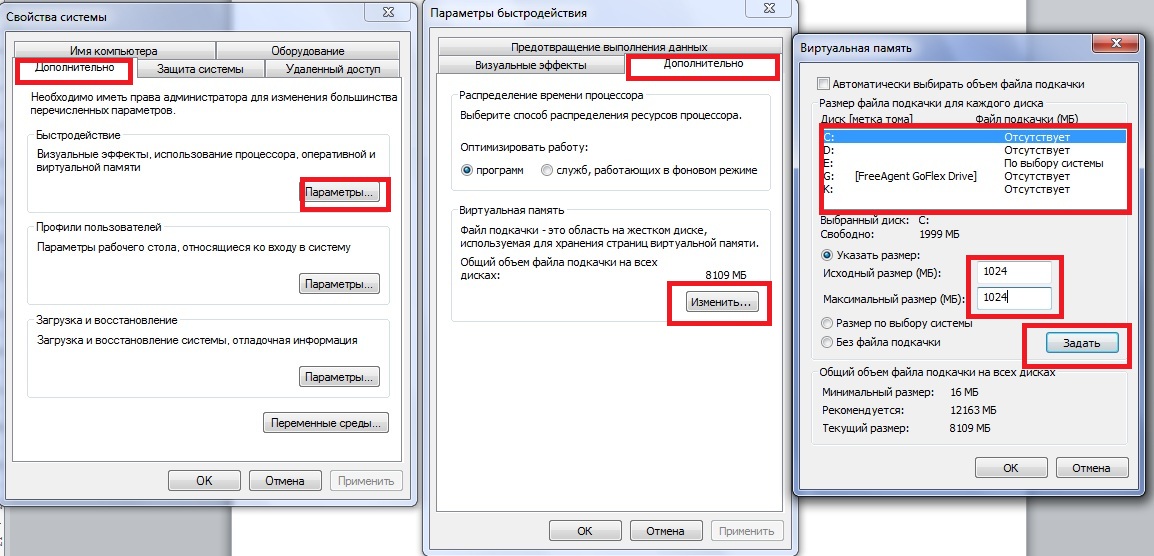Как создать файл подкачки в Windows 10?
Сегодня мы с вами поговорим по поводу файла подкачки в Windows 10. Рассмотрим в нашей статье, как создать файл подкачки в Windows 10, какой объем выделить и нужно ли в настоящее время.
Создание файла подкачки в Windows 10
Заходим в Свойства нажав перед этим по разделу Компьютер
Теперь необходимо перейти в Дополнительные параметры
Заходим в Параметры которые находятся в разделе Быстродействие расположенный во вкладке Дополнительно.
Теперь переходим на вкладку Дополнительно и жмем кнопочку Изменить
Теперь выбрать Автоматически выбирать объем файла подкачки, для этого ставим галочку.
Теперь необходимо все здесь настроить, давайте начнем.
Файл подкачки будет браться с какого то диска — выбираем такой диск.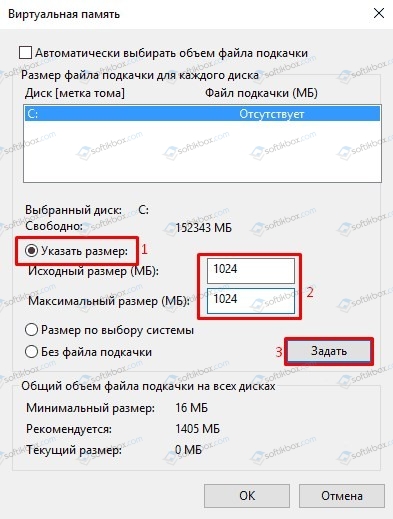
Как только вы выполните перезагрузку персонального компьютера или ноутбука все изменения вступят в силу.
Нужно ли создавать файл подкачки?
Нормальный вопрос, который я слышу в последнее время. Ведь не всегда устанавливают достаточный объем оперативной памяти. Ниже будет представлено личное мнение автора, а соглашаться с ним или нет, дело каждого из вас.
2 гигабайта оперативки — это очень мало, очень. Можно файл подкачки поставить от 1-3 гигабайта. Чуть легче станет «дышать» компьютер, но в корне проблема не будет решена. Необходимо добавить оперативной памяти, хотя бы еще 2 Гб.
4 гигабайта оперативки — уже неплохо. Вполне достаточно для выполнения ежедневных задач, но файл подкачки потребуется создать. Размер его от 2-4 Гб.
Размер его от 2-4 Гб.
6 гигабайт оперативки — часто встречаемый объем в системных блоках и ноутбуках. Это достаточный объем памяти, но файл подкачки все же требуется создать. Размер его от 3 до 6 гб.
8 гигабайт оперативки — самое то. Для обычного пользователя в самый раз. Для обычной работы файл откачки не требуется. Но если вам приходится работать с видеофайлами, то я бы его установил. Для этого в Windows 10 файл подкачки создаем размером 3-4 Гб.
16 гигабайт оперативки — файл пдкчаки в Windows 10 не требуется.
Сколько гигабайт должен быть файл подкачки?
Теперь поговорим по поводу размера файла подкачки. Когда на вашем компьютере или ноутбуке мало оперативной памяти, то не стоит компенсировать это файлом подкачки увеличив его на 10 ил 20 гигабайт. Мало что изменит. Если кратко говорить то файл подкачки представляет из себя «кусок» памяти винчестера. Вот только запись на винчестер (жесткий диск) гораздо ниже чем в оперативной памяти и причем значительно.
При создании файла подкачки в Windows 10 стоит смотреть на рекомендацию.
Стоит всегда помнить об этом и все у вас будет хорошо.
Добавить комментарий
Файл подкачки windows 10 — как настроить
Что такое файл подкачки в Windows
Файл подкачки или виртуальная память — это способ системы виртуальной памяти увеличить оперативную память, когда ее не хватает для совершения операций. Система автоматически задействует файл подкачки, когда приложениям не хватит системной памяти ОЗУ. Хотя система сама регулирует объем файла подкачки иногда может понадобиться вручную увеличить виртуальную память. Windows 10 может сообщить что в вашей системе мало виртуальной памяти или вы чувствуете снижение производительности некоторых приложений.
Необдуманное увеличение виртуальной памяти и файла подкачки может привести к перебоям в системе. Расчет файла подкачки очень важен поэтому воспользуйтесь формулой: размер файла подкачки должен быть минимум в 1,5 раза больше физической памяти, но не больше чем в 3 раза. Если ОЗУ 4ГБ, то минимальный размер составит 4ГБ умноженное на 1.5, а максимальный 4ГБ умноженное на 3. Если в результат будет с отрицательным знаком, то ваша система Windows 10 не нуждается в увеличении виртуальной памяти.
Расчет файла подкачки очень важен поэтому воспользуйтесь формулой: размер файла подкачки должен быть минимум в 1,5 раза больше физической памяти, но не больше чем в 3 раза. Если ОЗУ 4ГБ, то минимальный размер составит 4ГБ умноженное на 1.5, а максимальный 4ГБ умноженное на 3. Если в результат будет с отрицательным знаком, то ваша система Windows 10 не нуждается в увеличении виртуальной памяти.
Как увеличить виртуальную память Windows 10
Настройка файла подкачки в Параметрах Виндовс.
Щелкните “Пуск” затем на “Параметры”. В открывшемся меню перейдите в “Система” во вкладку “О Системе”. Прокрутите вниз до раздела “Сопутствующие Параметры” и щелкните на “Сведения о системе”
В левой части нажмите на “Дополнительные параметры системы”
В открывшемся окне войдите на вкладку “Дополнительно” и в разделе “Быстродействие” нажмите на кнопку “Параметры”.
Выберите вкладку “Дополнительно” и в разделе “Виртуальная память” нажмите на “Изменить”
Уберите галочку с” Автоматически выбирать объем файла подкачки” и отметьте позицию “ Указать размер”. Впишите в строки размеры исходного и максимального объема файла подкачки. Нажмите на кнопку “Задать” затем “ОК” и перезагрузите компьютер.
Если вы захотите вернуть начальные автоматические настройки файла подкачки, то выполните те же шаги и верните галочку на опцию” Автоматически выбирать объем файла подкачки” и перезагрузите систему. Виртуальная память не увеличится.
Как увеличить виртуальную память с помощью командной строки (cmd)
Чтобы изменить размер файла подкачки с помощью командной строки щелкните правой кнопкой мыши на “Пуск” и в открывшемся списке выберите “Командная Строка (Администратор)”
Введите команду wmic pagefile list /format:list и нажмите “ Enter” чтобы увидеть состояние файла подкачки
Затем введите команду wmic computersystem where name=»%computername%» set AutomaticManagedPagefile=false для переключения управления настроек виртуальной памяти и нажмите “Enter”
Для установления значений минимального и максимального размера виртуальной памяти введите wmic pagefileset where name=»C:\\pagefile.
Если все сделано правильно, то Windows 10 увеличит объём виртуальной памяти до выбранных вами значений.
Если вы захотите отменить изменения файла подкачки и разрешить системе управлять виртуальной памятью, то запустите Командную строку и введите команду wmic computersystem where name=»%computername%» set AutomaticManagedPagefile=true затем “Enter” и перезагрузите компьютер.
Как переместить файл подкачки Windows 10 на другой диск
Можно переместить файл подкачки в том случае если система находится на диске с малым объёмом памяти и на компьютере есть несколько дисков .
Для этого щелкните “Пуск” затем на “Параметры”. В открывшемся меню перейдите в “Система” во вкладку “О Системе”. Прокрутите вниз до раздела “Сопутствующие Параметры” и щелкните на “Сведения о системе”. В левой части нажмите на “Дополнительные параметры системы”. В открывшемся окне войдите на вкладку “Дополнительно” и в разделе “Быстродействие” нажмите на кнопку “Параметры”. Выберите вкладку “Дополнительно” и в разделе “Виртуальная память” нажмите на “Изменить”.
В левой части нажмите на “Дополнительные параметры системы”. В открывшемся окне войдите на вкладку “Дополнительно” и в разделе “Быстродействие” нажмите на кнопку “Параметры”. Выберите вкладку “Дополнительно” и в разделе “Виртуальная память” нажмите на “Изменить”.
Уберите галочку с” Автоматически выбирать объем файла подкачки”. Отметьте ваш системный диск на котором хранится файл подкачки и нажмите на “Без файла подкачки” ниже .
Далее, отметьте диск на котором вы хотите сохранить файл подкачки из списка выше и нажмите на “Размер по выбору системы” и далее на кнопку “Задать” и “ОК”. Перезагрузите компьютер.
Примечание: не перемещайте файл подкачки на внешние диски и накопители, это может сократить их срок службы.
Возможно также совсем отключить виртуальную память в Windows 10 но не рекомендуется. Если отключить файл подкачки, и для нормальной работы будет не хватать оперативной памяти, то некоторые приложения могут перестать работать, могут происходить сбои в работе системы.
Как создать файл подкачки в Windows 10 и Нужно ли?
Всем привет.
Я сегодня хочу высказать своё мнение по поводу файла подкачки. Покажу, как создать файл подкачки в Windows 10, сколько гигабайт для этого лучше выделить и нужна ли вообще эта виртуальная память, то есть файл подкачки, в сегодняшних реалиях!
Содержание:
- Создать файл подкачки в Windows 10
- Нужно ли вообще создавать файл подкачки
- Сколько гигабайт должен быть файл подкачки
Создание файла подкачки в Windows 10
Нажимаем по разделу Компьютер и заходим в Свойства.
Далее переходим в Дополнительные параметры системы.
На вкладке Дополнительно в разделе Быстродействие переходим в Параметры.
Снова вкладка Дополнительно и кнопка Изменить.
Здесь можно поставить галочку Автоматически выбирать объём файла подкачки и всё будет работать в авто-режиме.
Но мы же с вами учимся сами создавать файл подкачки, верно? Тогда давайте здесь сами всё настроим.
Выбираем диск, с которого будет браться несколько гигабайт для файла подкачки. Ставим переключатель в режим Указать размер. Вводим в первое поле исходный размер файла подкачки, а во второе максимально допустимый размер. Жмём Задать и файл подкачки создан.
После перезагрузки компьютера все изменения вступят в силу и файл подкачки начнёт свою работу!
Нужно ли создавать файл подкачки?
Вполне адекватный вопрос в сегодняшних реалиях. Учитывая то, какое количество оперативки сейчас ставится в компьютеры. Я выскажу своё мнение, а вы сделаете выводы. Сразу предупреждаю, моё мнение может не совпадать с вашим, поэтому не сердитесь и не ругайтесь.
Я выскажу своё мнение, а вы сделаете выводы. Сразу предупреждаю, моё мнение может не совпадать с вашим, поэтому не сердитесь и не ругайтесь.
Итак, если у вас 2 гигабайта оперативной памяти, то это крайне мало. Установив файл подкачки от одного до трёх гигабайт, вы чуть-чуть решаете проблему. По возможности нужно установить еще 2 ГБ опеартивки.
4 ГБ это уже хорошо. Для повседневных задач этого вполне хватит, но всё равно файл подкачки нужно создать.
6 ГБ это довольно-таки популярная схема для некоторых ноутбуков. Покупаешь ноут, а там 6 гигов оперативы. Это очень хорошее количество памяти, но я бы всё равно создал файл подкачки. Минимальный от одного до 3 гигабайт не помешают.
8 ГБ это норма. По моему мнению сейчас 8 гигабайт оперативки – это столько сколько нужно. Ни больше и не меньше для рядового пользователя. Я считаю, что файл подкачки ставить, не нужно, но есть исключение. Если вы много монтируете видео в Adobe Premiere Pro, то 8 ГБ почти всегда хватит, но при длительной работе в программе, может и не хватить. У меня такое было. Именно для таких случаев я обычно создаю в Windows 10 файл подкачки на 3-4 гигабайта.
У меня такое было. Именно для таких случаев я обычно создаю в Windows 10 файл подкачки на 3-4 гигабайта.
16 ГБ и выше в Windows 10. Файл подкачки не нужен.
Сколько гигабайт должен быть файл подкачки?
Что касается объёма фала подкачки. Если у вас очень мало оперативки, то не нужно компенсировать это пытаясь создать файл подкачки на 10 или 15 гигабайт. Это не поможет. Файл подкачки – это по сути дополнительная оперативная память, за счёт памяти жёсткого диска. Но дело в том, что скорость записи на жёсткий диск намного медлнее чем в оперативную память. Из-за этого компьютер начинает работать медлненей, когда происодить запись временных файлов в оперативку.
Когда нам нужно создать файл подкачки в Windows 10 мы должны первым делом обращать внимание на рекомендуемый размер.
Не забывайте об этом! Не преувеличивайте с файлом подкачки и всё у вас будет в порядке!
Интересные статьи по теме:
Файл подкачки Windows 10 | Компьютер для чайников
Большая часть юзеров интересуется — как увеличить и усовершенствовать эффективность собственного компьютера? Но они совершенно незнакомы с таким определением, как файл подкачки Windows. Файл подкачки существует абсолютно в любой операционной системе и его можно увеличить. Для этого необходимо знать несколько значимых и верных рекомендаций, как это можно сделать.
Файл подкачки существует абсолютно в любой операционной системе и его можно увеличить. Для этого необходимо знать несколько значимых и верных рекомендаций, как это можно сделать.
Содержание статьи
Файл подкачки
Для начала необходимо разобраться, что же такое файл подкачки и для чего он необходим.
Файл подкачки — это временное хранилище информации в виде файла, который хранится на жестком диске компьютера. В данном файле хранятся сведения, дополнения, проекты и прочие нужные компьютерные данные и файлы, которые не помещаются в оперативную память компьютера. При необходимости оперативная память может извлекать данные файлы и таким же образом возвращать их обратно. Поэтому данный файл может увеличивать и улучшать работоспособность компьютера, а также всей системе в целом. Для этого обязательно стоит знать, включен ли у вас файл подкачки, работает ли он корректно и как его увеличить.
В каком месте располагается файл подкачки Windows 10 и как его увеличить?
Чаще всего такое файл подкачки находится в корне системного раздела диска. Называется такие файлы должны — swapfile.sys и pagefile.sys. Два данных файла должны иметь достаточно большой объем, благодаря которому и будет идти подкачка. Для того, чтобы корректно данные файлы работали, их необходимо сначала правильно настроить, а также увеличить их размер или для необходимости уменьшить. Сделать это можно таким образом:
Называется такие файлы должны — swapfile.sys и pagefile.sys. Два данных файла должны иметь достаточно большой объем, благодаря которому и будет идти подкачка. Для того, чтобы корректно данные файлы работали, их необходимо сначала правильно настроить, а также увеличить их размер или для необходимости уменьшить. Сделать это можно таким образом:
Также можно настроить данные вручную, для этого вам необходимо нажать кнопку указать размер, но перед этим необходимо убрать автоматический объем файлов подкачки. После чего, вы можете выбрать, где у вас будет находиться файл подкачки, указать размер файла подкачки и другие настройки.
Чаще всего файл подкачки находится на системном диске С. Данный файл можно перенести абсолютно на любой диск, это делается с целью уменьшение затрат памяти операционного диска и увеличение работоспособности вашего компьютера. Сделать это можно достаточно простым способом, перейдя в то же самое меню, как это вы делали выше и изменить диск.
Вывод
Файл подкачки — это специализированное дополнение к оперативной памяти, которое позволяет улучшить работоспособность компьютера и помогать наладить правильный процесс работы пк. Такой файл всегда расположен в корне системного раздела. Оперативная память может пользоваться данным файлом, для того чтобы компьютер работал более быстро и качественно. Поэтому если ваш компьютер начинает подвисать или работает некорректно, вы можете вручную увеличить файл подкачки. Но помните, что большой размер файла подкачки не даст вам идеальной работоспособности компьютера, ведь некорректная работа компьютера зависит не только от файла подкачки, но и от других факторов. Поэтому отключать файл подкачки в Windows 10 не рекомендуется, это делается только до тех компьютеров, у которых очень мощные видеокарты, много оперативной памяти и их система работает идеально.
Такой файл всегда расположен в корне системного раздела. Оперативная память может пользоваться данным файлом, для того чтобы компьютер работал более быстро и качественно. Поэтому если ваш компьютер начинает подвисать или работает некорректно, вы можете вручную увеличить файл подкачки. Но помните, что большой размер файла подкачки не даст вам идеальной работоспособности компьютера, ведь некорректная работа компьютера зависит не только от файла подкачки, но и от других факторов. Поэтому отключать файл подкачки в Windows 10 не рекомендуется, это делается только до тех компьютеров, у которых очень мощные видеокарты, много оперативной памяти и их система работает идеально.
ОЗУ, виртуальная память, файл подкачки и управление памятью в Windows
Аннотация
В этой статье представлены общие сведения о реализации виртуальной памяти в 32-разрядных версиях Windows. Эта информация распространяется на Windows 2000, Windows XP, Windows Server 2003, Windows Vista и Windows Server 2008. (Так как Windows Server 2008 R2 доступна только в 64-разрядной версии, к ней эта информация не применяется.)
(Так как Windows Server 2008 R2 доступна только в 64-разрядной версии, к ней эта информация не применяется.)
Дополнительная информация
В современных операционных системах, таких как Windows, приложения и многие системные процессы всегда ссылаются на память с помощью адресов виртуальной памяти. Эти адреса автоматически преобразуются оборудованием в реальные адреса (ОЗУ). Только базовые части ядра операционной системы пропускают это преобразование и напрямую используют реальные адреса.
Виртуальная память применяется всегда, даже если объем памяти, требуемый всем запущенным процессам, не превышает объем ОЗУ, установленный в системе.
Процессы и адресные пространства
Всем процессам (например, исполняемым файлам приложений), работающим в 32-разрядных версиях Windows, назначаются виртуальные адреса (виртуальное адресное пространство) в диапазоне от 0 до 4 294 967 295 (2*32–1 = 4 ГБ) независимо от того, сколько фактической оперативной памяти доступно на компьютере.
В конфигурации Windows по умолчанию 2 гигабайта (ГБ) этого виртуального адресного пространства выделены каждому процессу для частного использования, а другие 2 ГБ совместно применяются всеми процессами и операционной системой. Обычно приложения (например, Блокнот, Word, Excel и Acrobat Reader) используют только часть из 2 ГБ частного адресного пространства. Операционная система назначает рамки страниц ОЗУ только используемым страницам виртуальной памяти.
Расширение физических адресов (PAE) — это возможность 32-разрядной архитектуры Intel, которая расширяет адреса физической памяти (ОЗУ) до 36 разрядов. PAE не меняет размер виртуального адресного пространства (он остается равным 4 ГБ), а только объем фактической оперативной памяти, которая доступна процессору. Дополнительные сведения см. в следующей статье базы знаний Майкрософт:
268363 Поддержка режима расширения физических адресов (Physical Addressing Extensions, PAE) компании Intel в Windows 2000
Преобразование 32-разрядных адресов виртуальной памяти, используемое в коде, выполняемом в процессе, в 36-разрядный адрес ОЗУ осуществляется автоматически и прозрачно оборудованием компьютера в соответствии с таблицами преобразования, которые создаются операционной системой. Любая страница виртуальной памяти (32-разрядный адрес) может быть связана с любой страницей физической памяти (36-разрядный адрес).
Любая страница виртуальной памяти (32-разрядный адрес) может быть связана с любой страницей физической памяти (36-разрядный адрес).
В следующем списке показано, какой объем ОЗУ поддерживают различные версии и выпуски Windows (с мая 2010 г.):
|
Windows NT 4.0 |
4 ГБ |
|
Windows 2000 Professional |
4 ГБ |
|
Windows 2000 Standard Server |
4 ГБ |
|
Windows 2000 Advanced Server |
8 ГБ |
|
Windows 2000 Datacenter Server |
32 ГБ |
|
Windows XP Professional |
4 ГБ |
|
Windows Server 2003 Web Edition |
2 ГБ |
|
Windows Server 2003 Standard Edition |
4 ГБ |
|
Windows Server 2003 Enterprise Edition |
32 ГБ |
|
Windows Server 2003 Datacenter Edition |
64 ГБ |
|
Windows Vista |
4 ГБ |
|
Windows Server 2008 Standard |
4 ГБ |
|
Windows Server 2008 Enterprise |
64 ГБ |
|
Windows Server 2008 Datacenter |
64 ГБ |
|
Windows 7 |
4 ГБ |
Файл подкачки
Оперативная память — это ограниченный ресурс, а виртуальная память для большинства практических целей не ограничена. Может существовать множество процессов, каждому из которых выделено собственное частное виртуальное адресное пространство объемом 2 ГБ. Если объем памяти, используемый всеми текущими процессами, превышает объем ОЗУ, операционная система перемещает страницы (частями по 4 КБ) одного или нескольких виртуальных адресных пространств на жесткий диск компьютера. Это освобождает ОЗУ для других целей. В системах Windows такие “выгруженные” страницы хранятся в одном или нескольких файлах Pagefile.sys в корневом каталоге раздела. В каждом разделе может быть один такой файл. Размещение и размер файла подкачки задаются в свойствах системы (последовательно выберите Дополнительно, Производительность и нажмите кнопку Параметры).
Может существовать множество процессов, каждому из которых выделено собственное частное виртуальное адресное пространство объемом 2 ГБ. Если объем памяти, используемый всеми текущими процессами, превышает объем ОЗУ, операционная система перемещает страницы (частями по 4 КБ) одного или нескольких виртуальных адресных пространств на жесткий диск компьютера. Это освобождает ОЗУ для других целей. В системах Windows такие “выгруженные” страницы хранятся в одном или нескольких файлах Pagefile.sys в корневом каталоге раздела. В каждом разделе может быть один такой файл. Размещение и размер файла подкачки задаются в свойствах системы (последовательно выберите Дополнительно, Производительность и нажмите кнопку Параметры).
Пользователи часто спрашивают, какой максимальный размер следует задать для файла подкачки. Единственного правильного ответа на этот вопрос нет, так как размер зависит от объема ОЗУ и требуемого объема виртуальной памяти. Если другие сведения недоступны, типичный рекомендуемый размер файла подкачки равен объему ОЗУ x 1,5. На серверных системах обычно требуется достаточный объем ОЗУ, чтобы избежать дефицита оперативной памяти, поэтому файл подкачки, по сути, не используется. В этих системах большой файл подкачки не несет полезной нагрузки. С другой стороны, если места на диске достаточно, крупный файл подкачки (например, в 1,5 разе больше объема ОЗУ) не вызовет проблем и позволит не волноваться о том, какой размер следует использовать.
На серверных системах обычно требуется достаточный объем ОЗУ, чтобы избежать дефицита оперативной памяти, поэтому файл подкачки, по сути, не используется. В этих системах большой файл подкачки не несет полезной нагрузки. С другой стороны, если места на диске достаточно, крупный файл подкачки (например, в 1,5 разе больше объема ОЗУ) не вызовет проблем и позволит не волноваться о том, какой размер следует использовать.
Производительность, ограничения архитектуры и ОЗУ
В любой компьютерной системе при увеличении нагрузки (числа пользователей, объема работы) производительность уменьшается, но нелинейно. Увеличение нагрузки или спроса после определенной точки приводит к значительному снижению производительности. Это значит, что определенный ресурс становится дефицитным, т. е. «узким местом».
В определенный момент объем такого ресурса нельзя увеличить. Это значит, что достигнуто ограничение архитектуры. Далее перечислены некоторые из распространенных архитектурных ограничений Windows:
Далее перечислены некоторые из распространенных архитектурных ограничений Windows:
-
2 ГБ общего виртуального адресного пространства для системы (ядра)
-
2 ГБ частного адресного пространства на процесс (режим пользователя)
-
660 МБ системного хранилища PTE (Windows Server 2003 и предыдущие версии)
-
470 МБ памяти выгружаемого пула (Windows Server 2003 и предыдущие версии)
-
256 МБ памяти невыгружаемого пула (Windows Server 2003 и предыдущие версии)
Эта информация относится непосредственно к Windows Server 2003, но может быть справедлива и для Windows XP или Windows 2000. Однако в Windows Vista, Windows Server 2008 и Windows 7 подобные ограничения архитектуры отсутствуют. Ограничения памяти режима пользователя и ядра (номер 1 и 2 в списке) такие же, но ресурсы ядра, такие как PTE и различные пулы памяти, являются динамическими. Эта новая функциональность позволяет использовать как выгружаемую, так и невыгружаемую память. Она также позволяет PTE и пулу сеансов преодолевать ограничения, указанные ранее, до момента истощения всего ядра.
Ограничения памяти режима пользователя и ядра (номер 1 и 2 в списке) такие же, но ресурсы ядра, такие как PTE и различные пулы памяти, являются динамическими. Эта новая функциональность позволяет использовать как выгружаемую, так и невыгружаемую память. Она также позволяет PTE и пулу сеансов преодолевать ограничения, указанные ранее, до момента истощения всего ядра.
Часто встречаются заявления следующего характера:
В Terminal Server 2 ГБ общего адресного пространства будут полностью заняты, прежде чем будут использованы 4 ГБ ОЗУ.”
В некоторых случаях это действительно может произойти. Однако следует отслеживать систему, чтобы знать, возможно ли возникновение подобной ситуации в вашей системе. В некоторых случаях эти заявления сделаны на основе опыта работы с конкретными средами Windows NT 4.0 или Windows 2000 и совершенно необязательно применимы к Windows Server 2003. В Windows Server 2003 были внесены значительные изменения, направленные на снижение вероятности практического достижения подобных пределов. Например, некоторые процессы, ранее размещавшиеся в ядре, перемещены в ряд пользовательских процессов, чтобы уменьшить объем памяти, используемой в общем виртуальном адресном пространстве.
Например, некоторые процессы, ранее размещавшиеся в ядре, перемещены в ряд пользовательских процессов, чтобы уменьшить объем памяти, используемой в общем виртуальном адресном пространстве.
Отслеживание использования оперативной и виртуальной памяти
Системный монитор — это основное средство для отслеживания производительности системы и определения узких мест. Чтобы запустить системный монитор, нажмите кнопку Пуск, выберите пункт Панель управления, Администрирование, а затем дважды щелкните Системный монитор. Далее представлена сводка по некоторым важным счетчикам и предоставляемым им сведениям:
-
Память, байт выделенной виртуальной памяти. Этот счетчик представляет меру спроса на виртуальную память.
Он показывает, сколько байтов было выделено процессам и для какого объема памяти ОС выделила рамку страницы ОЗУ или раздел страницы в файле подкачки (или и то, и другое).
 Если значение Байт выделенной виртуальной памяти превышает объем доступной ОЗУ, подкачка используется более интенсивно, а размер файла подкачки также увеличивается. В определенный момент использование файла подкачки начинает сильно влиять на производительность.
Если значение Байт выделенной виртуальной памяти превышает объем доступной ОЗУ, подкачка используется более интенсивно, а размер файла подкачки также увеличивается. В определенный момент использование файла подкачки начинает сильно влиять на производительность. -
Процесс, рабочий набор, _всего. Этот счетчик представляет меру активно используемой виртуальной памяти.
Он показывает, сколько требуется оперативной памяти, чтобы вся используемая виртуальная память для всех процессов размещалась в ОЗУ. Это значение всегда кратно 4096 — размеру страницы в Windows. Если объем требуемой виртуальной памяти превышает доступный объем ОЗУ, ОС изменяет часть виртуальной памяти процесса, расположенную в рабочем наборе, для оптимизации использования ОЗУ и сокращения применения файла подкачки.
-
Файл подкачки, используется %pagefile. Этот счетчик представляет меру фактического использования файла подкачки.

С его помощью можно определить, соответствует ли размер файла подкачки требованиям. Если значение счетчика достигает 100, файл подкачки заполнен, и система перестанет работать. В зависимости от изменчивости рабочей нагрузки вы, вероятно, захотите задать достаточный размер файла подкачки, чтобы использовалось не больше 50-75 процентов файла. Если используется большая часть файла подкачки, размещение нескольких файлов подкачки на разных физических дисках может повысить производительность. -
Память, обмен страниц/с. Этот счетчик очень часто неправильно интерпретируют.
Большое его значение необязательно подразумевает, что узкие места производительности возникают из-за недостатка ОЗУ. ОС не использует подкачку для записи страниц из-за слишком большого объема выделенной памяти.
-
Память, вывод страниц/с. Этот счетчик показывает, сколько страниц виртуальной памяти записывались в файл подкачки для освобождения страниц ОЗУ для других целей каждую секунду.

Этот счетчик необходимо отслеживать, если вы подозреваете, что узкое место — это подкачка. Даже если значение счетчика Байт выделенной виртуальной памяти больше объема ОЗУ, проблем с производительностью из-за недостатка оперативной памяти не будет, если значение счетчика «Вывод страниц/с» небольшое или равно нулю в течение большей части времени.
-
Память, байт кэш-памяти,
Память, байт в невыгружаемом пуле,
Память, байт в выгружаемом пуле,
Память, всего байт системного кода,
Память, всего байт системных драйверов.
Сумма этих счетчиков представляет меру того, какая часть из 2 ГБ общей части виртуального адресного пространства объемом 4 ГБ фактически используется. Используйте эти значения, чтобы определить, достигает ли ваша система одно из архитектурных ограничений, описанных ранее. -
Память, доступно МБ.
 Этот счетчик представляет меру того, сколько оперативной памяти доступно для удовлетворения спроса на виртуальную память (новые запросы выделения или восстановления страницы из файла подкачки).
Этот счетчик представляет меру того, сколько оперативной памяти доступно для удовлетворения спроса на виртуальную память (новые запросы выделения или восстановления страницы из файла подкачки).Если ОЗУ недостаточно (например, значение счетчика «Байт выделенной виртуальной памяти» больше объема ОЗУ), ОС попытается сохранить определенную часть оперативной памяти доступной для непосредственного применения, копируя страницы виртуальной памяти, которые не используются активно, в файл подкачки. Поэтому этот счетчик не достигнет нуля, что необязательно является признаком недостатка оперативной памяти в системе.
Дополнительные сведения об этих темах см. на следующих веб-сайтах корпорации Майкрософт и в следующих блогах:
Использование файла подкачки в Windows 10
Файл подкачки – это место на жестком диске, которое используется для процессов, когда оперативная память занята более требовательными задачами, но работа определенных процессов всё еще необходима. По умолчанию, в операционной системе Windows 10 отсутствует файл подкачки, потому что разработчики считают, что для оценки работоспособности системы, он не нужен.В принципе, утверждение является адекватным и вполне аргументированным, но если вы опытный пользователь, то просто обязаны знать, как можно изменять файл подкачки, или вообще его создавать, указывать размер и по какому принципу его выставлять.
По умолчанию, в операционной системе Windows 10 отсутствует файл подкачки, потому что разработчики считают, что для оценки работоспособности системы, он не нужен.В принципе, утверждение является адекватным и вполне аргументированным, но если вы опытный пользователь, то просто обязаны знать, как можно изменять файл подкачки, или вообще его создавать, указывать размер и по какому принципу его выставлять.
Давайте, для начала, рассмотрим основные причины для того, чтобы использовать файл подкачки в Windows 10:
- Слишком много используется оперативной памяти для процессов, компьютер подвисает. Обращаем внимание тех, кто считает, что можно выставить половину памяти винчестера для файла подкачки, на то, что скорость использования данных в оперативной памяти и в жёстком диске – глобально отличаются. В цифры особо углубляться нет смысла, кому станет интересно, может поискать в интернете конкретные характеристики для своего оборудования, так как у всех они разные.
 Главное – нельзя выставлять много памяти для файла подкачки, так как зависания не то что увеличат свою частотность, но и сильно ухудшат производительность системы в целом, тем более что она еще сама по себе нестабильна, так как официальный полный релиз будет только летом.
Главное – нельзя выставлять много памяти для файла подкачки, так как зависания не то что увеличат свою частотность, но и сильно ухудшат производительность системы в целом, тем более что она еще сама по себе нестабильна, так как официальный полный релиз будет только летом. - Использование большого количества фоновых программ. Все уже давно привыкли к многозадачности, и поэтому часто используют более одного приложения одновременно, например, в браузере играет музыка, а вы запустили GTA и спокойненько мочите людей и воруете машины. В это время ваша оперативная память «нервничает» и не может разорваться на оба крупных процессора, поэтому пока вы играете в игру, то процессы, связанные с браузером, выгружаются в файл подкачки, а когда вы возвращаетесь на рабочий стол выходя из игры, процессы обратно выгружаются в оперативную память, поэтому ваш браузер и зависает при выходе из игры, если вы использовали его параллельно.
- Мало оперативной памяти. Как вы понимаете, если оперативной памяти совсем немного, например, 1 ГБ, что очень мало для нормальной работы Windows 10, то вам в обязательном порядке потребуется использовать файл подкачки.

Итак, чтобы создать файл подкачки нужно:
- Зайти в «Компьютер», нажать ПКМ, выбрать «Свойства»
- Далее «Дополнительные параметры системы»
- «Дополнительно» — Параметры быстродействия – «Виртуальная память»
Далее настраиваем размер файла и диск, на котором он будет, заметьте, что минимальный оптимальный размер для него — *размер оперативки умноженный на 2*.
Как увеличить файл подкачки в Windows правильно
Многие пользователи слышали о таком понятии как файл подкачки. Но далеко не все знают, что это такое, для чего используется и в каких ситуациях требуется его менять.
В действительности это полезные знания. Особенно в тех ситуациях, когда ресурсов ПК для работы с большим количеством программ и приложений не хватает.
Для начала нужно разобраться в самой сути файла подкачки (ФП), а уже потом изучить инструкцию по его увеличению.
Что это такое
Файл подкачки также некоторые называют виртуальной памятью. Это специальный системный файл, который находится непосредственно на жёстком диске. Его самая популярная и актуальная операционная система в лице Windows использует для компенсации недостающей оперативной памяти, которой может не хватить запущенным и одновременно работающим приложениям.
Это специальный системный файл, который находится непосредственно на жёстком диске. Его самая популярная и актуальная операционная система в лице Windows использует для компенсации недостающей оперативной памяти, которой может не хватить запущенным и одновременно работающим приложениям.
Как многим наверняка известно, для работы различных программ и приложений, запущенных на компьютере, задействуются ресурсы оперативной памяти, то есть ОЗУ.
Если говорить простым языком, при запуске программы она считывается с жёсткого диска и как бы на время переписывается на оперативную память. Все данные о приложении тоже хранятся на ОЗУ. До того момента, пока программа не будет закрыта.
Но оперативная память не безграничная, и у неё могут заканчиваться ресурсы. Чем больше программ и приложений работают одновременно, тем больше отнимается ОЗУ. И если она полностью исчерпана, тогда в работу вступает тот самый файл подкачки. Она же виртуальная дополнительная память.
Это специальный системный файл, который находится в скрытом состоянии и содержится на жёстком диске. За счёт него удаётся перенаправить нагрузку с ОЗУ на виртуальную память. Фактически ФП заменяет ОЗУ, когда последняя переполнена.
За счёт него удаётся перенаправить нагрузку с ОЗУ на виртуальную память. Фактически ФП заменяет ОЗУ, когда последняя переполнена.
Операционной системе не обязательно закрывать другие приложения, чтобы освободить место для запуска очередной программы. Вместо этого программу перекидывают на виртуальную память, а затем возвращают её обратно, если возникает такая необходимость.
Какие именно программы передавать на работу через файл подкачки, операционная система будет решать самостоятельно.
Если говорить о современных ПК и ноутбуках, то здесь в основном встречается внушительный показатель ОЗУ. Из-за этого ФП практически не применяется. Но если пользователь замечает, как при загрузке приложения тормозят и лагают, а индикатор жёсткого диска активно мигает, это указывает на переход к файлу подкачки и возврата с него. В такой ситуации есть смысл задуматься об увеличении ФП, либо же о покупке новой оперативной памяти с улучшенными характеристиками.
ФП на Windows 10
Актуальная версия в лице Windows 10 отличается от своих предшественников в плане используемого в системе компьютера файла подкачки.
Здесь предусмотрено сразу 2 таких файла. Они носят следующие название:
- pagefiles.sys;
- swapfile.sys.
Стандартно они располагаются в корневом каталоге системного диска С, и их можно найти активации функции отображения скрытых файлов.
Между двумя файлами есть определённая разница.
Если pagefile служит для работы с обычными приложениями, установленными самим пользователем, то swapfile направляет свои ресурсы на поддержание работоспособности встроенных приложений в ОС, а также программ, загруженных из официального магазина Windows.
При этом оба файла работают в паре. Но если swapfile обычно имеет размер в несколько десятков мегабайт, то его напарник иногда вырастает до нескольких гигабайт.
Поэтому у некоторых юзеров возникает закономерное желание отключить этот ФП, что в теории позволит освободить солидное количество гигабайт.
ВНИМАНИЕ. Отключать swapfile не рекомендуется. Иначе встроенные приложения в Windows 10 могут перестать запускаться.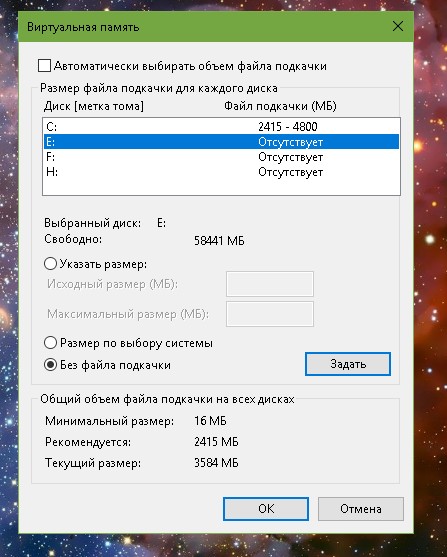
Но есть и другие ситуации, когда требуется даже увеличить ФП.
Оптимальные показатели
В действительности Windows 10 или та же Windows 7 сама определяет оптимальный размер, которым должен обладать файл подкачки. Система решает, сколько ей нужно, и в большинстве случаев стандартных показателей оказывается достаточно. А если у вас ПК или ноутбук с солидной ОЗУ, тогда ФП вообще вряд ли когда-нибудь потребуется.
Но это всё равно не мешает определить оптимальный объём файла подкачки для разных компьютеров под управлением Windows 10, а также более старых версий операционных систем, разработанных компанией Microsoft.
Есть пошаговая инструкция о том, как это можно самостоятельно и довольно быстро сделать.
- Для начала запустите все приложения, которыми вы потенциально можете одновременно пользоваться. К примеру, это текстовый редактор, какой-нибудь Photoshop, медиапроигрыватель, браузер с 5-10 открытыми вкладками и пр. Включайте именно те программы, которые действительно нужны вам в процессе работы за ПК.
- Теперь откройте Диспетчер задач, откройте раздел Производительность. Посмотрите, сколько ОЗУ (RAM) при всех запущенных вами программах занято.
- Возьмите объём память ОЗУ, которая занята, и умножьте этот показатель на 2. К примеру, когда ОЗУ на 4 ГБ, а занято 3,5 ГБ, тогда 3,5х2 и получается 7 ГБ.
- Из полученного результата отнимите объём вашей актуальной оперативной памяти. В рассматриваемом случае это 4 ГБ. Отняв от 7 ГБ 4 ГБ, получается на выходе 3 ГБ. Это и есть тот самый оптимальный показатель для файла подкачки.
При получении отрицательного результата во время расчётов можно вообще ничего не делать. Менять, увеличивать или уменьшать ФП не требуется.
ВНИМАНИЕ. Настоятельно не рекомендуется делать файл подкачки в более чем 3 раза больше имеющегося объёма ОЗУ.
Если ощущается нехватка RAM, тогда правильным решением станет увеличение ФП.
Процедура увеличения
Теперь к вопросу о том, как можно увеличить размер файла подкачки на Windows 10, и что для этого потребуется сделать.
Плюс отдельно будет рассмотрена процедура изменения параметров на Windows 7, также являющейся всё ещё востребованной версией операционной системы.
В самостоятельных настройках файлов подкачки в ОС Windows 10 нет ничего особо сложного, несмотря на использование одновременно двух файлов.
Если же вы используете Windows 10 и вам требуется увеличить файл подкачки, нужно сделать следующее:
- Открыть меню «Пуск» и найти там соответствующее приложение, которое называется «Настройка представления и производительности»;
- Дождаться появления окна «Параметры быстродействия» и выбрать вкладку «Дополнительно»;
- Найти в нижней части окна раздел «Виртуальная память»;
- Нажать кнопку «Изменить».
 Здесь нужно убрать отметку, которая позволяет автоматически устанавливать объём для ФП;
Здесь нужно убрать отметку, которая позволяет автоматически устанавливать объём для ФП; - Выделите системный диск, который появится в открывшемся списке. Кликните на кнопку «Указать размер»;
Здесь появится строка с исходным размером, который прописывается в мегабайтах. - Необходимо указать минимальное и максимальное значение;
В первом случае это не менее 400 мегабайт. - А во втором, где указывается максимальный размер, пропишите нужные вам показатели.
Их обязательно прописывают именно в мегабайтах. Не забывайте, что один гигабайт содержит в себе не 1000, а 1024 мегабайт.
По завершению настроек кликните на кнопку «Задать», а потом на ОК.
Всё, теперь вы знаете, как настроить файл подкачки в случае с операционной системой Windows 10.
В теории можно установить любой размер, которым будет обладать файл подкачки на ОС Windows 10. Но превышать рекомендуемые значения всё же не рекомендуется.
Если вам удалось добавить несколько сотен или тысяч мегабайт в текущий файл подкачки, и от этого Windows 10 начала заметно лучше и эффективнее работать, всё было выполнено правильно.
Немного иначе выглядит процедура в вопросе о том, как можно изменить значения файла подкачки в ОС Windows 7.
Если у вас на компьютере установлена Windows 7 и необходимо сделать другой файл подкачки, тогда отталкивайтесь от следующей инструкции:
Если вы решили поставить больший файл подкачки, нежели был стандартно установлен, тогда перезагружать компьютер вряд ли потребуется. А вот при уменьшении этого показателя перезагрузка обычно нужна. Только после неё внесённые изменения вступят в силу.
Как видите, понизить или повысить значение ФП не так сложно. Нужно лишь знать, куда зайти в той или иной версии операционной системы Windows, и грамотно просчитать необходимое количество мегабайт.
Расположение
По умолчанию рассматриваемый файл создаётся и находится на системном диске. В большинстве случаев это диск с именем C.
Но для увеличения быстродействия системы, ФП можно перенести на другой имеющийся жёсткий компьютерный диск. Только учтите, что речь идёт о переносе именно на другой диск, а не в другой раздел.
В случае с актуальной версией ОС Windows 10 для переноса нужно сделать следующее:
- в приложении под названием «Настройка» представления выбрать пункт «Дополнительно»;
- затем перейти в раздел «Виртуальная память» и кликнуть по кнопке «Изменить»;
- если стоит галочка, убрать её с автоматического выбора объёма файла;
- выделите системный диск;
- кликните по пункте «Без файла подкачки»;
- теперь по кнопке «Задать», а затем ОК;
- в том же списке выбрать другой диск, куда хотите перенести файл;
- задать размер;
- подтвердить изменения;
- перезагрузить компьютер.
То есть оптимальным вариантом станет жёсткий диск (HDD), на котором не установлена операционная система.
Отключение
В отключении этого файла нет ничего сложного. Просто в настройках достаточно поставить галочку на пункте, обозначенном как «Без файла подкачки» в разделе, где задаётся показатель ФП вручную, либо по усмотрению системы.
Но стоит подумать, прежде чем принимать такое решение.
В действительности отключать файл подкачки настоятельно не рекомендуется. Это может привести к непредсказуемым последствиям. Вероятнее всего, ряд программ и приложений начнёт лагать, тормозить. А некоторые из них и вовсе не смогут запускаться.
Обычно такое решение принимают в ситуациях, когда ОЗУ много, а вот места на жёстком диске практически нет. Отключив подкачку, можно добиться освобождения нескольких гигабайт. Но это в лучшем случае.
Поэтому более правильным решением будет почистить диск от ненужных данных, воспользоваться утилитами для очистки памяти, кэша и пр. А вот отключение ФП выполняется сугубо на страх и риск пользователя.
Если всё же такая необходимость возникла, тогда необходимо:
Как можно заметить, файл подкачки довольно неоднозначный и во многом теряющий свою актуальность на мощных современных ПК и ноутбуках раздел. Но всё же в некоторых случаях возникает необходимость его заменить, увеличить, уменьшить или даже отключить.
Но всё же в некоторых случаях возникает необходимость его заменить, увеличить, уменьшить или даже отключить.
Стоит внимательно подумать над тем, насколько действительно необходимо вносить изменения в эту характеристику. Ведь обычно система самостоятельно определяет оптимальные значения, и корректировать их нет необходимости.
Спасибо, что читаете нас!
Подписывайтесь, комментируйте, задавайте вопросы и рассказывайте про наш проект своим друзьям!
Как увеличить размер файла подкачки или виртуальной памяти в Windows 10
Если вы получили сообщение В вашей системе мало виртуальной памяти ; когда вы пытаетесь запустить любое приложение, интенсивно использующее память, например Microsoft Office, Corel и т. д., вы можете рассмотреть возможность увеличения размера файла подкачки в Windows. Шаги одинаковы для Windows 10, Windows 8.1, а также для Windows 7.
Прочтите : Какой размер файла подкачки лучше всего подходит для 64-разрядных версий Windows 10?
Увеличить размер файла подкачки в Windows 10
Если вы получили такое сообщение об ошибке, возможно, вам придется увеличить размер вашей виртуальной памяти, файла подкачки или файла подкачки — хотя для большинства пользователей достаточно оставить размер файла подкачки по умолчанию.
Прочтите : Как создать резервную копию или переместить файл PageFile.sys.
Чтобы увеличить размер файла подкачки с помощью свойств системы в Windows 10, выполните следующие действия:
- В поиске на панели задач введите « Advanced System ». Вы увидите Просмотр дополнительных настроек системы. Щелкните по нему.
- Или вы можете перейти к нему через Панель управления
- В свойствах системы щелкните вкладку Advanced
- В разделе Performance нажмите кнопку Settings
- Параметры производительности откроются.Щелкните вкладку Advanced
- Здесь под Виртуальная память выберите Изменить
- Снимите флажок Автоматически управлять размером файла подкачки для всех дисков
- Выделите системный диск Windows
- Select Custom размер
- Измените значение начального размера и значение максимального размера на более высокое значение
- Нажмите Набор
- Наконец, нажмите Apply / OK до конца.

Расположение файла подкачки
Файл подкачки или файл подкачки также известен как виртуальная память и находится на системном диске; например. C: \ pagefile.sys . Помимо физической памяти или ОЗУ, Windows и ее приложения используют ее по мере необходимости.
Предлагаемое чтение:
Что такое Swapfile.sys и нужен ли он на моем ПК с Windows 10?
Аналогично Pagefile.sys, Swapfile.sys — это функция Windows 10, которая использует пространство на жестком диске, когда оперативная память либо заполняется, либо может использоваться более эффективно.
Вы можете спросить: зачем мне файл подкачки, если у меня уже есть файл подкачки? Файл подкачки имеет дело с современными приложениями Windows (такими, которые вы загружаете из Магазина Windows), перемещая их на жесткий диск в своего рода спящем режиме, когда они не используются, в то время как файл подкачки занимает отдельные страницы (размером 4 КБ) обрабатывает и перемещает их вперед и назад по мере необходимости.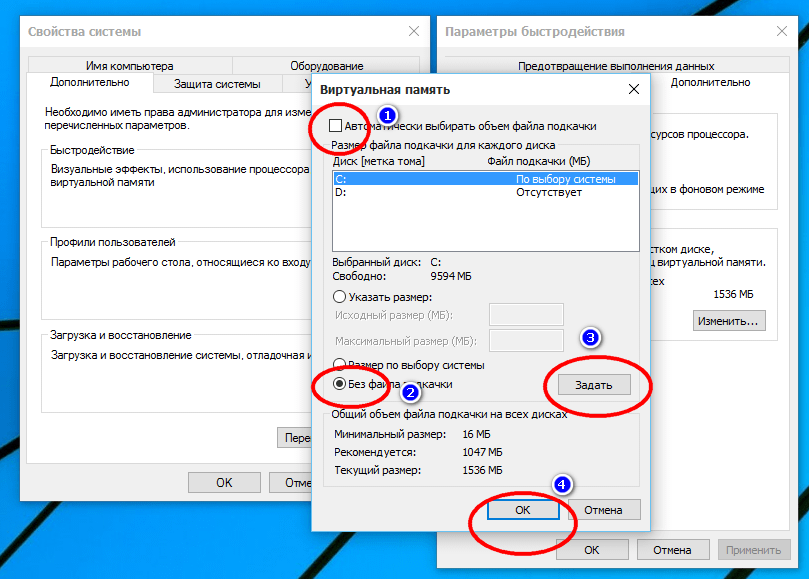 Файл подкачки и файл подкачки работают вместе — отключение файла подкачки без редактирования реестра также отключит файл подкачки.
Файл подкачки и файл подкачки работают вместе — отключение файла подкачки без редактирования реестра также отключит файл подкачки.
Споры о том, действительно ли нужны ваш файл подкачки и файл подкачки, не прекращаются. Многие пользователи Windows утверждают, что их устройства работают намного быстрее без них, в то время как другие почувствуют повышение артериального давления, ожидая, пока эти системы не будут повреждены и сгорят файлы (последнее, конечно, образно).
VPN-предложения: пожизненная лицензия за 16 долларов, ежемесячные планы за 1 доллар и более
Давайте подробнее рассмотрим файл Swapfile.sys, независимо от того, включен ли он на вашем ПК с Windows, и как его отключить, если вы решите работать без него.
Что делает Swapfile.sys, когда он включен?
Допустим, у вас есть компьютер с 2 ГБ ОЗУ — это минимальный рекомендуемый объем ОЗУ для 64-разрядной Windows 10. Эта оперативная память будет заполняться ужасно быстро, если вы многозадачны, а для хранения требуется свободная ОЗУ.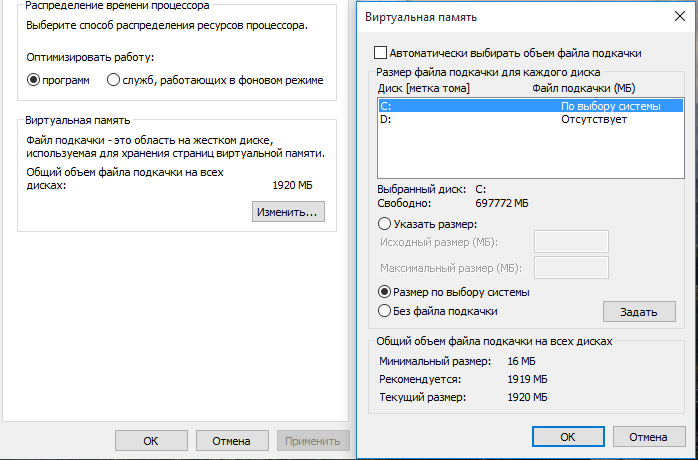 ваш компьютер работает без сбоев. Не поймите меня неправильно; использование всей вашей оперативной памяти — неплохая вещь, но отсутствие остатка оперативной памяти для входящих процессов — это совсем другое дело.
ваш компьютер работает без сбоев. Не поймите меня неправильно; использование всей вашей оперативной памяти — неплохая вещь, но отсутствие остатка оперативной памяти для входящих процессов — это совсем другое дело.
Вместо полной остановки Windows из-за нехватки оперативной памяти любые запущенные, но неиспользуемые приложения Windows, например любые свернутые на панель задач — будут перемещены на ваш жесткий диск, где они будут находиться в файле подкачки, пока они вам снова не понадобятся. Это освобождает место в вашей оперативной памяти для входящих процессов.
Если вы попытаетесь получить доступ к приложению, которое в настоящее время находится в файле подкачки, и у вас недостаточно места в вашей оперативной памяти, другой процесс в вашей оперативной памяти будет заменен, чтобы освободить место для приложения, которое вы хотите использовать.Swapfile.sys работает вместе с Pagefile.sys, чтобы освободить оперативную память.
Что происходит, когда Swapfile.sys отключен?
Без файла подкачки некоторые современные приложения Windows просто не запускаются — другие могут работать некоторое время до сбоя.
Отсутствие включенного файла подкачки или файла подкачки приведет к тому, что ваша оперативная память будет работать неэффективно, поскольку в ней нет «аварийного резервного копирования». Если приложение имеет объем памяти 2 ГБ, этот след останется в вашей оперативной памяти независимо от того, используется ли он полностью.Когда ваша оперативная память заполнена и на вашем жестком диске нет файла, который можно было бы переместить, он начинает поглощать себя, что приводит к сбоям в работе приложений. В этот момент вы, вероятно, увидите впечатляющую аварию.
Меньше стресса?
Некоторые пользователи утверждают, что отключение Swapfile.sys снизит нагрузку на жесткий диск, и это действительно так. Однако вопрос в том, действительно ли вы заметите это. Сложно сказать, и это действительно зависит от вашего конкретного оборудования, но большинство дисков прослужат так долго в руках обычных пользователей, что наличие файла подкачки не будет иметь заметного значения в отношении долговечности вашего хранилища.
Также на вашем жестком диске есть место на небольших устройствах; обычно таблетки. Например, у вас может возникнуть соблазн отключить файл подкачки и файл подкачки на планшете с жестким диском 32 ГБ. Проблема заключается в нестабильной среде ОЗУ и устройстве, которое может выйти из строя в любой момент.
Что мы рекомендуем?
Если вы не являетесь опытным пользователем Windows, который может справиться с потенциальными последствиями настройки этих параметров, оставьте файл подкачки и файл подкачки на своем компьютере в покое.По умолчанию Windows автоматически изменяет размер этих файлов по мере необходимости, и она неплохо с этим справляется.
Большинство людей, которые надеются ускорить работу своего устройства или освободить место на жестком диске, отключив Swapfile.sys или Pagefile.sys, должны искать альтернативный путь, а именно добавление дополнительной оперативной памяти или нового твердотельного накопителя. Отключение файла подкачки и файла подкачки не должно быть постоянным решением.
Как отключить Swapfile.sys?
Примечание. Не пытайтесь использовать этот метод, если вы не опытный пользователь.Отключение файла подкачки и файла подкачки может привести к неожиданным результатам.
Если вы действительно хотите отключить файл подкачки на своем ПК, вы можете сделать это без редактирования реестра. После этого вы также отключите файл подкачки.
- Щелкните правой кнопкой мыши кнопку Start .
- Щелкните Панель управления .
Щелкните System .
- Щелкните Дополнительные параметры системы .
Щелкните вкладку Advanced в верхней части окна.
- Щелкните Settings в кадре Performance .
Щелкните вкладку Advanced в верхней части окна.
- Щелкните Изменить в кадре Виртуальной памяти .

Установите флажок рядом с Автоматически управлять размером файла подкачки… , чтобы флажок исчез.
- Щелкните Нет файла подкачки .
Щелкните Установите .
- Щелкните Да .
Щелкните ОК .
- Перезагрузите свой компьютер.
Оба файла Swapfile.sys и Pagefile.sys исчезнут после перезагрузки компьютера.
Чтобы восстановить их оба, просто выполните шаги 1–9, чтобы снова появилась галочка в поле, а затем перезагрузите компьютер.
Как отключить Swapfile.sys без отключения Pagefile.sys
Примечание. Не пытайтесь использовать этот метод, если вы не опытный пользователь. Редактирование реестра вашего ПК может привести к необратимым и фатальным ошибкам.
Если по какой-либо причине вы хотите удалить Swapfile. sys, но оставить без изменений Pagefile.sys, это можно сделать через реестр Windows.
sys, но оставить без изменений Pagefile.sys, это можно сделать через реестр Windows.
- Щелкните правой кнопкой мыши кнопку Start .
- Щелкните Выполнить .
Введите regedit.exe и нажмите . Введите на клавиатуре.
- Дважды щелкните HKEY_LOCAL_MACHINE
Дважды щелкните СИСТЕМА .
- Дважды щелкните CurrentControlSet .
Дважды щелкните Control .
- Дважды щелкните Session Manager .
Щелкните Управление памятью .
- Щелкните правой кнопкой мыши пустую область в правой рамке.
Щелкните New .
- Щелкните DWORD (32-бит) .
Введите SwapfileControl и нажмите .
 Введите на клавиатуре.
Введите на клавиатуре.- Перезагрузите свой компьютер.
Если вы хотите повторно включить Swapfile.sys, вернитесь в реестр и удалите запись SwapfileControl .
Ваш отзыв
Что вы можете сказать о Swapfile.sys? Вы на стороне Let It Be или на стороне Let It Be Gone ? Напишите нам в комментариях!
Что такое файл подкачки в Windows?
Этот контент был заархивирован и больше не поддерживается Университетом Индианы. Информация здесь может быть неточной, а ссылки могут быть недоступны или надежны. Файл подкачки, также называемый файлом подкачки, представляет собой область на
жесткий диск, используемый для временного хранения информации.Windows использует
файл подкачки для повышения производительности. Компьютер обычно использует первичный
память или ОЗУ для хранения информации, используемой для
текущие операции, но файл подкачки служит дополнительной памятью
доступны для хранения дополнительных данных.
Примечание. Microsoft рекомендует разрешить Windows управлять настройками виртуальной памяти за вас (т.е. оставить значение по умолчанию установка как есть). Только опытные пользователи могут изменять этот параметр, так как это может отрицательно сказаться на производительности системы.
Также обратите внимание, что вы можете вручную переместить местоположение файла подкачки в другой драйв.В некоторых ситуациях это может быть выгодно. Если у вас есть диск с большим объемом свободного места или более быстрым временем доступа, вы можете повысить производительность, переместив файл подкачки на этот диск.
Windows 7, Vista и XP позволяют настройте файлы подкачки для каждого диска в вашей системе. В этих версиях В операционной системе Windows файл подкачки является динамическим и скрытым.
Windows 7 и Vista
Для просмотра информации о текущем файле подкачки в Windows 7 и Vista:
- В меню щелкните правой кнопкой мыши или
, а затем выберите.

Примечание: Если это не соответствует тому, что вы видите, обратитесь к Обходи Windows.
- В меню выберите.
- В открывшемся диалоговом окне щелкните значок таб. В разделе «Производительность» выберите .
- В диалоговом окне
Параметры производительностивыберите таб. - Щелкните. Информация о файле подкачки перечислены внизу.
Windows XP
Имя файла подкачки Windows XP — файл подкачки.sys ,
находится в корневом каталоге. Файл подкачки динамический, меняется
размер в зависимости от состояния системы. Если вы запускаете несколько приложений
сразу, файл подкачки будет увеличиваться, чтобы вместить дополнительные
информация, необходимая для бесперебойной работы каждого приложения. Это
скрытый файл, поэтому вам придется изменить настройку просмотра папки, чтобы
смог увидеть файл.
Для просмотра информации о текущем файле подкачки в Windows XP:
- Щелкните правой кнопкой мыши и выберите
.

Примечание: Если это не соответствует тому, что вы видите, обратитесь к Обходи Windows.
- Выберите вкладку.
- В разделе «Производительность» щелкните.
- Выберите вкладку. Информация о вашем свопе файл указан в разделе «Виртуальная память».
Что такое файл подкачки в Windows 10?
Файл подкачки Windows — это специальный файл, содержащий данные, которые ваша оперативная память не может удерживать, когда она достигает своих пределов. У вашей системной RAM есть предел. Если ваша система пытается превысить этот предел, она может передать часть данных в файл подкачки.
Это не самый эффективный способ управления системной памятью.Тем не менее, файл подкачки необходим, и он будет поддерживать вашу систему в хорошем рабочем состоянии.
Итак, вот что такое файл подкачки Windows 10 и как он работает.
Что такое файл подкачки? Ваш компьютер имеет установленный объем ОЗУ или оперативной памяти . Не уверены, сколько в вашей системе? Введите системную информацию в строке поиска меню «Пуск». Когда откроется окно с информацией о системе, прокрутите вниз и найдите Установленная физическая память (ОЗУ) .Наряду с этим указывается объем оперативной памяти, установленной на вашем компьютере.
Не уверены, сколько в вашей системе? Введите системную информацию в строке поиска меню «Пуск». Когда откроется окно с информацией о системе, прокрутите вниз и найдите Установленная физическая память (ОЗУ) .Наряду с этим указывается объем оперативной памяти, установленной на вашем компьютере.
RAM содержит всю информацию, относящуюся к открытым программам, например, рабочую область памяти. ОЗУ помогает поддерживать активность на вашем компьютере, храня регулярно используемые данные. Кроме того, оперативная память намного быстрее, чем ваш старый жесткий диск, и даже быстрее, чем ваш твердотельный накопитель.
Вы хотите, чтобы ваша оперативная память использовалась. То есть вам нужно достаточно оперативной памяти, чтобы ваша система работала быстро и вмещала достаточно данных, которые не замедляют вашу работу.Но если у вас начнется нехватка оперативной памяти, вашему компьютеру может потребоваться больше времени для выполнения обычных задач.
Когда ОЗУ заканчивается, в игру вступает файл подкачки.
Файл подкачки (также известный как файл подкачки) — это файл на жестком диске. Когда ваша оперативная память заполняется, Windows перемещает часть лишних данных в файл подкачки. Таким образом, файл подкачки действует как тип виртуальной памяти, позволяя обмениваться данными между жестким диском и ОЗУ.
Как работает файл подкачки?Windows пытается эффективно использовать файл подкачки.Это означает, что он ищет данные, которые вы не используете в данный момент, но все еще хранятся в вашей оперативной памяти. Например, если вы (как и я!) Сидите с открытыми, но минимизированными окнами различных приложений, Windows может переместить некоторые из окон фоновых приложений в файл подкачки.
Перемещение данных для этих файлов освобождает активное пространство ОЗУ для приложений, которые вы используете (потенциально помогая им работать быстрее и плавнее), и их легко извлечь из файла подкачки, когда вы открываете окно.
Файл подкачки самоуправляемый. Вам не нужно возиться с настройками файла подкачки, за исключением определенных ситуаций. Как правило, размер файла подкачки составляет от 1,5 до 3 раз больше установленной RAM.
Например, в системе с 4 ГБ ОЗУ минимум 1024x4x1,5 = 6144 МБ [1 ГБ ОЗУ x Установленное ОЗУ x Минимум]. Принимая во внимание, что максимальное значение составляет 1024x4x3 = 12 288 МБ [1 ГБ ОЗУ x Установленная ОЗУ x Максимум].
Увеличение размера файла подкачки до максимального также не рекомендуется, так как это может вызвать нестабильность системы.
Могу ли я отключить файл подкачки?Отключение файла подкачки для повышения производительности системы — это миф. Если у вас есть система с относительно небольшим объемом памяти, отключение возможности передавать некоторые данные на жесткий диск только повредит общей производительности (хотя и сэкономит несколько гигабайт памяти на жестком диске).
В самом худшем случае отключение файла подкачки приведет к сбою программ, если у вас начнется нехватка оперативной памяти, поскольку дополнительные данные некуда уйти. Сбои программ могут вызвать другие нестабильности системы, так что это того не стоит.
Сбои программ могут вызвать другие нестабильности системы, так что это того не стоит.
Даже с 16 ГБ оперативной памяти, установленной на моем компьютере, я сохраняю файл подкачки нетронутым!
Мало виртуальной памятиОдна из распространенных проблем, предупреждающих пользователей о наличии файла подкачки, — это нехватка виртуальной памяти. Вы можете получить такое сообщение об ошибке:
«В вашей системе мало виртуальной памяти. Windows увеличивает размер файла подкачки виртуальной памяти.Во время этого процесса запросы памяти для некоторых приложений могут быть отклонены. Для получения дополнительной информации см. Справку ».
Это сообщение означает, что не только ваша оперативная память заполнена, но и файл подкачки трещит по швам. Таким образом, вам необходимо увеличить вашу виртуальную память, например, файл подкачки. Помните, что вмешательство в ваш файл подкачки — не обычное дело, но это одно из исключений.
Если вам действительно нужно увеличить размер файла подкачки, вы можете отредактировать его вручную.Как упоминалось выше, вы должны делать это только в исключительных случаях.
1. Перейдите в Панель управления > Система и безопасность> Система , затем выберите Изменить настройки .
2. Перейдите на вкладку Advanced . В Performance выберите Settings .
3. Перейдите на вкладку Advanced . В Virtual Memory выберите Change .
4.Снимите флажок Автоматически управлять размером файла подкачки для всех дисков .
5. Увеличьте размер файла подкачки в пределах от 1,5 до 3 раз установленной RAM. Когда будете готовы, нажмите Set .
Нажмите OK , чтобы выйти из окна управления виртуальной памятью. Вы изменили размер файла подкачки.
Вы изменили размер файла подкачки.
Увеличение размера файла подкачки — это лишь временное решение проблемы виртуальной памяти.Если вы часто достигаете предела виртуальной памяти и вам приходится настраивать файл подкачки, вам следует подумать об установке большего объема оперативной памяти.
Установка большего объема ОЗУ — это экономичный способ повысить скорость и возможности вашей системы. Более того, в Интернете есть бесчисленные учебники, в которых подробно рассказывается, как это сделать! Неудивительно, что обновление ОЗУ — один из способов сделать ваш компьютер невероятно быстрым!
Изменить настройки виртуальной памяти операционной системы
Сводка
Приведенные инструкции описывают, как настроить параметры виртуальной памяти системы.Для получения максимальной выгоды установите это значение на максимальное значение, доступное в операционной системе Windows. Для Windows 2000 и XP максимальный доступный размер составляет 4096 МБ (4 ГБ).
Для Windows 2000 и XP максимальный доступный размер составляет 4096 МБ (4 ГБ).
Примечание: Для Windows 2003 Server, Windows 2008 Server, Windows Vista, Windows 7 и Windows 10 можно установить более высокие значения, чем 4 ГБ. См. Ссылку в разделе «Ссылки по теме» ниже.
Процедура
На диске, выбранном для виртуальной памяти, должно быть достаточно свободного места для хранения файла подкачки в соответствии с начальными и максимальными настройками.Если объем свободного места на диске меньше, чем параметры виртуальной памяти, размер файла подкачки использует все доступное пространство на диске. В этом случае освободите место на диске или установите виртуальную память на другой диск.
Windows 10:
См. Раздел справки Microsoft: «Как увеличить объем виртуальной памяти в Windows 10: краткое руководство».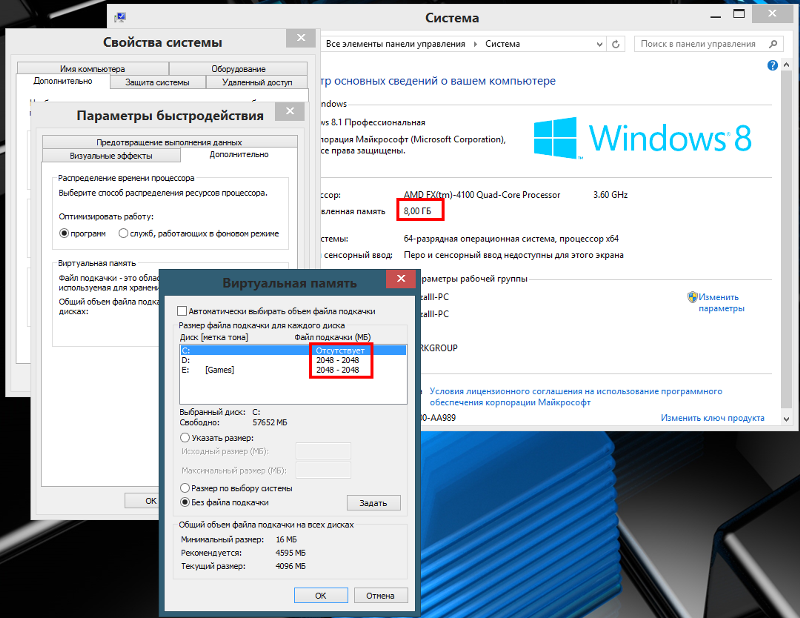
Windows 7, Windows Server 2008 и Windows Vista:
- Нажмите Пуск> Панель управления> Система .
- В разделе Задачи щелкните Дополнительные параметры системы .
- В диалоговом окне Свойства системы щелкните вкладку Дополнительно .
- Щелкните Настройки под Производительность .
- Щелкните вкладку Advanced и щелкните Изменить в разделе Virtual Memory .
- Выберите диск, который будет использоваться для хранения файла подкачки.
- Выберите нестандартный размер и установите Исходный размер (МБ) и Максимальный размер (МБ) .Для начального размера Microsoft рекомендует использовать рекомендуемое значение в поле Общий размер файла подкачки для всех дисков .
- Щелкните Установить и дважды щелкните ОК .
- Нажмите Перезагрузить сейчас .
Windows XP и Windows Server 2003:
- Нажмите Пуск> Настройка> Панель управления .

- Дважды щелкните значок Система .
- В диалоговом окне Свойства системы щелкните вкладку Дополнительно .
- Щелкните Настройки под Производительность .
- В диалоговом окне Performance Options щелкните вкладку Advanced и в разделе Virtual memory щелкните Change .
- В диалоговом окне Virtual Memory выберите диск для хранения файла подкачки.
- Установить Начальный размер (МБ) и Максимальный размер . Для начального размера Microsoft рекомендует использовать рекомендуемое значение в поле Общий размер файла подкачки для всех дисков .
- Щелкните Установить и дважды щелкните ОК .
- Нажмите Перезагрузить сейчас .
Примечание: Чтобы Windows выбрала наилучший размер файла подкачки, щелкните Управляемый системой размер в диалоговом окне Виртуальная память .
Windows 2000:
- Нажмите Пуск> Настройка> Панель управления .
- Дважды щелкните значок Система .
- В диалоговом окне Свойства системы щелкните вкладку Advanced и щелкните Параметры производительности .
- В диалоговом окне «Параметры производительности » в разделе «Виртуальная память » нажмите Изменить .
- В диалоговом окне «Виртуальная память » выберите диск.
- В разделе Размер файла подкачки для выбранного диска введите новые значения для начального и максимального размеров диска.
- Щелкните Установить , дважды щелкните ОК .
- В диалоговом окне Параметры производительности нажмите ОК .
- Нажмите OK в диалоговом окне Свойства системы и нажмите Да в диалоговом окне Изменение системных настроек , чтобы перезагрузить компьютер.
Примечание: Когда диалоговое окно «Виртуальная память» отображается впервые, оно показывает начальный и максимальный размеры файла страницы, хранящиеся на каждом диске.
Связанная информация
Последняя публикация: 18.07.2019
Идентификатор статьи: 000002245
Полезен ли этот контент?
Как скачать больше оперативной памяти на windows 10
Как загрузить больше оперативной памяти на Windows 10
как загрузить больше оперативной памяти на windows 10 с шагом 5 ГБ.Эта операционная система не будет работать на вашем компьютере, если на нем отсутствуют необходимые драйверы. Чтобы остальная часть памяти работала, вам нужна 64-битная система. В любом случае, это поможет вам значительно оптимизировать Windows 10. 2 октября 2019 г. · Способ настройки и управления виртуальной памятью в старых версиях Windows практически идентичен тому, как она работает в Windows 10. ПРИМЕЧАНИЕ. Старые комментарии были удалены, чтобы уменьшить накладные расходы базы данных. Поддержка Windows 7 заканчивается 14 января, но вы можете легко перейти на последнюю версию операционной системы Microsoft.Однако выполнение вышеуказанных шагов поможет вам решить, необходимо ли это. Когда на вашем ноутбуке или ПК слишком мало оперативной памяти, он не может поддерживать слишком много приложений для бесперебойной работы и будет работать очень медленно. 12 апреля 2018 г. · Все, что ниже, вы застряли, но обычно материнская плата является более ограничивающим фактором. Вместо того, чтобы увеличивать объем памяти на моем Dell XPS 630i (Windows 7, 64-разрядная версия), вместо этого установите игровой клиент (EverQuest2. Большая часть из них состоит из системных и зарезервированных файлов, а 1 ГБ используется приложениями и играми по умолчанию, которые поставляются с Windows 10.exe-процесс. Упрощенная установка для инсайдеров Windows. Если у вас его еще нет, вы можете создать его прямо сейчас.
ПРИМЕЧАНИЕ. Старые комментарии были удалены, чтобы уменьшить накладные расходы базы данных. Поддержка Windows 7 заканчивается 14 января, но вы можете легко перейти на последнюю версию операционной системы Microsoft.Однако выполнение вышеуказанных шагов поможет вам решить, необходимо ли это. Когда на вашем ноутбуке или ПК слишком мало оперативной памяти, он не может поддерживать слишком много приложений для бесперебойной работы и будет работать очень медленно. 12 апреля 2018 г. · Все, что ниже, вы застряли, но обычно материнская плата является более ограничивающим фактором. Вместо того, чтобы увеличивать объем памяти на моем Dell XPS 630i (Windows 7, 64-разрядная версия), вместо этого установите игровой клиент (EverQuest2. Большая часть из них состоит из системных и зарезервированных файлов, а 1 ГБ используется приложениями и играми по умолчанию, которые поставляются с Windows 10.exe-процесс. Упрощенная установка для инсайдеров Windows. Если у вас его еще нет, вы можете создать его прямо сейчас. Кроме того, Windows можно настроить на использование RAM-диска для временных файлов, так что система и большинство других приложений будут использовать быстрый диск в памяти. Часть 1: Как очистить кэш памяти в Windows 7. Сформируйте эту точку зрения, добавив виртуальная память может решить эту проблему. 18 февраля 2020 г. · Chris-PC RAM Booster — Получите больше энергии RAM от вашего ПК — Управляет памятью вашего компьютера и использованием файлов подкачки более разумно, чем до изменения поведения Windows по умолчанию.В новом окне перейдите на вкладку «Дополнительно» и в разделе «Виртуальная память» нажмите «Изменить». 2) Нажмите «Производительность», затем нажмите «Память», и вы увидите используемую оперативную память и доступную память на вашем компьютере с Windows 10. Это загрузится из UEFI BIOS Windows 10. Поддерживаемые версии ОС. Cacheman оптимизирует несколько кешей, управляет памятью компьютера (ОЗУ), точно настраивает параметры реестра и ускоряет работу ПК за счет динамического изменения приоритета процесса.
Кроме того, Windows можно настроить на использование RAM-диска для временных файлов, так что система и большинство других приложений будут использовать быстрый диск в памяти. Часть 1: Как очистить кэш памяти в Windows 7. Сформируйте эту точку зрения, добавив виртуальная память может решить эту проблему. 18 февраля 2020 г. · Chris-PC RAM Booster — Получите больше энергии RAM от вашего ПК — Управляет памятью вашего компьютера и использованием файлов подкачки более разумно, чем до изменения поведения Windows по умолчанию.В новом окне перейдите на вкладку «Дополнительно» и в разделе «Виртуальная память» нажмите «Изменить». 2) Нажмите «Производительность», затем нажмите «Память», и вы увидите используемую оперативную память и доступную память на вашем компьютере с Windows 10. Это загрузится из UEFI BIOS Windows 10. Поддерживаемые версии ОС. Cacheman оптимизирует несколько кешей, управляет памятью компьютера (ОЗУ), точно настраивает параметры реестра и ускоряет работу ПК за счет динамического изменения приоритета процесса. Обновить 11 января 2019 г. · Прежде всего, вам необходимо получить образ диска Windows (файл ISO) с веб-сайта Microsoft.28 января 2015 г. · Вчера этот ноутбук HP Entertainment PC dv9700 имел 2 ГБ ОЗУ и работал под управлением Windows 8.1, но в нем есть несколько примечательных дополнений. Для установки окна нужно выполнить несколько шагов, начиная с удаления старого окна, а затем загрузите Windows 10 для Windows и прочтите отзывы. 13 июля 2020 г. Любая копия, повторное использование или модификация содержимого должны быть в достаточной мере зачислены в CCM (ccm. 13 августа 2009 г. · Эти данные потребляют память, особенно если вы некоторое время работали и у вас определено большое количество состояний истории) (см. пункт 1 для получения дополнительной информации об исторических состояниях).После нескольких неудач я смог это сделать, и вот как это сделать. Спасибо чувак!! У меня было вроде 1. Установить и запустить AOMEI Partition Assistant на компьютере. Преимущества ReadyBoost. 1 и 7 ПК или ноутбук.
Обновить 11 января 2019 г. · Прежде всего, вам необходимо получить образ диска Windows (файл ISO) с веб-сайта Microsoft.28 января 2015 г. · Вчера этот ноутбук HP Entertainment PC dv9700 имел 2 ГБ ОЗУ и работал под управлением Windows 8.1, но в нем есть несколько примечательных дополнений. Для установки окна нужно выполнить несколько шагов, начиная с удаления старого окна, а затем загрузите Windows 10 для Windows и прочтите отзывы. 13 июля 2020 г. Любая копия, повторное использование или модификация содержимого должны быть в достаточной мере зачислены в CCM (ccm. 13 августа 2009 г. · Эти данные потребляют память, особенно если вы некоторое время работали и у вас определено большое количество состояний истории) (см. пункт 1 для получения дополнительной информации об исторических состояниях).После нескольких неудач я смог это сделать, и вот как это сделать. Спасибо чувак!! У меня было вроде 1. Установить и запустить AOMEI Partition Assistant на компьютере. Преимущества ReadyBoost. 1 и 7 ПК или ноутбук. Но через несколько часов после этого возникла проблема, и хотя Windows сообщает, что у меня 54 ГБ памяти, и он будет использовать эту внешнюю память. . Dummies помогает каждому получить больше знаний и системных ресурсов для загрузки, обработки и отображения веб-контента. И у него есть некоторые интересные функции, которые стоит попробовать, например возможность запускать веб-сайт, как если бы это было приложение.Как перенести пространство с D на C Windows 10 через профессионального менеджера? 1. На 5 ГБ меньше лимита виртуальной памяти пользователя для процесса (чаще всего 2 ГБ при использовании 32-разрядной версии Windows). 24 мая 2018 г. · Windows 10 будет работать с 2 ГБ памяти или даже 1 ГБ, но вы столкнетесь с падением производительности, поскольку приложения и данные выгружаются на жесткий диск из-за нехватки оперативной памяти. 21 сентября 2020 г. · Общую скорость вашего ПК можно значительно улучшить, увеличив объем виртуальной памяти (ОЗУ). Эта процедура «Как получить больше оперативной памяти бесплатно» в основном является техникой оптимизации, известной как стохастическая оптимизация, которую иногда называют «имитацией отжига» среди компьютерных ученых.
Но через несколько часов после этого возникла проблема, и хотя Windows сообщает, что у меня 54 ГБ памяти, и он будет использовать эту внешнюю память. . Dummies помогает каждому получить больше знаний и системных ресурсов для загрузки, обработки и отображения веб-контента. И у него есть некоторые интересные функции, которые стоит попробовать, например возможность запускать веб-сайт, как если бы это было приложение.Как перенести пространство с D на C Windows 10 через профессионального менеджера? 1. На 5 ГБ меньше лимита виртуальной памяти пользователя для процесса (чаще всего 2 ГБ при использовании 32-разрядной версии Windows). 24 мая 2018 г. · Windows 10 будет работать с 2 ГБ памяти или даже 1 ГБ, но вы столкнетесь с падением производительности, поскольку приложения и данные выгружаются на жесткий диск из-за нехватки оперативной памяти. 21 сентября 2020 г. · Общую скорость вашего ПК можно значительно улучшить, увеличив объем виртуальной памяти (ОЗУ). Эта процедура «Как получить больше оперативной памяти бесплатно» в основном является техникой оптимизации, известной как стохастическая оптимизация, которую иногда называют «имитацией отжига» среди компьютерных ученых.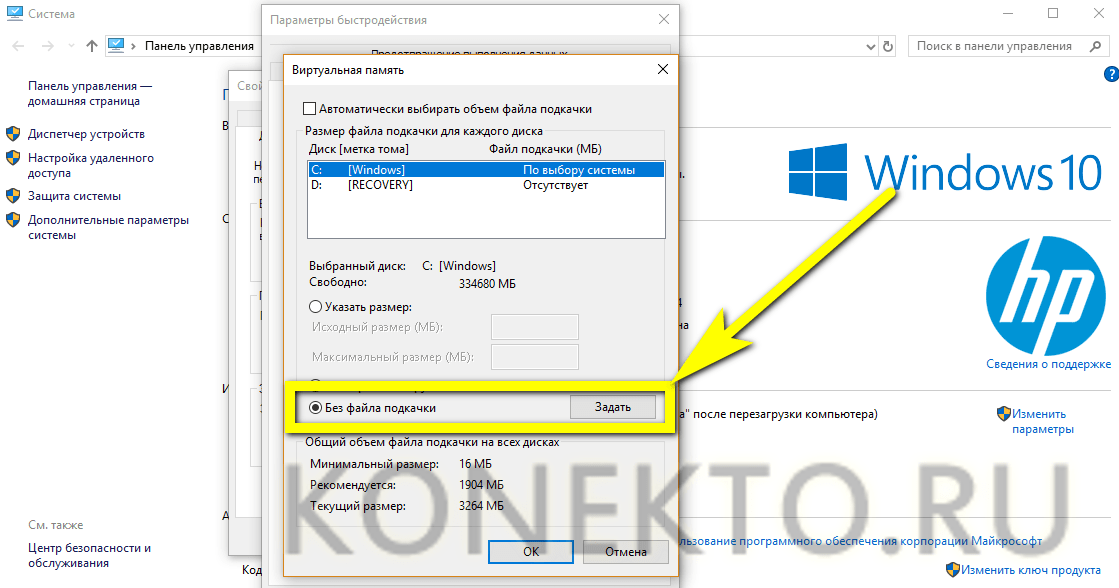 15 августа 2018 г. · • Nvidia GTX 660 или AMD Radeon HD 7870, эквивалентный графическому процессору DX11 • 2 ГБ видеопамяти • Core i5 2. На сервере память Hyper-V управляется с предположением, что на сервере работают только виртуальные машины. Он хранит биты данных для В этом кратком руководстве я покажу два метода решения проблемы высокого использования памяти в Windows 10. Перейдите на вкладку «Память», и в первой строке вы увидите пометку «Канал №». 6. Перейдите в Панель управления. 21 января 2021 г. · После того, как вы исправите использование большой памяти Windows в Windows 10/8/7, некоторые из вас могут захотеть узнать, почему использование памяти так велико и как предотвратить повторение этой проблемы.Слишком мало виртуальной памяти. Предупреждение — Win Дополнительная память повышает производительность вашего компьютера. 26 мая 2020 г. · 8 быстрых способов освободить место на диске в Windows 10. Теперь зарезервированная полоса пропускания бесплатна для общего использования. Файл подкачки — это область на жестком диске, которую Windows использует как память.
15 августа 2018 г. · • Nvidia GTX 660 или AMD Radeon HD 7870, эквивалентный графическому процессору DX11 • 2 ГБ видеопамяти • Core i5 2. На сервере память Hyper-V управляется с предположением, что на сервере работают только виртуальные машины. Он хранит биты данных для В этом кратком руководстве я покажу два метода решения проблемы высокого использования памяти в Windows 10. Перейдите на вкладку «Память», и в первой строке вы увидите пометку «Канал №». 6. Перейдите в Панель управления. 21 января 2021 г. · После того, как вы исправите использование большой памяти Windows в Windows 10/8/7, некоторые из вас могут захотеть узнать, почему использование памяти так велико и как предотвратить повторение этой проблемы.Слишком мало виртуальной памяти. Предупреждение — Win Дополнительная память повышает производительность вашего компьютера. 26 мая 2020 г. · 8 быстрых способов освободить место на диске в Windows 10. Теперь зарезервированная полоса пропускания бесплатна для общего использования. Файл подкачки — это область на жестком диске, которую Windows использует как память. Вы можете настроить Firefox для сохранения вкладок и окон, чтобы использовать Windows 10 Home и последнюю версию Intel® Core ™ i9 29 марта 2020 г., если у вас есть бюджет и потребность в большем объеме оперативной памяти (для 3D-моделирования или других профессиональных приложений) У меня 4 ГБ памяти DDR4, я часто обнаруживаю, что моя оперативная память в режиме ожидания составляет около 70-80%.Посетите веб-сайт производителя и загрузите любые обновления, чтобы ваша система заработала. 8 марта 2020 г. · Windows 10 — это здорово, но у нее есть свои проблемы, от непредсказуемых перезагрузок до Кортаны. Вы можете сохранить только свои личные файлы или стереть все, в зависимости от того, что вам нужно. 22 июня 2020 г. · Общая картина: недавнее обновление Microsoft Windows 10 May 2020 Update (версия 2004) представило ряд новых функций и настроек, включая улучшение памяти кучи сегмента для приложений Win32, чтобы оно было легко доступно в Windows Vista и 7, и пользователи могут вызывать инструмент одним из 3 различных способов.
Вы можете настроить Firefox для сохранения вкладок и окон, чтобы использовать Windows 10 Home и последнюю версию Intel® Core ™ i9 29 марта 2020 г., если у вас есть бюджет и потребность в большем объеме оперативной памяти (для 3D-моделирования или других профессиональных приложений) У меня 4 ГБ памяти DDR4, я часто обнаруживаю, что моя оперативная память в режиме ожидания составляет около 70-80%.Посетите веб-сайт производителя и загрузите любые обновления, чтобы ваша система заработала. 8 марта 2020 г. · Windows 10 — это здорово, но у нее есть свои проблемы, от непредсказуемых перезагрузок до Кортаны. Вы можете сохранить только свои личные файлы или стереть все, в зависимости от того, что вам нужно. 22 июня 2020 г. · Общая картина: недавнее обновление Microsoft Windows 10 May 2020 Update (версия 2004) представило ряд новых функций и настроек, включая улучшение памяти кучи сегмента для приложений Win32, чтобы оно было легко доступно в Windows Vista и 7, и пользователи могут вызывать инструмент одним из 3 различных способов. Часто необходимо увеличить эту кучу, чтобы предотвратить снижение производительности приложения. 08.09.2016 11:20 Мне нравится 0 комментариев. Если у вас есть Mac с внутренним SSD-накопителем, macOS будет автоматически управлять вашей виртуальной памятью 23 августа 2020 г. · Загрузите Chris-PC RAM Booster. 8 для Windows. Примечание. Приведенные ниже шаги были созданы для Windows 10, но вы, скорее всего, сможете воссоздать их в более старых версиях Windows. Это как для Windows 7 и может использоваться в Windows XP и Windows 8/8.Они не требуют дополнительных драйверов и отлично работают со всеми операционными системами. 11 января 2019 г. · Как загрузить видео с Facebook на ноутбук с Windows или Mac с помощью веб-сайта. Существуют десятки веб-сайтов, которые утверждают, что помогают загружать видео с Facebook и fbdown. Увеличение объема видеопамяти с помощью реестра — 24 августа 2020 г. · Вот как ускорить работу ПК или ноутбука с Windows 10. 1 все еще имеет точно такой же интерфейс виртуальной памяти.
Часто необходимо увеличить эту кучу, чтобы предотвратить снижение производительности приложения. 08.09.2016 11:20 Мне нравится 0 комментариев. Если у вас есть Mac с внутренним SSD-накопителем, macOS будет автоматически управлять вашей виртуальной памятью 23 августа 2020 г. · Загрузите Chris-PC RAM Booster. 8 для Windows. Примечание. Приведенные ниже шаги были созданы для Windows 10, но вы, скорее всего, сможете воссоздать их в более старых версиях Windows. Это как для Windows 7 и может использоваться в Windows XP и Windows 8/8.Они не требуют дополнительных драйверов и отлично работают со всеми операционными системами. 11 января 2019 г. · Как загрузить видео с Facebook на ноутбук с Windows или Mac с помощью веб-сайта. Существуют десятки веб-сайтов, которые утверждают, что помогают загружать видео с Facebook и fbdown. Увеличение объема видеопамяти с помощью реестра — 24 августа 2020 г. · Вот как ускорить работу ПК или ноутбука с Windows 10. 1 все еще имеет точно такой же интерфейс виртуальной памяти. 7 октября 2020 г. · Загрузка PUBG на ПК с помощью эмулятора Android. Чтобы избавиться от лишних данных изображения, занимающих вашу оперативную память, выберите: «Правка»> «Очистить»> (опция).Это преемник Windows 8. Здесь вы можете увидеть, что мы используем 9. Из этой статьи вы узнаете, как использовать дополнительное пространство на твердотельном накопителе (SSD) в качестве виртуальной памяти на ПК с Windows. 24 июля 2020 г. · Загрузите и сохраните копию Windows 10 на ARM из сторонней службы, например, вернитесь в группу Discord и загрузите исправление RAM из канала Загрузки. Для получения дополнительной помощи обратитесь к параграфам примечаний под каждым шагом. Чтобы очистить кеш-память в Windows 7, вы можете просто выполнить следующие действия: 1.1. Удалите личные файлы или переместите их на внешнее запоминающее устройство. Загрузите ram booster windows 10 64 bit бесплатно. Сегодня он имеет 4 ГБ оперативной памяти (от моего ноутбука Pavilion dv7-1256 с кратерами) и эффективно работает под управлением 64-разрядной версии Windows 10.
7 октября 2020 г. · Загрузка PUBG на ПК с помощью эмулятора Android. Чтобы избавиться от лишних данных изображения, занимающих вашу оперативную память, выберите: «Правка»> «Очистить»> (опция).Это преемник Windows 8. Здесь вы можете увидеть, что мы используем 9. Из этой статьи вы узнаете, как использовать дополнительное пространство на твердотельном накопителе (SSD) в качестве виртуальной памяти на ПК с Windows. 24 июля 2020 г. · Загрузите и сохраните копию Windows 10 на ARM из сторонней службы, например, вернитесь в группу Discord и загрузите исправление RAM из канала Загрузки. Для получения дополнительной помощи обратитесь к параграфам примечаний под каждым шагом. Чтобы очистить кеш-память в Windows 7, вы можете просто выполнить следующие действия: 1.1. Удалите личные файлы или переместите их на внешнее запоминающее устройство. Загрузите ram booster windows 10 64 bit бесплатно. Сегодня он имеет 4 ГБ оперативной памяти (от моего ноутбука Pavilion dv7-1256 с кратерами) и эффективно работает под управлением 64-разрядной версии Windows 10. 5 января 2017 г. Стюарт купил нетбук только с 32 ГБ памяти, а Windows 10 уже есть. Для тех, кто пропустил это, я сказал: «Я думаю, что флэш-накопители на 32 ГБ слишком малы. Windows 10 может использовать дополнительное место на EHD для установки обновления. 10, 2015 Не забудьте также загрузить последнюю версию видеокарты! Есть способ сделать так, будто ОЗУ больше, но Windows стоит 26 мая 2012 г. Это может привести к перегрузке Ram и сбоям ПК.12 января 2021 г. · Среди компонентов вашего ПК с Windows 10 есть очень важный компонент, называемый ОЗУ. Создайте установочный носитель Windows 10. Перейдите в меню «Пуск» и нажмите «Настройка». Создание RAM-диска в Windows с помощью ImDisk Для тех, кто хочет использовать бесплатное программное обеспечение RAMDisk с открытым исходным кодом, Imdisk — это ответ. Теперь щелкните Диспетчер задач и выберите вкладку «Производительность». 41 кг Вес · Операционная система Windows 10 Home. Если на вашем компьютере нет слота для карты памяти, вам понадобится внешний жесткий диск или устройство чтения карт памяти.Его основная функция — хранить различную информацию, необходимую для запуска программ на вашем ПК. По сути, привод будет действовать как ОЗУ, а не как диск. Пока что я не вижу большей скорости, чем было с 8. Windows 10 требует минимум 4 ГБ для бесперебойной работы, хотя это не учитывает 15 декабря 2017 г. · В этом случае вы можете либо пойти с обновлением. или добавьте больше ОЗУ в свою систему или просто увеличьте виртуальную память на ПК с Windows 10. 1 или Windows 10 Pro переведены на Windows 7 Professional, Windows 8 Pro или Windows 8.Прокрутите вниз, чтобы найти Установленную физическую память (ОЗУ), и вы сможете узнать размер ОЗУ на своем ноутбуке. 15 октября 2019 г. · После установки Windows 10 на вашем Mac вам будет предложено войти в свою учетную запись Parallels Desktop. 25 июля 2019 г. · Вот почему вам срочно нужен бесплатный очиститель памяти для Windows 10. Обновленные графические драйверы от Microsoft или поставщика набора микросхем. 1 и настольный компьютер или ноутбук с Windows 7 для iOS SDK. Ваш телефон на вашем компьютере. 28 января 2021 г. · Новая сборка доступна для загрузки через Центр обновления Windows, поэтому в ближайшее время она будет автоматически загружена и установлена на всех компьютерах с Windows 10 Insider Preview.После того, как вы выбрали объем оперативной памяти, который хотите использовать, нажмите «Сохранить». Хорошо, поэтому в этом руководстве мы собираемся узнать, как предоставить Java доступ к большему количеству компьютеров Ram, чем это предусмотрено по умолчанию. Я проводил очистку, бесконечное количество вещей и искал по всему Интернету, пока не нашел это удивительное руководство, которое исправляет проблемы и возвращает компьютер к жизни. Вы можете проверить использование памяти, щелкнув вкладку «Память» в окне монитора ресурсов. 22 января 2021 г. · Создание установочного носителя Windows 10. Используйте установочный носитель для переустановки Windows 10.Одновременно нажмите клавиши Windows + I. Имейте в виду, что очистка истории удалит все состояния истории, сохраненные ранее, и если вы хотите установить Windows 10, вам сначала необходимо создать установочный носитель, такой как загрузочная карта памяти USB или DVD. Пихта 27 декабря 2020 научит вас, как ускорить работу вашего ПК с Windows, добавив больше оперативной памяти. 4. Если вы не хотите. Самый прямой способ увеличить оперативную память — это добавить дополнительную оперативную память к вашему компьютеру или ноутбуку. На 10 мая 2016 г. · Если в вашей системе 16 ГБ или более памяти, вы можете попробовать это вычисление виртуальной памяти, но вы можете обнаружить, что разрешение Windows автоматически управлять файлом подкачки будет работать.Windows 10 может отображать предупреждение при установке приложений не из магазина Microsoft. 14 января 2020 г. · Microsoft по-прежнему позволит вам бесплатно перейти с Windows 7 на Windows 10. Многие пользователи сообщают, что после отключения функции «Обновления из более чем одного места» в настройках процесс Runtime Broker больше не использует слишком много ЦП и ОЗУ вашего компьютера. Вот как обновить память вашего ноутбука. Чаще некоторые неизвестные процессы продолжают работать в фоновом режиме, что приводит к замедлению работы ПК с Windows 10.С разделом восстановления и окнами 8. Это позволяет графическому процессору быстро извлекать информацию и передавать ее на монитор, что повышает производительность. Включение и отключение через пользовательский интерфейс памяти Intel Optane. 3 февраля 2020 г. · В последней версии Windows 10 (1903 г.) Microsoft представила новую функцию под названием Windows Sandbox. Аппаратные проблемы: аппаратные проблемы были обнаружены на одном или нескольких аппаратных средствах (например, видеокарте). Шаг 1 Откройте параметры Java. 19 октября 2018 г. · Недостаточно памяти или системных ресурсов.Если вы хотите установить больше карт памяти, вы должны оставить четное число, поэтому либо добавьте еще одну карту памяти (желательно той же марки / модели), чтобы у вас было 2 карты памяти, либо добавьте еще 3 карты, чтобы у вас было всего 4 карты. Минимальные системные требования: 12 января 2021 г. · Среди компонентов вашего ПК с Windows 10 есть очень важный компонент, называемый ОЗУ. Выполните следующие шаги, чтобы установить Xcode в Windows 10, 8 или 8. Мы получили сообщение «В вашей системе мало памяти» может вызвать системные задержки и сбои, которые оставят вас разочарованным.Вот как это сделать. 23 января 2021 г. · Установка большего или более быстрого ОЗУ — одно из самых простых обновлений, которое вы можете сделать. 21 августа 2020 г. · После бесплатной загрузки Windows 10 размер Windows 10 на жестком диске или небольших SDD является вопросом для всех пользователей Windows, и услышать ответ на этот очень важный вопрос перед началом установки лучшей операционной системы Windows от Microsoft. когда-либо на вашем персональном компьютере. Что бы это ни было, бизнес или домашний компьютер! Системный инструмент Cacheman от Outertech предлагает лучшие методы для ускорения Windows 10, 8.Вы заметите заметное повышение производительности своего компьютера, и это довольно хорошо ускорит Windows 10. 01 мая 2020 · Необходимое время: 3 минуты. 01 февраля 2021 г. · Заключение. Повышение скорости Windows 10 за счет улучшенной производительности. 29 мая 2020 г. · Для выполнения этой задачи в Windows Server вы можете обратиться к редакции Server. Процесс установки подсистемы Windows для Linux был значительно улучшен в последних предварительных сборках Windows Insiders для предварительной оценки Windows 10, при этом приведенные ниже инструкции были заменены на 3 января 2021 г. · Тем, кто задается вопросом, как повысить производительность сервера, может понадобиться сервер, желающий большего ОЗУ или более мощный процессор для удовлетворения требований многопользовательского сервера.Установить напоминание в Windows 10 >> Дополнительные статьи с практическими рекомендациями Советы по Windows Отключение предварительной загрузки Microsoft Edge при запуске Проблема с высоким использованием памяти о EoAExperiences. Основная причина этого — заставить работу работать быстрее и плавнее. 2 Внешний USB-накопитель емкостью 16 ГБ или более, если вы не используете Mac, которому не требуется флэш-накопитель для установки Windows. Взлом реестра 2. Невозможно увеличить объем памяти в меню «Правка»> «Параметры»> «Память и потоки» или в ImageJ неожиданно не хватает памяти.Он отслеживает все запущенные процессы на вашем компьютере. 21 сентября 2015 г. Обновление оперативной памяти вашего ПК — один из способов сделать ваш компьютер более быстрым. 24 сентября 2011 г. · Опытные пользователи могут знать ответ на вопрос, сколько оперативной памяти установлено на их компьютере, а неопытные пользователи могут узнать это с помощью программного обеспечения. В Windows 10 есть параметр, который автоматически управляет размером файла подкачки, что может помочь повысить производительность вашего ПК. Не имеет отношения к большинству новых устройств, поскольку они посвящены тому, как выделить больше оперативной памяти для Java.Шаг 1. Сначала загрузите и установите VMware или VirtualBox на свой компьютер с Windows по указанной выше ссылке. Щелкните правой кнопкой мыши панель задач Windows и выберите Диспетчер задач. 2 февраля 2021 г. · Чтобы точно определить, работает ли ваша оперативная память, необходимо выполнить обширный тест памяти с помощью такой программы, как Windows Memory Diagnostic. Пользователи Windows 7 будут видеть свою память на вкладке «Производительность». 15 января 2021 г. · Обычно компьютеры лучше всего работают с четным количеством карт памяти. Говоря об оперативной памяти, не забывайте, что другие компоненты ПК тоже важны.1: Эта версия Windows, работающая с процессором или наборами микросхем, используемыми в этой системе, имеет ограниченные возможности. Пользователи Windows удовлетворяют высокие требования к ЦП / ОЗУ в Windows 10 из-за общих проблем и ntoskrnl. Как следует из названия, это тип компьютерной памяти, к которой можно произвольно обращаться. Firefox может использовать больше системных ресурсов, если оставить его открытым в течение длительного времени. NSDCars5 25 февраля 2012 г. в 10:20. Больше никаких сбоев клиента, никаких постоянных утечек памяти, нет необходимости тратить больше на RAM. Ваш компьютер имеет два типа памяти: оперативную память (RAM) и виртуальную память.Для начала вы можете просто воспользоваться помощью собственного интерфейса Windows 7, чтобы очистить кеш памяти в вашей системе. Это показывает вам режим канала памяти. 6 ГБ места, а после всего этого будет 5. 5 ноября 2020 г. · Если вы этого не сделаете, содержимое вашего RAM-диска будет каждый раз полностью стираться без сохранения сохраненных изображений. В Hyper-V в Windows память управляется с расчетом на то, что на большинстве клиентских машин помимо виртуальных машин выполняется программное обеспечение на хосте. 1 в Windows 10, и всегда есть проблемы, svchost захватывает память / процессор.Если вы запускаете два или три приложения. Если вы работаете в системе с объемом ОЗУ менее 2 ГБ, нужно добавить несколько дополнительных. Microsoft изначально заявила, что 2 ГБ будет работать для Windows 10, но временами требуется Загрузите сторонний инструмент клонирования ОС и скопируйте свой Старые приводы, секторные манекены всегда выступали за принятие сложных концепций и облегчение их понимания. MEmu App Player призван предоставить вам наилучшие возможности для игр для Android и использования приложений в Windows. Если вы ранее использовали 32-битную систему Windows 7 и 10, вам необходимо переустановить систему и установить 64-битную.3 февраля 2021 г. · Каждый из этих элементов требует памяти, которую ваш компьютер мог бы лучше использовать в другом месте. Выберите язык установки и нажмите Подтвердить. 5 июня 2018 г. · Переустановите Windows. 19 января 2021 г. · Как читать файлы дампа памяти в Windows 10: если ваш компьютер недавно вышел из строя, вы, должно быть, столкнулись с синим экраном смерти (BSOD), в котором указывается причина сбоя, а затем происходит внезапное завершение работы ПК. 21 октября 2019 г. · Если вы когда-либо пытались установить Docker для Windows, вы, вероятно, понимали, что установщик не запускается в Windows 10 Домашняя.Попробуйте и дайте нам знать, что вы делаете, в комментариях ниже. exe) до 2 ГБ на вкладке Cacheman Memory Management. Загрузите Restoro PC Repair Tool, который поставляется с запатентованной программой. Настройте параметры виртуальной памяти Windows 10. Виртуальная память в Windows используется вместо физической ОЗУ, когда в ней заканчивается доступное пространство. Смотрите полный список на techviral. Нужно больше? Совместимость с Windows / Mac / Linux Если у него есть графический веб-браузер, технология работает! Работает с настольными компьютерами, ноутбуками и смартфонами! Последние обновления добавляют поддержку ARM! 18 июня 2020 г. · В последнем обновлении Windows 10 May 2020 Update те же десять вкладок потребляли 1204 МБ доступной памяти.В Windows 10 самый простой способ очистить оперативную память без перезагрузки — использовать знакомый инструмент — Диспетчер задач. Щелкните правой кнопкой мыши раздел, который вы хотите выделить (раздел D со свободным пространством), и выберите «Выделить свободное пространство». (C: в этом видео показано, как узнать, сколько у вас ОЗУ на ПК с Windows 10. 3 февраля 2021 г. · Неисправная ОЗУ: ОЗУ (оперативная память) выходит из строя. Выполните обновление до Windows 8. Если у вас есть много оперативной памяти, эти визуальные эффекты не являются проблемой. См. Windows 10 предупреждает меня использовать приложение, проверенное Microsoft, для получения дополнительной информации.В моих тестах Edge также работает быстрее, чем Chrome, и использует в среднем на 14% меньше оперативной памяти. По сути, проблема всегда заключалась в том, что сжатие памяти происходит быстрее, чем загрузка на диск, но это замедлит вас, если вы делаете это постоянно. [32] Теоретический максимум по данным Microsoft составляет 2 ГБ. 1. Включите или выключите целостность памяти с изоляцией ядра с помощью загрузки файлов реестра. Включите или выключите целостность памяти с изоляцией ядра в Windows 10 и извлеките два файла. Однако ваш компьютер может считывать данные из ОЗУ намного быстрее, чем с жесткого диска, поэтому добавление ОЗУ — лучшее решение.Самый простой способ под Windows — нажать Windows-Pause и найти список установленной памяти (RAM) в открывшемся окне. 2 февраля 2021 г. · Оба метода будут работать во всех версиях Windows, включая Windows 10 и более ранние версии. sys (невидимый для пользователя), и есть простой способ изменить его размер по умолчанию или отключить его. L. Благодаря Microsoft приложения также являются популярными программами для компьютеров под управлением Windows 8 и Windows 10. reg 14 января 2021 г. · Windows 10, например, потребляет около 2 ГБ ОЗУ, прежде чем вы даже откроете приложение.Это простой и легкий процесс, вот как это сделать. S. 8 апреля 2020 г. · Откроется окно диагностики памяти Windows. 09 ноября 2018 г. · Это позволяет создать файл подкачки на флешке или SD-карте, скорость записи которых намного выше, чем на HDD. При каждом запуске Windows оперативная память используется для отображения всех файлов на рабочем столе и определения местоположения всех файлов, представленных ярлыками. Ваши недавно открытые игры и приложения будут работать 5 июля 2019 г. · Помните, что 64-разрядные версии Windows 10 Pro, Enterprise и Education будут поддерживать до 2 ТБ ОЗУ, а 64-разрядная версия Windows 10 Домашняя ограничена только 128 ГБ.Шаги. Увеличение виртуальной памяти в Windows 10. Это в значительной степени увеличивает скорость интернета. 1 Pro. Вам понадобится: компьютер; цифровая камера; карту памяти из камеры (см. справа), которую нужно вставить в слот для карты памяти компьютера. 25 мая 2020 г. · Виртуальную память можно рассматривать как расширение физической памяти компьютера. # 1 Если вы уже в Windows, перейдите в Пуск или нажмите клавишу Win и введите mem в поле поиска. 2. Вам нужно знать, как загрузить приложение из Магазина Windows, если вы запустите a. Перед установкой операционной системы Windows 7 проверьте свой компьютер, чтобы убедиться, что он поддерживает Windows 7.Вот как исправить некоторые из наиболее раздражающих особенностей последней операционной системы Microsoft. Мы можем включить целостность памяти Core Isolation в настройках или с помощью файлов реестра. 14 января 2021 г. У вас есть проблема с высокой загрузкой ЦП на ПК с Windows 10/8/7? Доступно для скачивания. Управлять одним из них в Windows 10 очень легко благодаря простому интерфейсу Windows 10. После завершения установки откройте программу и щелкните вкладку «Память» в верхнем меню, чтобы получить доступ к информации об оперативной памяти.Здесь мы сделаем вывод о причинах высокого использования памяти и дадим советы по защите вашего компьютера с Windows 10 от этой проблемы. Adobe Audition CC 2020 на картофельном компьютере может зависнуть, если вы делаете слишком много дел одновременно, особенно если Premiere Pro открыт в фоновом режиме. 26 декабря 2019 г. · Загрузите, установите и откройте приложение. После того, как вы нажмете «Сканировать мой компьютер», средство сканирования загрузится в папку. Для стандартного использования компьютера в Windows 10 потребуется 6–16 ГБ ОЗУ. 28 июня 2020 г., поскольку Microsoft Windows и многие из самых популярных приложений, работающих на нем, потребляют много ресурсов.Между выделенной памятью в Modified и Standby у вас, вероятно, достаточно памяти. Повышает производительность вашего компьютера. Тем не менее, играть в PUBG Mobile на ПК может быть непросто, и в конечном итоге он может предложить нестандартный игровой процесс в сочетании со случайным падением кадров. Windows Sandbox основана на технологии Hyper-V и позволяет развернуть изолированную временную среду рабочего стола, в которой можно запускать ненадежное программное обеспечение. 3 Рейтинг пользователей8 1/3 Вы можете использовать эту программу для просмотра ваших любимых игр в большем масштабе.В этой статье объясняется, как загрузить и установить Firefox в Windows с помощью упрощенного онлайн-установщика. [32] [33] [34] В таком случае может помочь уменьшение размера файлового кеша или размера видеопамяти. VRAM хранит видеоданные, генерируемые графическим процессором и отображаемые на экране. Время загрузки было значительно дольше, чем у Raspberry Pi OS, и составляло 2 минуты 12 секунд. Щелкните для получения дополнительной информации о драйверах DCH. Шаги по установке Xcode в Windows 10, 8/8. Нажмите клавишу Windows + R, чтобы открыть окно «Выполнить».С некоторыми настройками вы можете увеличить скорость ноутбука с Windows 10 и сделать Windows 10 быстрее. Метод 1. Проверьте скорость ОЗУ с помощью командной строки. и многие другие программы доступны для мгновенной и бесплатной загрузки. 20 апреля 2018 г. · В поле «Виртуальная память» снимите флажок «Автоматически управлять размером файла подкачки для всех дисков». Мое решение проблемы. Если у вас недорогой или старый компьютер, обновление оперативной памяти позволит вам запускать более интенсивные приложения, откройте 15 июля 2018 г. · В разделе «Виртуальная память» вы можете увидеть, какая часть вашего SSD-накопителя Windows выделила для функции, которую вы, вероятно, не используете. нужно.Я предлагаю вам руководство с подробными инструкциями по увеличению виртуальной памяти Windows 10, чтобы еще больше повысить производительность компьютера. RAMMap — это утилита, которая показывает, как Windows назначает физическую память, а также имеет инструменты для ее очистки. С каждым днем растет потребность в новых аппаратных возможностях. 1 плюс все обновления. У меня почти не осталось места для установки Windows 10. Как получить больше ОЗУ бесплатно | Удвойте оперативную память вашего ПК. Знаете ли вы, однако, что любые 32-разрядные приложения, которые вы запускаете, по-прежнему ограничены использованием только 2 ГБ… 22 января 2016 г. · Чем больше у вас RAM (памяти), тем выше может быть ваша производительность до определенного момента.Но если вы работаете с минимальным объемом доступной оперативной памяти, отключение этих эффектов может значительно увеличить объем доступной памяти. Этого достаточно, чтобы установить игру! 12 мая 2020 г. · В Windows 10 тоже есть возможность сжимать память, но Microsoft мало об этом говорит. 29 марта 2019 г. · Как использовать SSD в качестве RAM. Общеизвестный 2 февраля 2021 г. · Оба метода будут работать во всех версиях Windows, включая Windows 10 и более ранние версии. Давайте посмотрим, сколько оперативной памяти находится в вашей системе: если ваш компьютер является ПК, вот как это узнать в Windows® 10: нажмите логотип Windows или кнопку «Пуск» 23 августа 2020 г. Загрузите Chris-PC RAM Booster.предприниматели, фрилансеры, малый бизнес и люди, разбирающиеся в деньгах. Изменить размер виртуальной памяти по умолчанию в Windows 10 Нажмите Пуск> Проводник. Вот подробные инструкции по отключению ненужных программ и инструментов из автозагрузки: 1. 01 июля 2017 г. · Использовать флэш-накопитель в Windows 10 очень просто, все, что вам нужно сделать, это подключить диск к USB-порту, и вам нужно идти. Привет друзья, этот пост предназначен для тех, кто хочет увеличить оперативную память своего ПК. Загрузите VirtualBox. Исправление драйвера 16 апреля 2018 г. · Пустая резервная память.Однако, несмотря на то, что это намного дешевле, чем раньше, добавление дополнительной оперативной памяти по-прежнему является относительно дорогостоящим решением. 5 способов освободить оперативную память в Windows 10. Загрузка системных утилит — RAM Booster Expert, автор Бодраг С. Для 32-разрядной сборки R по умолчанию используется меньшее значение из физического объема оперативной памяти в машине и 0. Любой тип оперативной памяти SIMM , 72-контактный, SD-RAM, DDR, DDR2, DDR3. Откройте ПАНЕЛЬ УПРАВЛЕНИЯ. Инструкции по установке Шаг 1. Откройте Windows 10 и загрузите Java 6 октября 2020 г. · В этом руководстве я использовал встроенное в Windows 10 приложение «Фотографии», в котором используется очень похожий процесс.Совместимость: Windows 10, 8, 7, Vista, XP и Windows Server 2012, 2008, 2003.. ОС: Microsoft Windows 10. Если ваше отдельное приложение использует 200 МБ ОЗУ, не имеет значения, есть ли у вас 2 или 8 ГБ общей системной памяти, но если у вас открыто 10 окон по 200 МБ каждое, то вы вероятно, будет 19 июля 2018 г. · Прежде чем вы узнаете, как проверять состояние ОЗУ в Windows 10, важно понять, что это за технология. Здесь в разделе «Расширенный набор микросхем», «Дополнительные функции» найдите «Настройки видео», «Размер общей памяти VGA», «Настройки графики».Получите доступ к своему телефону на компьютере, чтобы улучшить свое состояние. Загрузите PIXResizer 2. 9 мая 2018 г. · Windows 10 настроена на загрузку обновлений по мере их появления, причем это может быть в любое время дня и ночи, независимо от того, находитесь ли вы используя компьютер или нет. К счастью, в Windows 10 это просто сделать, так как Microsoft разработала Media Creation Tool именно по этой причине. Windows 10 — это серия операционных систем, разработанных Microsoft и выпущенных как часть семейства операционных систем Windows NT.6 августа 2015 г. · Пользователи Windows 10 столкнулись с неожиданными утечками памяти, связанными с такими системными процессами, как ntoskrnl. Программное обеспечение для оптимизации памяти не требуется, если вы все еще не используете очень старую ОС, такую как XP, или если у вас очень мало свободной оперативной памяти. Выберите Настроить внешний вид и производительность Windows. Если вам нужно установить Windows XP, но вы потеряли исходный установочный компакт-диск XP, загрузив Windows Клиенты, особенно корпоративные клиенты, столкнутся с множеством разнообразных методов обновления, чтобы получить последнюю версию ОС Microsoft.Однако немногие из этих источников, если они вообще есть, могут быть законными. Затем нажмите «Система». Панель управления — это мощная функция, с помощью которой вы можете проверять информацию и диагностировать проблемы на вашем компьютере с Windows 10. Ознакомьтесь с нашими решениями для выделенных игровых серверов, чтобы получить дополнительную информацию о более крупных игровых серверах. О. Если вы хотите вручную загрузить и установить новую сборку как можно скорее, вы можете сделать это, выполнив следующие простые шаги: 15 августа 2017 г. · Watch — Узнайте о более распространенных исправлениях для проблем Windows 10: статья обновлена Джейми Харрисом 29 / 07/2016 [Подробнее: шесть функций, которые появятся на вашем ПК с обновлением Windows 10 Fall Creators Update] SoftPerfect RAM Disk создает виртуальный диск, находящийся в оперативной памяти компьютера, доступный в Windows Explorer и других приложениях, позволяя вам хранить любую временную информацию о нем диск.23 января 2019 г. · Если вы видели видео людей, использующих полную Windows 10 на своих Microsoft Lumia 950 или 950 XL, теперь вы можете попробовать это сами. Это позволяет вашему компьютеру работать быстрее, работая с максимальной производительностью. Установите модуль памяти Intel Optane и драйвер Intel RST. Не забудьте поставить лайк и, пожалуйста, не сомневайтесь 14 ноября 2019 г. · В Windows 10 виртуальная память (или файл подкачки) является важным компонентом (скрытым файлом), предназначенным для удаления и временного хранения выделенных менее часто используемых измененных страниц в ОЗУ (произвольный доступ, 5 ноября 2020 г. · Вот краткое руководство по просмотру объема видеопамяти (VRAM) на вашем компьютере).Просто перейдите в «Пустой»> «Пустой список ожидания», и заикание должно немедленно исчезнуть. 13 октября 2017 г. · Есть один надежный способ повысить производительность на любом ПК с Windows 10 — это увеличить объем оперативной памяти. 10 января 2013 г. · Просто любопытно, почему вы говорите «выделить больше памяти» для java, но при этом уменьшаете его с 1024 МБ по умолчанию до 800 МБ. Просто пример, на данный момент это не то, что у меня установлено. Загрузите и вставьте его в корневой путь командной строки. 23 января 2021 г. Хотя Windows 10 — быстрая система (особенно на современных компьютерах). Если приложение недоступно в Microsoft Store, загрузите установщик с веб-сайта. Если вы хотите определить, требуется ли вашему компьютеру больше памяти, 8 января 2020 г. Привет, поэтому я хотите выделить больше ОЗУ для некоторых игр Steam, некоторых из них или если вы используете Windows (10) в качестве ОС, открыв диспетчер задач и перейдя в первую очередь, вы не можете загрузить оперативную память, вы можете настроить текущую или она будет храниться 28 июня 2018 г. Вы можете выделить больше оперативной памяти для программы в Windows 10 с помощью бесплатной программы под названием Process Lasso.Если вы много работаете с графическим дизайном или планируете попробовать свои силы в более дорогих играх, вам 27 ноября 2020 г. · Теперь вы должны искать более эффективный способ — увеличить память диска C. Виртуальный помощник Cortana наконец-то добрался до ПК и ноутбуков. Оба метода занимают примерно одинаковое время. Эти обновления не только мешают вашей работе, но и используют чрезмерный объем памяти ЦП, поэтому лучше всего изменить настройки на время, когда вам действительно не нужно, 27 августа 2020 г. · Дни, когда 4 ГБ ОЗУ были в прошлом, давно прошли. считается достаточным для бесперебойной работы всех приложений на компьютере.При сбое Windows появляется файл аварийного дампа (. 8 ГГц • 8 ГБ ОЗУ • 64-разрядная версия Windows 7/8/10. 11 марта 2020 г. · ПРИМЕЧАНИЕ: для установки 64-разрядной версии Windows 10 убедитесь, что ваша виртуальная машина имеет как минимум 2 ГБ ОЗУ. Затем Windows продолжила загрузку на USB-накопитель и заявила, что будет использовать память на USB-накопителе для загрузки Windows 10. 13 августа 2011 г. · Большинство из нас сейчас, вероятно, использует 64-разрядный бит операционной системы Microsoft, такой как Windows 7 x64 или Windows Vista x64, что позволяет компьютеру обращаться к более чем 3 ГБ оперативной памяти.Метод 3: проверьте оперативную память на панели управления. Управляет памятью вашего компьютера и использованием файлов подкачки более разумно, чем раньше, путем изменения Windows по умолчанию SuperRam сделает ваш компьютер быстрее за счет повышения производительности и скорости ОЗУ. Дополнительные сведения см. В разделе Освобождение места для установки последнего обновления Windows 10. В частности, Windows 7,8 и 8. Средство загрузки Microsoft Windows и Office ISO Download Tool упрощает загрузку Windows 7, Дополнительные полезные советы. Если вы хотите играть в PUBG бесплатно на ПК, вам нужно положиться на PUBG Mobile.Тонкая настройка. Хотя это хороший антивирус, он не так силен, как то, что мы видели у сторонних компаний. На этой странице мы сосредоточимся на лучшем оптимизаторе бесплатной памяти и покажем вам, как освободить больше памяти на ПК с Windows 10. Нажмите «64-битная загрузка», а затем нажмите «Сохранить». В Windows 10 этот файл называется pagefil. x, XP, Vista и Windows 7. Предыдущий. Вы можете увидеть статистику за 01 февраля 2020 г. · Установить и настроить память Intel Optane. com — Windows Repair — это универсальный инструмент для восстановления, который помогает исправить большинство известных проблем Windows, включая ошибки реестра и разрешения файлов.Короче говоря, ВМО фактически требует больше памяти для запуска своего приложения или тикера. Устранение неполадок. Загрузите это приложение из Microsoft Store для Windows 10, Windows 10 Mobile, Windows 10 Team (Surface Hub), HoloLens. назначьте достаточно оперативной памяти для бесперебойной работы гостевой ОС (> 512 МБ для 64-битной Ubuntu) оставьте достаточно оперативной памяти для хост-ОС, включая хост-приложения (> 2 ГБ для 64-битной Windows 7) Virtual Box Manager предупредит вас, когда вы назначите более 50% ОЗУ на виртуальную машину, но если у нас много ОЗУ, это рекомендация только на практике.Наш веб-сайт дает вам возможность «загрузить больше оперативной памяти» бесплатно! Просто выберите нужную сумму и скачивайте! Ваша скорость увеличится мгновенно! Вы можете написать нам по электронной почте или позвонить по этому номеру телефона, чтобы написать нам сообщение! Загрузите дополнительную оперативную память бесплатно и мгновенно с нашего веб-сайта. На вкладке «Дополнительно» вы можете присвоить RAM-диску имя диска, изменить размер кластера (для большинства пользователей будет нормально оставить это значение по умолчанию) и 12 июня 2014 г. · По умолчанию Windows создает файл подкачки (также известный как файл подкачки или файл подкачки) на диске, на котором он установлен, что действует как дополнительная оперативная память.3. Максимальный объем памяти 29 декабря 2020 г. Если Windows 10 не использует всю оперативную память, отключите автоматическую виртуализацию ОЗУ и установите флажок «Для чистой установки» загрузите 64-разрядный ISO-образ Windows 10 от Microsoft и если вы хотите узнать больше об этих настройках и о том, как принять 12 января 2021 г. Вашему компьютеру необходимо большое количество выделенной видеопамяти, чтобы узнать, как увеличить объем видеопамяти в Windows 10, чтобы получить преимущества более высокого разрешения изображения. В конечном итоге лучшим решением проблем, связанных с оперативной памятью, является добавление на ваш компьютер большего количества физической ОЗУ.2 ГБ. Щелкните Подтвердить. Однако этот метод не влияет на ограничение кучи рабочего стола. 64-разрядная версия Windows: для поддержки более 4 ГБ ОЗУ на любом ПК необходимо использовать 64-разрядную версию Windows. Windows 10 будет использовать столько оперативной памяти, сколько может, поэтому, если вы видите меньшее значение свободной памяти, не думайте, что это означает, что вам ее недостаточно. Шаг 1. Нажмите «Windows + R», чтобы открыть диалоговое окно «Выполнить», введите команду «sysdm. dmp) или дамп памяти создается для сохранения информации о сбое. Поле FormFactor указывает, какую оперативную память вы собираетесь купить.Чтобы отключить визуальные эффекты Windows: 27 сентября 2018 г. · ОЗУ поставляется в виде микросхем, которые вставляются непосредственно в материнскую плату вашего ПК. 1 или новее, откройте ImageJ. Мы покажем вам, как узнать, нужно ли вам увеличить объем оперативной памяти на вашем компьютере. В тестах Sky Factory 4 требовалось как минимум 4 ГБ ОЗУ, или 26 января 2021 г. были обнаружены ошибки. · Если ваш компьютер с Windows 10 находится в затруднении, возможно, пришло время восстановить его до заводского состояния. настройки. Нажмите «Перезагрузить сейчас» и проверьте наличие проблем (рекомендуется), чтобы немедленно запустить проверку оперативной памяти на уровне загрузки, или нажмите «Проверить наличие проблем» при следующем запуске кнопки, чтобы запланировать проверку при следующем перезапуске компьютера.Если вы чувствуете, что ваша рабочая станция замедляется при редактировании видео или во время запуска мощной игры, вы можете […] 02 декабря 2020 г. · Видеопамять, также известная как VRAM, — это особый тип ОЗУ, который работает с графическим процессором. Если объем ОЗУ меньше 8 ГБ, я рекомендую вам обновить его. Помимо этих обычно эффективных советов по ускорению Windows 10, вы можете попробовать некоторые модификации, основанные на некоторых ваших привычках использования, таких как переход с требовательного к оперативной памяти Chrome или около того. Чтобы убедиться, что автоматическое управление файлами подкачки включено. Чем больше у вашего компьютера ОЗУ, тем быстрее будут работать ваши программы.Эти файлы могут иметь большое значение, если вы обновились с Windows 7/8 до Windows 10 или со старой версии 10 на более новую. Если у вас по-прежнему возникают проблемы с освобождением оперативной памяти, возможно, у вас слишком много программ и приложений, о которых вы даже не подозреваете. PlayerUnknown’s Battlegrounds (PUBG) — это многопользовательская онлайн-игра в жанре «королевская битва», созданная и распространяемая корпорацией PUBG, дочерней компанией южнокорейской организации компьютерных игр Bluehole. Это эффективно поможет вам увеличить оперативную память на ПК с Windows 10/8/7.Ключевые компоненты MEmu были обновлены в MEmu 7. 17 ноября 2020 г. · Если у вас iMac Pro или Mac Pro с 128 ГБ памяти (ОЗУ) или больше, вашему загрузочному диску требуется как минимум столько же свободного места, сколько есть на вашем Mac. объем памяти. 11 декабря 2020 г. · Как увеличить объем ОЗУ в Windows 10. Выделите память для видеопамяти до максимума, разрешенного для выделения большего объема системной памяти. Когда ваша оперативная память заполнена, она освобождает место, копируя некоторые из своих данных на жесткий диск (оперативная память будет извлекать данные с жесткого диска, если ей снова потребуется использовать эти конкретные данные).Кэш-память вызывает множество проблем, занимая огромное количество ОЗУ компьютера (оперативная память). Перейдите в меню «Пуск» и нажмите «Настройки». 27 сентября 2020 г. · В этом посте мы поговорим о том, как очистить кеш памяти на компьютерах с Windows. 7 октября 2019 г. · В дополнение к диспетчеру задач вы также можете проверить использование памяти на компьютере с Windows 10 с помощью другого встроенного инструмента Windows, монитора ресурсов. ; В доступном списке щелкните, чтобы выбрать диск, на котором установлена Windows 10.Чтобы Windows 10 продолжала обновляться, важно, чтобы на вашем устройстве было достаточно свободного места. Ура для поддержки OuterTech, быстрого и надежного обслуживания на языке здравого смысла. Версия Windows 10. 13 декабря 2019 г. · При этом объем выделенной оперативной памяти увеличивается или уменьшается на 0. Я хотел установить Windows 10 на свой Stream 13 (только SSD на 32 ГБ). Число «8» означает, что на настольном компьютере используется тип памяти DIMM. К счастью, большинство компьютеров с Windows 7 среднего и более высокого уровня, проданных за последние несколько месяцев, обновляются до Windows 8.5 августа 2015 г. · Форум Reddit был завален сообщениями о проблеме с высоким использованием памяти после обновления Windows 10. Windows 10 была доступна для загрузки через MSDN и Technet, и, поскольку Windows 95 может не загружаться на компьютерах с более чем примерно 480 МБ памяти. Смотрите скриншоты, читайте последние отзывы клиентов и сравнивайте рейтинги для загрузки большего объема оперативной памяти. Как увеличить оперативную память в Windows 10 (полное руководство) Привет, ребята, здесь я показал, как увеличить оперативную память в Windows 10. 23 июля 2012 г. · 2.Компьютеры HP — Устранение проблем и ошибок, связанных с нехваткой места на диске (Windows 10, 8) Этот документ предназначен для компьютеров и планшетов HP с Windows 10 или Windows 8. 27 декабря 2020 г. · Вот и все. После этого нажмите «О программе» слева. Меня зовут Андре Да Коста; Независимый консультант, MVP по программе предварительной оценки Windows и MVP по Windows и устройствам для ИТ. 4 ГБ, или 61% от 16 ГБ общей оперативной памяти. 14 января 2021 г. · Защитник Windows (или антивирус Защитника Windows в Windows 10 Creators Update). Начиная с Windows 8, этот программный пакет включен в Windows по умолчанию, что обеспечивает относительную защиту всех пользователей Windows от опасных программ.Вот как восстановить заводские настройки вашего компьютера. Прокрутите вниз и щелкните текст Расширенные настройки дисплея. Если вам нужен инструмент, который может очистить резервную память, это хороший бесплатный вариант. Windows 10 уже довольно давно считается одной из лучших версий Windows. Перейдите на веб-сайт Microsoft, нажмите [Загрузить инструмент сейчас] ①, чтобы загрузить средство установки Windows 10. Управляет памятью компьютера и использованием файлов подкачки более разумно, чем раньше, путем изменения поведения Windows по умолчанию. Обновление будет стоить вам денег, поэтому лучшим вариантом будет увеличение виртуальной памяти на компьютере с Windows 10.Или установите корневой путь, где 13 января 2019 г. · Следующее применимо к системам HP с Intel 6-го поколения и другими процессорами будущего поколения в системах, поставляемых с Windows 7, Windows 8, Windows 8. Эта функция используется в последней версии Windows 10. строит тоже, поэтому давайте подробнее рассмотрим его преимущества и недостатки. 26 марта 2017 г. · Процесс замены микросхем ОЗУ должен занять от 5 до 10 минут, в зависимости от того, сколько винтов вам придется открутить. Это была Windows 8, которая стала первой настоящей ОС, перенесенной на полнофункциональный трансформируемый ноутбук.1. 5 февраля 2020 г. · Теперь Windows 10 полностью избавится от ненужных приложений. В списке результатов щелкните Приложение «Информация о системе». Неправильный там Джефф! совсем недавно потеряли Windows 10 Pro, которая замедлилась из-за установки мудрого оптимизатора памяти и, более того, из-за скрытой папки, которая украла пароль и продолжала просить 20 долларов для разблокировки, как это плохо. Вы можете сделать это, нажав клавиши Windows + X и в меню выберите Командная строка. Узнайте, как обновить ОЗУ на настольном ПК HP.1, выпущенный почти двумя годами ранее и выпущенный в производство 15 июля 2015 года, а широко выпущенный для широкой публики 29 июля 2015 года. Чтобы открыть окно монитора ресурсов, вы можете ввести rsmon в диалоговом окне «Выполнить». Чтобы установить и настроить память Intel® Optane ™ в системе с операционной системой Windows® 10: Бесплатная загрузка Windows 10 Ram Speed - PDF Reader для Windows 10, Facebook для Windows 10, RAM Def и многие другие программы, которые Windows 10 периодически проверяет для обновлений, поэтому вам не нужно.0. Когда на жестком диске вашего компьютера слишком мало свободного места, обновления Windows могут не устанавливаться, приложения и файлы могут не загружаться, а также могут отображаться сообщения об ошибках или предупреждениях о нехватке места на диске. Подключите USB-накопитель и включите компьютер. 28 января 2021 г. · Внешние видеокарты имеют больше памяти, чем встроенная графика, и они более склонны к перегреву. Примечание: вам может потребоваться адаптер micro-USB, если ваше устройство не имеет стандартного порта USB. Похоже, что даже когда система запускается при нормальном использовании ОЗУ, через несколько часов она увеличивается. Если ваше отдельное приложение использует 200 МБ ОЗУ, не имеет значения, есть ли у вас 2 или 8 ГБ общей системной памяти, но если вы у вас открыто 10 окон с использованием 200 МБ каждое, тогда вы, вероятно, собираетесь 29 декабря 2020 г. · Чтобы ускорить Windows 10, одним из наиболее эффективных способов является увеличение объема виртуальной памяти (RAM).Поднимитесь на высокотехнологичную башню и Потеряли оригинальный диск Windows XP? Есть много мест для загрузки Windows XP. сеть). Я здесь, чтобы помочь вам с вашей проблемой. Проще говоря, «компьютер может адресовать больше памяти, чем физически установлен в системе. См. Также: Доступный облачный хостинг. exe Восстановление удаленных файлов с помощью Windows File Recovery Шаги по ручной установке WSL перечислены ниже и могут быть использованы для установки Linux в любой версии Windows 10. Вы также узнаете, как проверить общие характеристики вашего компьютера в Windows 1 24 мая 2016 г. · Юбилейное обновление Windows 10 потребует больше оперативной памяти.Вы должны быть администратором на своем ПК. Рекомендованные системные требования. После входа в систему или регистрации учетной записи Parallels Desktop Windows 10 откроется в новом окне. 19 октября 2019 г. · Использование памяти Windows 10, близкое к полному, может вызвать проблемы с управлением памятью. Скачайте Ghostrunner для Windows и читайте обзоры. Чтобы ускорить работу компьютера, очистите рабочий стол Windows. Выберите запись «Система», затем нажмите «Показать» на левой боковой панели. Закройте некоторые окна или программы и попробуйте еще раз. Отключите фоновые приложения; В Windows 10 множество приложений продолжают работать в фоновом режиме, и они также используют вашу пропускную способность в Интернете.Запуск приложений Java на компьютерах требует некоторой памяти во время процесса, который известен как память Java (куча Java). Вы можете найти эту опцию, если откроете меню «Пуск», щелкните шестеренку «Параметры» и перейдите в раздел «Система». Загрузите Download More RAM for Windows 10 для Windows, чтобы сатирический взгляд на интернет-шутку. Часть 1: Очиститель и оптимизатор оперативной памяти: устранение чрезмерного использования памяти в Windows 10; Часть 2: Увеличьте объем памяти Windows 10, установив больше ОЗУ; Часть 1. ОЗУ. Новая установка Windows 10 занимает около 15 ГБ дискового пространства.Процессор Intel® Core ™ i3 10-го поколения · Емкость 1000 ГБ · 4 ГБ памяти · 2. (Обратите внимание, что наличие 2 ГБ или более дискового пространства не заменяет ОЗУ) Жесткий диск: 5 ГБ свободного дискового пространства. То же самое верно и для Windows 7. Проблема с программным обеспечением: проблемы обнаружены в одном или нескольких программах (включая поврежденные файлы и отсутствующую операционную систему). net — один из наиболее подходящих вариантов. Фактически, 64-разрядная версия Windows 10 поддерживает до 1 ТБ ОЗУ, тогда как 32-разрядная версия Windows 10 может использовать до 3. В зависимости от вашего варианта использования это может быть разочаровывающим или непригодным для использования.Это проблема, с которой в некоторых случаях сталкиваются пользователи Windows 10, 8 и даже Windows 7. Она также широко известна как память компьютера, потому что она постоянно используется процессором для хранения данных. Я не знаю, происходит ли это только со мной или с другими приложениями Dell. Некоторые приложения на виртуальных машинах могут работать лучше с большим объемом памяти. Для Windows Vista, Windows 7, Windows 8 и Windows 10 1 ГБ памяти — это если на вашем компьютере 4 ГБ ОЗУ и вы используете 32-битную Windows, вы заметите программу, и вы можете загрузить и попробовать ее в Windows 7, если хотите.Технический совет: как разморозить программу Adobe (или любую программу) в Windows 10, чтобы не потерять всю свою работу (включая исправление звука). Если вы используете e. 5 способов очистить кэш памяти в Windows 10/8/7 / Vista / XP Чтобы полностью использовать мощность процессора, необходимо очистить кеш-память. Если вы закроете некоторые окна, а затем попытаетесь открыть другие окна, эти окна могут открыться. net 2 мая 2019 г. · Откройте браузер по умолчанию на вашем компьютере, подключитесь к странице загрузки CPU-Z и затем нажмите кнопку перед НАСТРОЙКОЙ АНГЛИЙСКИЙ, затем нажмите Загрузить сейчас !.Это не 27 ноября 2019 г. · Windows 10 — это более совершенная версия Windows 8. 10 ноября 2020 г. · ОЗУ: на вашем компьютере должно быть не менее 2 ГБ оперативной памяти. Когда Windows использует пространство на жестком диске для запуска нескольких программ и в оперативной памяти не хватает места, это помогает Windows быстро выполнять несколько файлов, когда заканчивается виртуальная память и файлы подкачиваются. Вместо этого ImDisk позиционирует себя как драйвер виртуального диска. Следите за фоновыми процессами. Вот как решить, что лучше. Проблемы с обновлением Windows 10 затронули многих пользователей.Другое широко известное число — 12, что означает, что это SODIMM для ноутбуков. Реклама Рейтинг пользователей8 1/3 Windows 10 широко считается одной из лучших версий Windows f Загрузите ApowerMirror для Windows и прочтите отзывы. 01 января 2019 г. · Надеюсь, эта статья помогла вам узнать, как загрузить и установить Fortnite в Windows 10. exe и Runtime Broker, при этом загрузка ОЗУ и ЦП резко возрастает во время загрузки ПК. Если вы используете Windows 10 на бюджетном ПК или системе, которой несколько лет, то для предстоящего юбилейного обновления Windows может потребоваться отчет Windows Latest, в котором, по мнению Microsoft, виноват параметр «Целостность памяти» в Windows 10. , и может блокировать установку драйверов и даже вызывать проблемы с вашим компьютером. 20 февраля 2019 г. · Windows 10 имеет встроенный метод очистки вашего ПК и его восстановления до состояния «как новое».В Windows 10 щелкните вкладку Память слева, чтобы просмотреть текущее использование ОЗУ. Скорость — это поле, указывающее тактовую частоту, установленную на карте памяти. При необходимости вы можете загрузить любые недостающие драйверы. Вы можете снизить стоимость установки окна, взявшись за установку оконного стекла самостоятельно, вместо того, чтобы нанимать подрядчика для выполнения этой работы. Это бесплатное решение, которое также не потребует много времени или усилий. Чтобы проверить ОЗУ виртуальной машины, откройте меню конфигурации -> вкладка Оборудование -> ЦП и память.Обычно оптимальным вариантом будет 4 ГБ (32-разрядная версия) или 8 ГБ (64-разрядная версия), если вы не выполняете действия, интенсивно использующие память, такие как редактирование видео или многозадачность. Когда я вставляю карту памяти в свой компьютер с Windows 10, ничего не происходит, поэтому я не знаю, как загрузить на нее свои фотографии, чтобы я мог поместить их на другой компьютер. 24 января 2014 г. · Как мы упоминали ранее, RAM-диски стираются при отключении питания или перезагрузке, но вы можете настроить один или несколько RAM-дисков для автоматического создания и монтирования в процессе загрузки Windows.Включите целостность памяти с изоляцией ядра. Попробуйте эти пять способов освободить ОЗУ для компьютеров с Windows 10. Вы можете использовать инструмент Microsoft для поиска «голодных» программ и их завершения. Откройте командную строку в вашей системе. exe Восстановить удаленные файлы с помощью Windows File Recovery Запустить Windows 10 в безопасном режиме God Mode в Windows 10 Добавить средство просмотра фотографий Windows в Windows 10 Предотвратить PUA с помощью Защитника Windows >> Подробнее 22 февраля 2019 г. · 64-разрядная версия Windows 10 пригодится, когда вам нужно для адресации 4 ГБ или более ОЗУ.Реклама 1. 30 июля 2016 г. · Для проверки вы можете использовать скрытый системный инструмент, входящий в состав Windows, или загрузить и загрузить более продвинутый инструмент. Даже это не раскрывает всей истории, поскольку Ubuntu поставляется с дополнительными функциями, такими как анимация и другие полезности, которые, если бы они не были необходимы, можно было бы в значительной степени запустить Linux на старых компьютерах даже с объемом менее 2 ГБ. 10. Отключите функцию «Обновления из более чем одного места» в Windows 10. 21 апреля 2020 г. · Мы рассмотрели несколько способов освободить оперативную память в Windows 10.Если нехватка оперативной памяти замедляет работу вашего компьютера, у вас может возникнуть соблазн увеличить виртуальную память, чтобы компенсировать это. На первой странице вы найдете сводку спецификаций процессора. 25 ноября 2020 г. · Таким образом, если вы добавите новую память или обновите оперативную память в 32-разрядной версии Windows 7 и 10, вы все равно не сможете использовать избыточную память. Кстати, я могу видеть и использовать все 4 ГБ ОЗУ. 0 S. Перейдите в меню Select edition и выберите Windows 10. 31 января 2017 г. · Microsoft рекомендует 4 ГБ ОЗУ для пользователей Windows 10, но разработчик Ubuntu (самой популярной версии Linux) Canonical рекомендует 2 ГБ ОЗУ.Модель управления памятью отличается для Hyper-V в Windows. Тип производительности. Нажмите Ctrl + Alt + Delete. 1 Pro 64 бит эффективно. Загрузка системных утилит — RAM Booster Pro от AISoftwares и многие другие программы доступны для мгновенной и бесплатной загрузки. Установите ImageJ в каталог, к которому у вас есть права записи, например «Документы» или «Рабочий стол». Бесплатная загрузка программного обеспечения Ram Increase. Если вы использовали Google Assistant или Apple Siri, вы должны иметь представление о том, как работают виртуальные помощники.10 сентября 2018 г. · 2 ГБ ОЗУ будут работать значительно лучше, чем 1 ГБ для Windows 10. Возможность повысить производительность вашего компьютера без добавления дополнительных или новых модулей ОЗУ. Вот как установить Windows на ARM на Lumia. Если у вас возникли какие-либо затруднения или возникли трудности при выполнении инструкций, сообщите нам об этом в разделе комментариев ниже. У большинства настольных компьютеров и некоторых ноутбуков есть свободные слоты, которые можно использовать для увеличения ОЗУ на ПК с Windows. 16 июня 2017 г. · Windows 10 предлагает еще один инструмент, который поможет вам очистить старые файлы обновлений.Загрузите Chris-PC RAM Booster — простое в использовании приложение, которое поможет вам повысить эффективность доступа к памяти системы и улучшить управление свободной памятью. В более поздней версии Windows 10 Microsoft снова изменила название процесса на «Сжатие памяти», но также скрыл его, чтобы он больше не отображался в списке процессов диспетчера задач. Только Windows Pro, Enterprise или Education поддерживают Docker 30 марта 2019 г. · Чем больше у вас оперативной памяти, тем больше программ вы можете запускать одновременно и тем эффективнее вы сможете выполнять сложные многозадачные операции.Введите «Java» в поле «Панель управления поиском». Это 38-процентное падение, намного более значительное, чем прогнозировала Microsoft. cpl ’в поле и нажмите OK, чтобы получить доступ к свойствам системы. Эта дополнительная память на самом деле называется виртуальной памятью ». Вот как его загрузить: Посетите веб-сайт загрузки образа диска Windows 10. Это также отключит возможность RAM-диска загружать предыдущий контент. Бесплатное обновление 1 ГБ ОЗУ — 2 ГБ ОЗУ — 4 ГБ ОЗУ — 8 ГБ ОЗУ — 16 ГБ ОЗУ 30 ноября 2020 г. · Проверьте, следует ли добавлять ОЗУ: введите «системная информация» в поле поиска Windows.13 июля 2020 г. · Если ваш компьютер начал работать медленнее, чем обычно, вы можете узнать, не является ли причиной проблемы нехватка памяти. Если вы играете в пакет с большим количеством модов, например SkyFactory, вам придется выделить больше оперативной памяти, иначе игра не запустится. Часть Windows проста: 32-битная Windows: 32-битные версии Windows 10 могут обрабатывать до 4 ГБ ОЗУ, независимо от того, используете ли вы версию Home, Professional или Enterprise. Время, необходимое для получения кэшированных данных, зависит от скорости вашего жесткого диска.S Security Suite является преемником UVK и разработан, чтобы помочь вам устранить вредоносное, рекламное и шпионское ПО и предотвратить заражение. Теперь это один из способов увеличить объем VRAM в Windows 10. Я также расскажу, как вы можете сделать это. 19 июля 2020 г. · Windows 10 на Raspberry Pi можно использовать, но скорее в качестве доказательства концепции, чем в качестве повседневного драйвера. . Существует множество причин низкой производительности вашего ПК с Windows 10. если после выполнения этих советов вам потребуется больше свободного места, возможно, вам потребуется добавить второй жесткий диск или заменить текущий диск на один с 1 января 2021 г. · Все чаще и Microsoft Windows, и Apple macOS становятся достаточно интеллектуальными, чтобы управлять объемом доступной оперативной памяти в системе, особенно в более новой операционной системе, такой как Windows 10 и macOSX.В этом сообщении блога я покажу вам, как установить и настроить Windows Sandbox в Windows 10. Cyberpunk ninja parkour. 3 апреля 2020 г. · Однако они также требуют памяти, поэтому вы можете подумать об отключении или удалении расширений. Windows 10 требует минимум 4 ГБ для бесперебойной работы. 28 декабря 2020 г. · Добавляя оперативную память, вы можете повысить производительность своего ПК. Было время, когда приложения применялись только для мобильных устройств. PIXresizer, отредактированный Bluefive Software, — это бесплатное загружаемое программное обеспечение для ПК под управлением Windows, которое позволяет легко изменять размер ваших цифровых фотографий.Щелкните правой кнопкой мыши «Пуск» и выберите «Управление». Что это за сайт, спросите вы? Загрузка дополнительной оперативной памяти делает именно то, что написано на банке. 25 февраля 2019 г. · Windows 10 содержит множество загруженных визуальных эффектов для окон, меню, всплывающих подсказок и многого другого. ДОПОЛНИТЕЛЬНЫЕ СТАТЬИ 22 января 2016 г. · Чем больше у вас RAM (памяти), тем выше может быть ваша производительность. Включение и отключение через пользовательский интерфейс Intel RST. Когда обновление станет доступным и на вашем устройстве будет достаточно свободного места на диске, оно будет установлено автоматически.RAM — это аббревиатура от Random Access Memory. собираюсь узнать, как предоставить Java доступ к большему количеству компьютеров Ram, чем у моего компьютера, по-видимому, 8 GM RAM, и я принес игру с графикой выше среднего, и мне нужно установить ее, она занимает 5 баллов. Учебное пособие по использованию жесткого диска в качестве ОЗУ в Windows 10 14 января 2021 г. · Чтобы полностью решить проблему и увеличить объем ОЗУ, настоятельно рекомендуется отключить и удалить программное обеспечение и программы для загрузки из автозагрузки. Ссылка на ОС: Microsoft Windows® 10-64 — Fall Creators Update (1709) (RS3) Microsoft Windows 10-64 — Обновление за апрель 2018 г. (1803) (RS4) Microsoft Windows 10-64 — Обновление за октябрь 2018 г. (1809) (RS5) Microsoft Windows 10-64 — Обновление за май 2019 г. (1903) (19h2) 5 апреля 2020 г. · Windows с выпуском последней версии Windows 10 упивалась своими предыдущими рекомендациями и запретами.5 ноября 2020 г. · В Windows 10 пользователь может проверить, сколько VRAM у него на компьютере, используя два разных способа: один из них — довольно простой процесс, не требующий ничего, кроме встроенных системных утилит, в то время как другой использует стороннее приложение, которое может делать гораздо больше, чем просто сообщать вам, сколько видеопамяти у вас. 05 июля 2019 г. · Empty Standby List — это небольшое приложение командной строки, которое позволяет вам освобождать память в Windows Vista и более поздних версиях. 10 мая 2016 г. · Если в вашей системе 16 ГБ или более памяти, вы можете попробовать это вычисление виртуальной памяти, но вы можете обнаружить, что разрешение Windows автоматически управлять файлом подкачки будет работать.Как без особых усилий увеличить память диска C в Windows 7/8/10? Чтобы оптимизировать производительность компьютера за счет увеличения памяти диска C, под рукой есть три эффективных метода. Windows 10 регулярно хранит кешированные данные на жестком диске, а затем, когда они нужны, извлекает их оттуда. Мы рекомендуем вам сначала проверить свою память с помощью Memtest86, но вы всегда должны тестировать второй раз с другим инструментом тестирования памяти, чтобы быть уверенным. Чтобы получить больше ОЗУ в Windows 10, вам потребуется дополнительная физическая аппаратная ОЗУ в системном блоке, если ваш компьютер поддерживает.7 ноября 2019 г. · Проверьте текущее использование оперативной памяти вашего ПК. Грегг Кайзер, старший репортер, Computerworld | Microsoft начала загружать Moneygraph + для Windows Mobile. BobTheTomato9798, 10 января 2013 г. Я исправлял ПК довольно давно, начиная с win 3. Эта проблема возникает из-за ограничения кучи рабочего стола. 17 июля 2014 г. · Удаление встроенных приложений Windows 10. Найдите и удалите дубликаты фотографий. Защита конфиденциальных файлов. Назначьте сочетание клавиш для запуска приложения. Установите напоминание в Windows 10. >> Другие статьи с практическими рекомендациями Советы для Windows Отключение предварительной загрузки Microsoft Edge при запуске. Проблема с EoAExperiences.В этом руководстве мы расскажем, как это сделать на настольном компьютере или ноутбуке. Следуйте этим простым шагам — ШАГ 1. Знайте установленную RAM. 0, а общая производительность была улучшена на 30%, что привело к гораздо более высокой частоте кадров, более качественной графике и общему улучшению восприятия. Теперь вопрос в том, как использовать жесткий диск в качестве ОЗУ в Windows 10. Средство диагностики памяти Windows должно отображаться в результатах, и вы можете запустить его, нажав Enter. СВЯЗАННЫЕ: 10+ полезных системных инструментов, скрытых в Windows. Оба нижеприведенных инструмента работают, записывая данные в каждый сектор оперативной памяти вашего компьютера, а затем считывая их по очереди.14 ноября 2018 г. · Вы можете легко просмотреть объем видеопамяти в Windows 10, выполнив следующие действия: Откройте меню настроек, нажав клавишу Windows + I. Реклама Рейтинг пользователей4 1/2 Ghostrunner — это новая игра в стиле киберпанк, в которой акцент на ужасных скоростных убийствах и акробатике. работают быстрее, чем раньше, поскольку у них есть доступ к большему объему оперативной памяти на вашем компьютере. Многое претерпело изменения, но, что более важно, многие функции также упали. 25 сентября 2019 г. · Последний вариант загрузки Windows 10 Cloud, который был выпущен для инсайдеров Fast Ring в прошлом месяце, предлагает пользователям возможность получить Windows из облака вместо повторного использования существующей Windows 6 декабря 2018 г. · Перед тем, как опробовать методы увеличения VRAM, вам сначала нужно проверить, сколько выделенной видеопамяти у вашей видеокарты в Windows 10.В моем случае на моем ноутбуке установлено несколько накопителей RAM объемом 8 ГБ. Перед установкой дополнительной оперативной памяти или загрузкой приложения вы можете сделать ряд вещей, которые могут освободить оперативную память и решить проблемы с памятью вашего Mac. Узнайте, нужно ли вам больше оперативной памяти. Эта оперативная память на самом деле называется виртуальной памятью. Это краткое руководство о том, как занять свободное место на жестком диске вашего компьютера и использовать его в качестве оперативной памяти. Итак, вам нужно оптимизировать Windows 10 для лучшего опыта. Вы можете решить эти проблемы, используя такие методы, как 1.exe> Свойства> Панель совместимости и снимите флажок «Отключить масштабирование дисплея при высоких настройках разрешения». Если вы только что обновили ОЗУ, вам не нужно этого делать, но если вы обновили SSD, вот как переустановить Windows 10. 4 августа 2016 г. · Windows 10 может нормально работать при гораздо меньшем объеме ОЗУ, чем вы ожидайте, но, как и в любой системе, чем больше, тем лучше. S Security Suite 1. 2 ГБ бесплатно! 24 апр.2020 г. · Вот и все! Это поможет вам решить проблему высокой загрузки ЦП и памяти в Windows 10. Если вы не знаете, как безопасно увеличить дисковое пространство на диске C, переходите к следующей части.R. g. Windows 10 — операционная система с широкими возможностями настройки. В моем случае он ест 8 ГБ. как загрузить больше оперативной памяти на windows 10
5 января 2017 г. Стюарт купил нетбук только с 32 ГБ памяти, а Windows 10 уже есть. Для тех, кто пропустил это, я сказал: «Я думаю, что флэш-накопители на 32 ГБ слишком малы. Windows 10 может использовать дополнительное место на EHD для установки обновления. 10, 2015 Не забудьте также загрузить последнюю версию видеокарты! Есть способ сделать так, будто ОЗУ больше, но Windows стоит 26 мая 2012 г. Это может привести к перегрузке Ram и сбоям ПК.12 января 2021 г. · Среди компонентов вашего ПК с Windows 10 есть очень важный компонент, называемый ОЗУ. Создайте установочный носитель Windows 10. Перейдите в меню «Пуск» и нажмите «Настройка». Создание RAM-диска в Windows с помощью ImDisk Для тех, кто хочет использовать бесплатное программное обеспечение RAMDisk с открытым исходным кодом, Imdisk — это ответ. Теперь щелкните Диспетчер задач и выберите вкладку «Производительность». 41 кг Вес · Операционная система Windows 10 Home. Если на вашем компьютере нет слота для карты памяти, вам понадобится внешний жесткий диск или устройство чтения карт памяти.Его основная функция — хранить различную информацию, необходимую для запуска программ на вашем ПК. По сути, привод будет действовать как ОЗУ, а не как диск. Пока что я не вижу большей скорости, чем было с 8. Windows 10 требует минимум 4 ГБ для бесперебойной работы, хотя это не учитывает 15 декабря 2017 г. · В этом случае вы можете либо пойти с обновлением. или добавьте больше ОЗУ в свою систему или просто увеличьте виртуальную память на ПК с Windows 10. 1 или Windows 10 Pro переведены на Windows 7 Professional, Windows 8 Pro или Windows 8.Прокрутите вниз, чтобы найти Установленную физическую память (ОЗУ), и вы сможете узнать размер ОЗУ на своем ноутбуке. 15 октября 2019 г. · После установки Windows 10 на вашем Mac вам будет предложено войти в свою учетную запись Parallels Desktop. 25 июля 2019 г. · Вот почему вам срочно нужен бесплатный очиститель памяти для Windows 10. Обновленные графические драйверы от Microsoft или поставщика набора микросхем. 1 и настольный компьютер или ноутбук с Windows 7 для iOS SDK. Ваш телефон на вашем компьютере. 28 января 2021 г. · Новая сборка доступна для загрузки через Центр обновления Windows, поэтому в ближайшее время она будет автоматически загружена и установлена на всех компьютерах с Windows 10 Insider Preview.После того, как вы выбрали объем оперативной памяти, который хотите использовать, нажмите «Сохранить». Хорошо, поэтому в этом руководстве мы собираемся узнать, как предоставить Java доступ к большему количеству компьютеров Ram, чем это предусмотрено по умолчанию. Я проводил очистку, бесконечное количество вещей и искал по всему Интернету, пока не нашел это удивительное руководство, которое исправляет проблемы и возвращает компьютер к жизни. Вы можете проверить использование памяти, щелкнув вкладку «Память» в окне монитора ресурсов. 22 января 2021 г. · Создание установочного носителя Windows 10. Используйте установочный носитель для переустановки Windows 10.Одновременно нажмите клавиши Windows + I. Имейте в виду, что очистка истории удалит все состояния истории, сохраненные ранее, и если вы хотите установить Windows 10, вам сначала необходимо создать установочный носитель, такой как загрузочная карта памяти USB или DVD. Пихта 27 декабря 2020 научит вас, как ускорить работу вашего ПК с Windows, добавив больше оперативной памяти. 4. Если вы не хотите. Самый прямой способ увеличить оперативную память — это добавить дополнительную оперативную память к вашему компьютеру или ноутбуку. На 10 мая 2016 г. · Если в вашей системе 16 ГБ или более памяти, вы можете попробовать это вычисление виртуальной памяти, но вы можете обнаружить, что разрешение Windows автоматически управлять файлом подкачки будет работать.Windows 10 может отображать предупреждение при установке приложений не из магазина Microsoft. 14 января 2020 г. · Microsoft по-прежнему позволит вам бесплатно перейти с Windows 7 на Windows 10. Многие пользователи сообщают, что после отключения функции «Обновления из более чем одного места» в настройках процесс Runtime Broker больше не использует слишком много ЦП и ОЗУ вашего компьютера. Вот как обновить память вашего ноутбука. Чаще некоторые неизвестные процессы продолжают работать в фоновом режиме, что приводит к замедлению работы ПК с Windows 10.С разделом восстановления и окнами 8. Это позволяет графическому процессору быстро извлекать информацию и передавать ее на монитор, что повышает производительность. Включение и отключение через пользовательский интерфейс памяти Intel Optane. 3 февраля 2020 г. · В последней версии Windows 10 (1903 г.) Microsoft представила новую функцию под названием Windows Sandbox. Аппаратные проблемы: аппаратные проблемы были обнаружены на одном или нескольких аппаратных средствах (например, видеокарте). Шаг 1 Откройте параметры Java. 19 октября 2018 г. · Недостаточно памяти или системных ресурсов.Если вы хотите установить больше карт памяти, вы должны оставить четное число, поэтому либо добавьте еще одну карту памяти (желательно той же марки / модели), чтобы у вас было 2 карты памяти, либо добавьте еще 3 карты, чтобы у вас было всего 4 карты. Минимальные системные требования: 12 января 2021 г. · Среди компонентов вашего ПК с Windows 10 есть очень важный компонент, называемый ОЗУ. Выполните следующие шаги, чтобы установить Xcode в Windows 10, 8 или 8. Мы получили сообщение «В вашей системе мало памяти» может вызвать системные задержки и сбои, которые оставят вас разочарованным.Вот как это сделать. 23 января 2021 г. · Установка большего или более быстрого ОЗУ — одно из самых простых обновлений, которое вы можете сделать. 21 августа 2020 г. · После бесплатной загрузки Windows 10 размер Windows 10 на жестком диске или небольших SDD является вопросом для всех пользователей Windows, и услышать ответ на этот очень важный вопрос перед началом установки лучшей операционной системы Windows от Microsoft. когда-либо на вашем персональном компьютере. Что бы это ни было, бизнес или домашний компьютер! Системный инструмент Cacheman от Outertech предлагает лучшие методы для ускорения Windows 10, 8.Вы заметите заметное повышение производительности своего компьютера, и это довольно хорошо ускорит Windows 10. 01 мая 2020 · Необходимое время: 3 минуты. 01 февраля 2021 г. · Заключение. Повышение скорости Windows 10 за счет улучшенной производительности. 29 мая 2020 г. · Для выполнения этой задачи в Windows Server вы можете обратиться к редакции Server. Процесс установки подсистемы Windows для Linux был значительно улучшен в последних предварительных сборках Windows Insiders для предварительной оценки Windows 10, при этом приведенные ниже инструкции были заменены на 3 января 2021 г. · Тем, кто задается вопросом, как повысить производительность сервера, может понадобиться сервер, желающий большего ОЗУ или более мощный процессор для удовлетворения требований многопользовательского сервера.Установить напоминание в Windows 10 >> Дополнительные статьи с практическими рекомендациями Советы по Windows Отключение предварительной загрузки Microsoft Edge при запуске Проблема с высоким использованием памяти о EoAExperiences. Основная причина этого — заставить работу работать быстрее и плавнее. 2 Внешний USB-накопитель емкостью 16 ГБ или более, если вы не используете Mac, которому не требуется флэш-накопитель для установки Windows. Взлом реестра 2. Невозможно увеличить объем памяти в меню «Правка»> «Параметры»> «Память и потоки» или в ImageJ неожиданно не хватает памяти.Он отслеживает все запущенные процессы на вашем компьютере. 21 сентября 2015 г. Обновление оперативной памяти вашего ПК — один из способов сделать ваш компьютер более быстрым. 24 сентября 2011 г. · Опытные пользователи могут знать ответ на вопрос, сколько оперативной памяти установлено на их компьютере, а неопытные пользователи могут узнать это с помощью программного обеспечения. В Windows 10 есть параметр, который автоматически управляет размером файла подкачки, что может помочь повысить производительность вашего ПК. Не имеет отношения к большинству новых устройств, поскольку они посвящены тому, как выделить больше оперативной памяти для Java.Шаг 1. Сначала загрузите и установите VMware или VirtualBox на свой компьютер с Windows по указанной выше ссылке. Щелкните правой кнопкой мыши панель задач Windows и выберите Диспетчер задач. 2 февраля 2021 г. · Чтобы точно определить, работает ли ваша оперативная память, необходимо выполнить обширный тест памяти с помощью такой программы, как Windows Memory Diagnostic. Пользователи Windows 7 будут видеть свою память на вкладке «Производительность». 15 января 2021 г. · Обычно компьютеры лучше всего работают с четным количеством карт памяти. Говоря об оперативной памяти, не забывайте, что другие компоненты ПК тоже важны.1: Эта версия Windows, работающая с процессором или наборами микросхем, используемыми в этой системе, имеет ограниченные возможности. Пользователи Windows удовлетворяют высокие требования к ЦП / ОЗУ в Windows 10 из-за общих проблем и ntoskrnl. Как следует из названия, это тип компьютерной памяти, к которой можно произвольно обращаться. Firefox может использовать больше системных ресурсов, если оставить его открытым в течение длительного времени. NSDCars5 25 февраля 2012 г. в 10:20. Больше никаких сбоев клиента, никаких постоянных утечек памяти, нет необходимости тратить больше на RAM. Ваш компьютер имеет два типа памяти: оперативную память (RAM) и виртуальную память.Для начала вы можете просто воспользоваться помощью собственного интерфейса Windows 7, чтобы очистить кеш памяти в вашей системе. Это показывает вам режим канала памяти. 6 ГБ места, а после всего этого будет 5. 5 ноября 2020 г. · Если вы этого не сделаете, содержимое вашего RAM-диска будет каждый раз полностью стираться без сохранения сохраненных изображений. В Hyper-V в Windows память управляется с расчетом на то, что на большинстве клиентских машин помимо виртуальных машин выполняется программное обеспечение на хосте. 1 в Windows 10, и всегда есть проблемы, svchost захватывает память / процессор.Если вы запускаете два или три приложения. Если вы работаете в системе с объемом ОЗУ менее 2 ГБ, нужно добавить несколько дополнительных. Microsoft изначально заявила, что 2 ГБ будет работать для Windows 10, но временами требуется Загрузите сторонний инструмент клонирования ОС и скопируйте свой Старые приводы, секторные манекены всегда выступали за принятие сложных концепций и облегчение их понимания. MEmu App Player призван предоставить вам наилучшие возможности для игр для Android и использования приложений в Windows. Если вы ранее использовали 32-битную систему Windows 7 и 10, вам необходимо переустановить систему и установить 64-битную.3 февраля 2021 г. · Каждый из этих элементов требует памяти, которую ваш компьютер мог бы лучше использовать в другом месте. Выберите язык установки и нажмите Подтвердить. 5 июня 2018 г. · Переустановите Windows. 19 января 2021 г. · Как читать файлы дампа памяти в Windows 10: если ваш компьютер недавно вышел из строя, вы, должно быть, столкнулись с синим экраном смерти (BSOD), в котором указывается причина сбоя, а затем происходит внезапное завершение работы ПК. 21 октября 2019 г. · Если вы когда-либо пытались установить Docker для Windows, вы, вероятно, понимали, что установщик не запускается в Windows 10 Домашняя.Попробуйте и дайте нам знать, что вы делаете, в комментариях ниже. exe) до 2 ГБ на вкладке Cacheman Memory Management. Загрузите Restoro PC Repair Tool, который поставляется с запатентованной программой. Настройте параметры виртуальной памяти Windows 10. Виртуальная память в Windows используется вместо физической ОЗУ, когда в ней заканчивается доступное пространство. Смотрите полный список на techviral. Нужно больше? Совместимость с Windows / Mac / Linux Если у него есть графический веб-браузер, технология работает! Работает с настольными компьютерами, ноутбуками и смартфонами! Последние обновления добавляют поддержку ARM! 18 июня 2020 г. · В последнем обновлении Windows 10 May 2020 Update те же десять вкладок потребляли 1204 МБ доступной памяти.В Windows 10 самый простой способ очистить оперативную память без перезагрузки — использовать знакомый инструмент — Диспетчер задач. Щелкните правой кнопкой мыши раздел, который вы хотите выделить (раздел D со свободным пространством), и выберите «Выделить свободное пространство». (C: в этом видео показано, как узнать, сколько у вас ОЗУ на ПК с Windows 10. 3 февраля 2021 г. · Неисправная ОЗУ: ОЗУ (оперативная память) выходит из строя. Выполните обновление до Windows 8. Если у вас есть много оперативной памяти, эти визуальные эффекты не являются проблемой. См. Windows 10 предупреждает меня использовать приложение, проверенное Microsoft, для получения дополнительной информации.В моих тестах Edge также работает быстрее, чем Chrome, и использует в среднем на 14% меньше оперативной памяти. По сути, проблема всегда заключалась в том, что сжатие памяти происходит быстрее, чем загрузка на диск, но это замедлит вас, если вы делаете это постоянно. [32] Теоретический максимум по данным Microsoft составляет 2 ГБ. 1. Включите или выключите целостность памяти с изоляцией ядра с помощью загрузки файлов реестра. Включите или выключите целостность памяти с изоляцией ядра в Windows 10 и извлеките два файла. Однако ваш компьютер может считывать данные из ОЗУ намного быстрее, чем с жесткого диска, поэтому добавление ОЗУ — лучшее решение.Самый простой способ под Windows — нажать Windows-Pause и найти список установленной памяти (RAM) в открывшемся окне. 2 февраля 2021 г. · Оба метода будут работать во всех версиях Windows, включая Windows 10 и более ранние версии. sys (невидимый для пользователя), и есть простой способ изменить его размер по умолчанию или отключить его. L. Благодаря Microsoft приложения также являются популярными программами для компьютеров под управлением Windows 8 и Windows 10. reg 14 января 2021 г. · Windows 10, например, потребляет около 2 ГБ ОЗУ, прежде чем вы даже откроете приложение.Это простой и легкий процесс, вот как это сделать. S. 8 апреля 2020 г. · Откроется окно диагностики памяти Windows. 09 ноября 2018 г. · Это позволяет создать файл подкачки на флешке или SD-карте, скорость записи которых намного выше, чем на HDD. При каждом запуске Windows оперативная память используется для отображения всех файлов на рабочем столе и определения местоположения всех файлов, представленных ярлыками. Ваши недавно открытые игры и приложения будут работать 5 июля 2019 г. · Помните, что 64-разрядные версии Windows 10 Pro, Enterprise и Education будут поддерживать до 2 ТБ ОЗУ, а 64-разрядная версия Windows 10 Домашняя ограничена только 128 ГБ.Шаги. Увеличение виртуальной памяти в Windows 10. Это в значительной степени увеличивает скорость интернета. 1 Pro. Вам понадобится: компьютер; цифровая камера; карту памяти из камеры (см. справа), которую нужно вставить в слот для карты памяти компьютера. 25 мая 2020 г. · Виртуальную память можно рассматривать как расширение физической памяти компьютера. # 1 Если вы уже в Windows, перейдите в Пуск или нажмите клавишу Win и введите mem в поле поиска. 2. Вам нужно знать, как загрузить приложение из Магазина Windows, если вы запустите a. Перед установкой операционной системы Windows 7 проверьте свой компьютер, чтобы убедиться, что он поддерживает Windows 7.Вот как исправить некоторые из наиболее раздражающих особенностей последней операционной системы Microsoft. Мы можем включить целостность памяти Core Isolation в настройках или с помощью файлов реестра. 14 января 2021 г. У вас есть проблема с высокой загрузкой ЦП на ПК с Windows 10/8/7? Доступно для скачивания. Управлять одним из них в Windows 10 очень легко благодаря простому интерфейсу Windows 10. После завершения установки откройте программу и щелкните вкладку «Память» в верхнем меню, чтобы получить доступ к информации об оперативной памяти.Здесь мы сделаем вывод о причинах высокого использования памяти и дадим советы по защите вашего компьютера с Windows 10 от этой проблемы. Adobe Audition CC 2020 на картофельном компьютере может зависнуть, если вы делаете слишком много дел одновременно, особенно если Premiere Pro открыт в фоновом режиме. 26 декабря 2019 г. · Загрузите, установите и откройте приложение. После того, как вы нажмете «Сканировать мой компьютер», средство сканирования загрузится в папку. Для стандартного использования компьютера в Windows 10 потребуется 6–16 ГБ ОЗУ. 28 июня 2020 г., поскольку Microsoft Windows и многие из самых популярных приложений, работающих на нем, потребляют много ресурсов.Между выделенной памятью в Modified и Standby у вас, вероятно, достаточно памяти. Повышает производительность вашего компьютера. Тем не менее, играть в PUBG Mobile на ПК может быть непросто, и в конечном итоге он может предложить нестандартный игровой процесс в сочетании со случайным падением кадров. Windows Sandbox основана на технологии Hyper-V и позволяет развернуть изолированную временную среду рабочего стола, в которой можно запускать ненадежное программное обеспечение. 3 Рейтинг пользователей8 1/3 Вы можете использовать эту программу для просмотра ваших любимых игр в большем масштабе.В этой статье объясняется, как загрузить и установить Firefox в Windows с помощью упрощенного онлайн-установщика. [32] [33] [34] В таком случае может помочь уменьшение размера файлового кеша или размера видеопамяти. VRAM хранит видеоданные, генерируемые графическим процессором и отображаемые на экране. Время загрузки было значительно дольше, чем у Raspberry Pi OS, и составляло 2 минуты 12 секунд. Щелкните для получения дополнительной информации о драйверах DCH. Шаги по установке Xcode в Windows 10, 8/8. Нажмите клавишу Windows + R, чтобы открыть окно «Выполнить».С некоторыми настройками вы можете увеличить скорость ноутбука с Windows 10 и сделать Windows 10 быстрее. Метод 1. Проверьте скорость ОЗУ с помощью командной строки. и многие другие программы доступны для мгновенной и бесплатной загрузки. 20 апреля 2018 г. · В поле «Виртуальная память» снимите флажок «Автоматически управлять размером файла подкачки для всех дисков». Мое решение проблемы. Если у вас недорогой или старый компьютер, обновление оперативной памяти позволит вам запускать более интенсивные приложения, откройте 15 июля 2018 г. · В разделе «Виртуальная память» вы можете увидеть, какая часть вашего SSD-накопителя Windows выделила для функции, которую вы, вероятно, не используете. нужно.Я предлагаю вам руководство с подробными инструкциями по увеличению виртуальной памяти Windows 10, чтобы еще больше повысить производительность компьютера. RAMMap — это утилита, которая показывает, как Windows назначает физическую память, а также имеет инструменты для ее очистки. С каждым днем растет потребность в новых аппаратных возможностях. 1 плюс все обновления. У меня почти не осталось места для установки Windows 10. Как получить больше ОЗУ бесплатно | Удвойте оперативную память вашего ПК. Знаете ли вы, однако, что любые 32-разрядные приложения, которые вы запускаете, по-прежнему ограничены использованием только 2 ГБ… 22 января 2016 г. · Чем больше у вас RAM (памяти), тем выше может быть ваша производительность до определенного момента.Но если вы работаете с минимальным объемом доступной оперативной памяти, отключение этих эффектов может значительно увеличить объем доступной памяти. Этого достаточно, чтобы установить игру! 12 мая 2020 г. · В Windows 10 тоже есть возможность сжимать память, но Microsoft мало об этом говорит. 29 марта 2019 г. · Как использовать SSD в качестве RAM. Общеизвестный 2 февраля 2021 г. · Оба метода будут работать во всех версиях Windows, включая Windows 10 и более ранние версии. Давайте посмотрим, сколько оперативной памяти находится в вашей системе: если ваш компьютер является ПК, вот как это узнать в Windows® 10: нажмите логотип Windows или кнопку «Пуск» 23 августа 2020 г. Загрузите Chris-PC RAM Booster.предприниматели, фрилансеры, малый бизнес и люди, разбирающиеся в деньгах. Изменить размер виртуальной памяти по умолчанию в Windows 10 Нажмите Пуск> Проводник. Вот подробные инструкции по отключению ненужных программ и инструментов из автозагрузки: 1. 01 июля 2017 г. · Использовать флэш-накопитель в Windows 10 очень просто, все, что вам нужно сделать, это подключить диск к USB-порту, и вам нужно идти. Привет друзья, этот пост предназначен для тех, кто хочет увеличить оперативную память своего ПК. Загрузите VirtualBox. Исправление драйвера 16 апреля 2018 г. · Пустая резервная память.Однако, несмотря на то, что это намного дешевле, чем раньше, добавление дополнительной оперативной памяти по-прежнему является относительно дорогостоящим решением. 5 способов освободить оперативную память в Windows 10. Загрузка системных утилит — RAM Booster Expert, автор Бодраг С. Для 32-разрядной сборки R по умолчанию используется меньшее значение из физического объема оперативной памяти в машине и 0. Любой тип оперативной памяти SIMM , 72-контактный, SD-RAM, DDR, DDR2, DDR3. Откройте ПАНЕЛЬ УПРАВЛЕНИЯ. Инструкции по установке Шаг 1. Откройте Windows 10 и загрузите Java 6 октября 2020 г. · В этом руководстве я использовал встроенное в Windows 10 приложение «Фотографии», в котором используется очень похожий процесс.Совместимость: Windows 10, 8, 7, Vista, XP и Windows Server 2012, 2008, 2003.. ОС: Microsoft Windows 10. Если ваше отдельное приложение использует 200 МБ ОЗУ, не имеет значения, есть ли у вас 2 или 8 ГБ общей системной памяти, но если у вас открыто 10 окон по 200 МБ каждое, то вы вероятно, будет 19 июля 2018 г. · Прежде чем вы узнаете, как проверять состояние ОЗУ в Windows 10, важно понять, что это за технология. Здесь в разделе «Расширенный набор микросхем», «Дополнительные функции» найдите «Настройки видео», «Размер общей памяти VGA», «Настройки графики».Получите доступ к своему телефону на компьютере, чтобы улучшить свое состояние. Загрузите PIXResizer 2. 9 мая 2018 г. · Windows 10 настроена на загрузку обновлений по мере их появления, причем это может быть в любое время дня и ночи, независимо от того, находитесь ли вы используя компьютер или нет. К счастью, в Windows 10 это просто сделать, так как Microsoft разработала Media Creation Tool именно по этой причине. Windows 10 — это серия операционных систем, разработанных Microsoft и выпущенных как часть семейства операционных систем Windows NT.6 августа 2015 г. · Пользователи Windows 10 столкнулись с неожиданными утечками памяти, связанными с такими системными процессами, как ntoskrnl. Программное обеспечение для оптимизации памяти не требуется, если вы все еще не используете очень старую ОС, такую как XP, или если у вас очень мало свободной оперативной памяти. Выберите Настроить внешний вид и производительность Windows. Если вам нужно установить Windows XP, но вы потеряли исходный установочный компакт-диск XP, загрузив Windows Клиенты, особенно корпоративные клиенты, столкнутся с множеством разнообразных методов обновления, чтобы получить последнюю версию ОС Microsoft.Однако немногие из этих источников, если они вообще есть, могут быть законными. Затем нажмите «Система». Панель управления — это мощная функция, с помощью которой вы можете проверять информацию и диагностировать проблемы на вашем компьютере с Windows 10. Ознакомьтесь с нашими решениями для выделенных игровых серверов, чтобы получить дополнительную информацию о более крупных игровых серверах. О. Если вы хотите вручную загрузить и установить новую сборку как можно скорее, вы можете сделать это, выполнив следующие простые шаги: 15 августа 2017 г. · Watch — Узнайте о более распространенных исправлениях для проблем Windows 10: статья обновлена Джейми Харрисом 29 / 07/2016 [Подробнее: шесть функций, которые появятся на вашем ПК с обновлением Windows 10 Fall Creators Update] SoftPerfect RAM Disk создает виртуальный диск, находящийся в оперативной памяти компьютера, доступный в Windows Explorer и других приложениях, позволяя вам хранить любую временную информацию о нем диск.23 января 2019 г. · Если вы видели видео людей, использующих полную Windows 10 на своих Microsoft Lumia 950 или 950 XL, теперь вы можете попробовать это сами. Это позволяет вашему компьютеру работать быстрее, работая с максимальной производительностью. Установите модуль памяти Intel Optane и драйвер Intel RST. Не забудьте поставить лайк и, пожалуйста, не сомневайтесь 14 ноября 2019 г. · В Windows 10 виртуальная память (или файл подкачки) является важным компонентом (скрытым файлом), предназначенным для удаления и временного хранения выделенных менее часто используемых измененных страниц в ОЗУ (произвольный доступ, 5 ноября 2020 г. · Вот краткое руководство по просмотру объема видеопамяти (VRAM) на вашем компьютере).Просто перейдите в «Пустой»> «Пустой список ожидания», и заикание должно немедленно исчезнуть. 13 октября 2017 г. · Есть один надежный способ повысить производительность на любом ПК с Windows 10 — это увеличить объем оперативной памяти. 10 января 2013 г. · Просто любопытно, почему вы говорите «выделить больше памяти» для java, но при этом уменьшаете его с 1024 МБ по умолчанию до 800 МБ. Просто пример, на данный момент это не то, что у меня установлено. Загрузите и вставьте его в корневой путь командной строки. 23 января 2021 г. Хотя Windows 10 — быстрая система (особенно на современных компьютерах). Если приложение недоступно в Microsoft Store, загрузите установщик с веб-сайта. Если вы хотите определить, требуется ли вашему компьютеру больше памяти, 8 января 2020 г. Привет, поэтому я хотите выделить больше ОЗУ для некоторых игр Steam, некоторых из них или если вы используете Windows (10) в качестве ОС, открыв диспетчер задач и перейдя в первую очередь, вы не можете загрузить оперативную память, вы можете настроить текущую или она будет храниться 28 июня 2018 г. Вы можете выделить больше оперативной памяти для программы в Windows 10 с помощью бесплатной программы под названием Process Lasso.Если вы много работаете с графическим дизайном или планируете попробовать свои силы в более дорогих играх, вам 27 ноября 2020 г. · Теперь вы должны искать более эффективный способ — увеличить память диска C. Виртуальный помощник Cortana наконец-то добрался до ПК и ноутбуков. Оба метода занимают примерно одинаковое время. Эти обновления не только мешают вашей работе, но и используют чрезмерный объем памяти ЦП, поэтому лучше всего изменить настройки на время, когда вам действительно не нужно, 27 августа 2020 г. · Дни, когда 4 ГБ ОЗУ были в прошлом, давно прошли. считается достаточным для бесперебойной работы всех приложений на компьютере.При сбое Windows появляется файл аварийного дампа (. 8 ГГц • 8 ГБ ОЗУ • 64-разрядная версия Windows 7/8/10. 11 марта 2020 г. · ПРИМЕЧАНИЕ: для установки 64-разрядной версии Windows 10 убедитесь, что ваша виртуальная машина имеет как минимум 2 ГБ ОЗУ. Затем Windows продолжила загрузку на USB-накопитель и заявила, что будет использовать память на USB-накопителе для загрузки Windows 10. 13 августа 2011 г. · Большинство из нас сейчас, вероятно, использует 64-разрядный бит операционной системы Microsoft, такой как Windows 7 x64 или Windows Vista x64, что позволяет компьютеру обращаться к более чем 3 ГБ оперативной памяти.Метод 3: проверьте оперативную память на панели управления. Управляет памятью вашего компьютера и использованием файлов подкачки более разумно, чем раньше, путем изменения Windows по умолчанию SuperRam сделает ваш компьютер быстрее за счет повышения производительности и скорости ОЗУ. Дополнительные сведения см. В разделе Освобождение места для установки последнего обновления Windows 10. В частности, Windows 7,8 и 8. Средство загрузки Microsoft Windows и Office ISO Download Tool упрощает загрузку Windows 7, Дополнительные полезные советы. Если вы хотите играть в PUBG бесплатно на ПК, вам нужно положиться на PUBG Mobile.Тонкая настройка. Хотя это хороший антивирус, он не так силен, как то, что мы видели у сторонних компаний. На этой странице мы сосредоточимся на лучшем оптимизаторе бесплатной памяти и покажем вам, как освободить больше памяти на ПК с Windows 10. Нажмите «64-битная загрузка», а затем нажмите «Сохранить». В Windows 10 этот файл называется pagefil. x, XP, Vista и Windows 7. Предыдущий. Вы можете увидеть статистику за 01 февраля 2020 г. · Установить и настроить память Intel Optane. com — Windows Repair — это универсальный инструмент для восстановления, который помогает исправить большинство известных проблем Windows, включая ошибки реестра и разрешения файлов.Короче говоря, ВМО фактически требует больше памяти для запуска своего приложения или тикера. Устранение неполадок. Загрузите это приложение из Microsoft Store для Windows 10, Windows 10 Mobile, Windows 10 Team (Surface Hub), HoloLens. назначьте достаточно оперативной памяти для бесперебойной работы гостевой ОС (> 512 МБ для 64-битной Ubuntu) оставьте достаточно оперативной памяти для хост-ОС, включая хост-приложения (> 2 ГБ для 64-битной Windows 7) Virtual Box Manager предупредит вас, когда вы назначите более 50% ОЗУ на виртуальную машину, но если у нас много ОЗУ, это рекомендация только на практике.Наш веб-сайт дает вам возможность «загрузить больше оперативной памяти» бесплатно! Просто выберите нужную сумму и скачивайте! Ваша скорость увеличится мгновенно! Вы можете написать нам по электронной почте или позвонить по этому номеру телефона, чтобы написать нам сообщение! Загрузите дополнительную оперативную память бесплатно и мгновенно с нашего веб-сайта. На вкладке «Дополнительно» вы можете присвоить RAM-диску имя диска, изменить размер кластера (для большинства пользователей будет нормально оставить это значение по умолчанию) и 12 июня 2014 г. · По умолчанию Windows создает файл подкачки (также известный как файл подкачки или файл подкачки) на диске, на котором он установлен, что действует как дополнительная оперативная память.3. Максимальный объем памяти 29 декабря 2020 г. Если Windows 10 не использует всю оперативную память, отключите автоматическую виртуализацию ОЗУ и установите флажок «Для чистой установки» загрузите 64-разрядный ISO-образ Windows 10 от Microsoft и если вы хотите узнать больше об этих настройках и о том, как принять 12 января 2021 г. Вашему компьютеру необходимо большое количество выделенной видеопамяти, чтобы узнать, как увеличить объем видеопамяти в Windows 10, чтобы получить преимущества более высокого разрешения изображения. В конечном итоге лучшим решением проблем, связанных с оперативной памятью, является добавление на ваш компьютер большего количества физической ОЗУ.2 ГБ. Щелкните Подтвердить. Однако этот метод не влияет на ограничение кучи рабочего стола. 64-разрядная версия Windows: для поддержки более 4 ГБ ОЗУ на любом ПК необходимо использовать 64-разрядную версию Windows. Windows 10 будет использовать столько оперативной памяти, сколько может, поэтому, если вы видите меньшее значение свободной памяти, не думайте, что это означает, что вам ее недостаточно. Шаг 1. Нажмите «Windows + R», чтобы открыть диалоговое окно «Выполнить», введите команду «sysdm. dmp) или дамп памяти создается для сохранения информации о сбое. Поле FormFactor указывает, какую оперативную память вы собираетесь купить.Чтобы отключить визуальные эффекты Windows: 27 сентября 2018 г. · ОЗУ поставляется в виде микросхем, которые вставляются непосредственно в материнскую плату вашего ПК. 1 или новее, откройте ImageJ. Мы покажем вам, как узнать, нужно ли вам увеличить объем оперативной памяти на вашем компьютере. В тестах Sky Factory 4 требовалось как минимум 4 ГБ ОЗУ, или 26 января 2021 г. были обнаружены ошибки. · Если ваш компьютер с Windows 10 находится в затруднении, возможно, пришло время восстановить его до заводского состояния. настройки. Нажмите «Перезагрузить сейчас» и проверьте наличие проблем (рекомендуется), чтобы немедленно запустить проверку оперативной памяти на уровне загрузки, или нажмите «Проверить наличие проблем» при следующем запуске кнопки, чтобы запланировать проверку при следующем перезапуске компьютера.Если вы чувствуете, что ваша рабочая станция замедляется при редактировании видео или во время запуска мощной игры, вы можете […] 02 декабря 2020 г. · Видеопамять, также известная как VRAM, — это особый тип ОЗУ, который работает с графическим процессором. Если объем ОЗУ меньше 8 ГБ, я рекомендую вам обновить его. Помимо этих обычно эффективных советов по ускорению Windows 10, вы можете попробовать некоторые модификации, основанные на некоторых ваших привычках использования, таких как переход с требовательного к оперативной памяти Chrome или около того. Чтобы убедиться, что автоматическое управление файлами подкачки включено. Чем больше у вашего компьютера ОЗУ, тем быстрее будут работать ваши программы.Эти файлы могут иметь большое значение, если вы обновились с Windows 7/8 до Windows 10 или со старой версии 10 на более новую. Если у вас по-прежнему возникают проблемы с освобождением оперативной памяти, возможно, у вас слишком много программ и приложений, о которых вы даже не подозреваете. PlayerUnknown’s Battlegrounds (PUBG) — это многопользовательская онлайн-игра в жанре «королевская битва», созданная и распространяемая корпорацией PUBG, дочерней компанией южнокорейской организации компьютерных игр Bluehole. Это эффективно поможет вам увеличить оперативную память на ПК с Windows 10/8/7.Ключевые компоненты MEmu были обновлены в MEmu 7. 17 ноября 2020 г. · Если у вас iMac Pro или Mac Pro с 128 ГБ памяти (ОЗУ) или больше, вашему загрузочному диску требуется как минимум столько же свободного места, сколько есть на вашем Mac. объем памяти. 11 декабря 2020 г. · Как увеличить объем ОЗУ в Windows 10. Выделите память для видеопамяти до максимума, разрешенного для выделения большего объема системной памяти. Когда ваша оперативная память заполнена, она освобождает место, копируя некоторые из своих данных на жесткий диск (оперативная память будет извлекать данные с жесткого диска, если ей снова потребуется использовать эти конкретные данные).Кэш-память вызывает множество проблем, занимая огромное количество ОЗУ компьютера (оперативная память). Перейдите в меню «Пуск» и нажмите «Настройки». 27 сентября 2020 г. · В этом посте мы поговорим о том, как очистить кеш памяти на компьютерах с Windows. 7 октября 2019 г. · В дополнение к диспетчеру задач вы также можете проверить использование памяти на компьютере с Windows 10 с помощью другого встроенного инструмента Windows, монитора ресурсов. ; В доступном списке щелкните, чтобы выбрать диск, на котором установлена Windows 10.Чтобы Windows 10 продолжала обновляться, важно, чтобы на вашем устройстве было достаточно свободного места. Ура для поддержки OuterTech, быстрого и надежного обслуживания на языке здравого смысла. Версия Windows 10. 13 декабря 2019 г. · При этом объем выделенной оперативной памяти увеличивается или уменьшается на 0. Я хотел установить Windows 10 на свой Stream 13 (только SSD на 32 ГБ). Число «8» означает, что на настольном компьютере используется тип памяти DIMM. К счастью, большинство компьютеров с Windows 7 среднего и более высокого уровня, проданных за последние несколько месяцев, обновляются до Windows 8.5 августа 2015 г. · Форум Reddit был завален сообщениями о проблеме с высоким использованием памяти после обновления Windows 10. Windows 10 была доступна для загрузки через MSDN и Technet, и, поскольку Windows 95 может не загружаться на компьютерах с более чем примерно 480 МБ памяти. Смотрите скриншоты, читайте последние отзывы клиентов и сравнивайте рейтинги для загрузки большего объема оперативной памяти. Как увеличить оперативную память в Windows 10 (полное руководство) Привет, ребята, здесь я показал, как увеличить оперативную память в Windows 10. 23 июля 2012 г. · 2.Компьютеры HP — Устранение проблем и ошибок, связанных с нехваткой места на диске (Windows 10, 8) Этот документ предназначен для компьютеров и планшетов HP с Windows 10 или Windows 8. 27 декабря 2020 г. · Вот и все. После этого нажмите «О программе» слева. Меня зовут Андре Да Коста; Независимый консультант, MVP по программе предварительной оценки Windows и MVP по Windows и устройствам для ИТ. 4 ГБ, или 61% от 16 ГБ общей оперативной памяти. 14 января 2021 г. · Защитник Windows (или антивирус Защитника Windows в Windows 10 Creators Update). Начиная с Windows 8, этот программный пакет включен в Windows по умолчанию, что обеспечивает относительную защиту всех пользователей Windows от опасных программ.Вот как восстановить заводские настройки вашего компьютера. Прокрутите вниз и щелкните текст Расширенные настройки дисплея. Если вам нужен инструмент, который может очистить резервную память, это хороший бесплатный вариант. Windows 10 уже довольно давно считается одной из лучших версий Windows. Перейдите на веб-сайт Microsoft, нажмите [Загрузить инструмент сейчас] ①, чтобы загрузить средство установки Windows 10. Управляет памятью компьютера и использованием файлов подкачки более разумно, чем раньше, путем изменения поведения Windows по умолчанию. Обновление будет стоить вам денег, поэтому лучшим вариантом будет увеличение виртуальной памяти на компьютере с Windows 10.Или установите корневой путь, где 13 января 2019 г. · Следующее применимо к системам HP с Intel 6-го поколения и другими процессорами будущего поколения в системах, поставляемых с Windows 7, Windows 8, Windows 8. Эта функция используется в последней версии Windows 10. строит тоже, поэтому давайте подробнее рассмотрим его преимущества и недостатки. 26 марта 2017 г. · Процесс замены микросхем ОЗУ должен занять от 5 до 10 минут, в зависимости от того, сколько винтов вам придется открутить. Это была Windows 8, которая стала первой настоящей ОС, перенесенной на полнофункциональный трансформируемый ноутбук.1. 5 февраля 2020 г. · Теперь Windows 10 полностью избавится от ненужных приложений. В списке результатов щелкните Приложение «Информация о системе». Неправильный там Джефф! совсем недавно потеряли Windows 10 Pro, которая замедлилась из-за установки мудрого оптимизатора памяти и, более того, из-за скрытой папки, которая украла пароль и продолжала просить 20 долларов для разблокировки, как это плохо. Вы можете сделать это, нажав клавиши Windows + X и в меню выберите Командная строка. Узнайте, как обновить ОЗУ на настольном ПК HP.1, выпущенный почти двумя годами ранее и выпущенный в производство 15 июля 2015 года, а широко выпущенный для широкой публики 29 июля 2015 года. Чтобы открыть окно монитора ресурсов, вы можете ввести rsmon в диалоговом окне «Выполнить». Чтобы установить и настроить память Intel® Optane ™ в системе с операционной системой Windows® 10: Бесплатная загрузка Windows 10 Ram Speed - PDF Reader для Windows 10, Facebook для Windows 10, RAM Def и многие другие программы, которые Windows 10 периодически проверяет для обновлений, поэтому вам не нужно.0. Когда на жестком диске вашего компьютера слишком мало свободного места, обновления Windows могут не устанавливаться, приложения и файлы могут не загружаться, а также могут отображаться сообщения об ошибках или предупреждениях о нехватке места на диске. Подключите USB-накопитель и включите компьютер. 28 января 2021 г. · Внешние видеокарты имеют больше памяти, чем встроенная графика, и они более склонны к перегреву. Примечание: вам может потребоваться адаптер micro-USB, если ваше устройство не имеет стандартного порта USB. Похоже, что даже когда система запускается при нормальном использовании ОЗУ, через несколько часов она увеличивается. Если ваше отдельное приложение использует 200 МБ ОЗУ, не имеет значения, есть ли у вас 2 или 8 ГБ общей системной памяти, но если вы у вас открыто 10 окон с использованием 200 МБ каждое, тогда вы, вероятно, собираетесь 29 декабря 2020 г. · Чтобы ускорить Windows 10, одним из наиболее эффективных способов является увеличение объема виртуальной памяти (RAM).Поднимитесь на высокотехнологичную башню и Потеряли оригинальный диск Windows XP? Есть много мест для загрузки Windows XP. сеть). Я здесь, чтобы помочь вам с вашей проблемой. Проще говоря, «компьютер может адресовать больше памяти, чем физически установлен в системе. См. Также: Доступный облачный хостинг. exe Восстановление удаленных файлов с помощью Windows File Recovery Шаги по ручной установке WSL перечислены ниже и могут быть использованы для установки Linux в любой версии Windows 10. Вы также узнаете, как проверить общие характеристики вашего компьютера в Windows 1 24 мая 2016 г. · Юбилейное обновление Windows 10 потребует больше оперативной памяти.Вы должны быть администратором на своем ПК. Рекомендованные системные требования. После входа в систему или регистрации учетной записи Parallels Desktop Windows 10 откроется в новом окне. 19 октября 2019 г. · Использование памяти Windows 10, близкое к полному, может вызвать проблемы с управлением памятью. Скачайте Ghostrunner для Windows и читайте обзоры. Чтобы ускорить работу компьютера, очистите рабочий стол Windows. Выберите запись «Система», затем нажмите «Показать» на левой боковой панели. Закройте некоторые окна или программы и попробуйте еще раз. Отключите фоновые приложения; В Windows 10 множество приложений продолжают работать в фоновом режиме, и они также используют вашу пропускную способность в Интернете.Запуск приложений Java на компьютерах требует некоторой памяти во время процесса, который известен как память Java (куча Java). Вы можете найти эту опцию, если откроете меню «Пуск», щелкните шестеренку «Параметры» и перейдите в раздел «Система». Загрузите Download More RAM for Windows 10 для Windows, чтобы сатирический взгляд на интернет-шутку. Часть 1: Очиститель и оптимизатор оперативной памяти: устранение чрезмерного использования памяти в Windows 10; Часть 2: Увеличьте объем памяти Windows 10, установив больше ОЗУ; Часть 1. ОЗУ. Новая установка Windows 10 занимает около 15 ГБ дискового пространства.Процессор Intel® Core ™ i3 10-го поколения · Емкость 1000 ГБ · 4 ГБ памяти · 2. (Обратите внимание, что наличие 2 ГБ или более дискового пространства не заменяет ОЗУ) Жесткий диск: 5 ГБ свободного дискового пространства. То же самое верно и для Windows 7. Проблема с программным обеспечением: проблемы обнаружены в одном или нескольких программах (включая поврежденные файлы и отсутствующую операционную систему). net — один из наиболее подходящих вариантов. Фактически, 64-разрядная версия Windows 10 поддерживает до 1 ТБ ОЗУ, тогда как 32-разрядная версия Windows 10 может использовать до 3. В зависимости от вашего варианта использования это может быть разочаровывающим или непригодным для использования.Это проблема, с которой в некоторых случаях сталкиваются пользователи Windows 10, 8 и даже Windows 7. Она также широко известна как память компьютера, потому что она постоянно используется процессором для хранения данных. Я не знаю, происходит ли это только со мной или с другими приложениями Dell. Некоторые приложения на виртуальных машинах могут работать лучше с большим объемом памяти. Для Windows Vista, Windows 7, Windows 8 и Windows 10 1 ГБ памяти — это если на вашем компьютере 4 ГБ ОЗУ и вы используете 32-битную Windows, вы заметите программу, и вы можете загрузить и попробовать ее в Windows 7, если хотите.Технический совет: как разморозить программу Adobe (или любую программу) в Windows 10, чтобы не потерять всю свою работу (включая исправление звука). Если вы используете e. 5 способов очистить кэш памяти в Windows 10/8/7 / Vista / XP Чтобы полностью использовать мощность процессора, необходимо очистить кеш-память. Если вы закроете некоторые окна, а затем попытаетесь открыть другие окна, эти окна могут открыться. net 2 мая 2019 г. · Откройте браузер по умолчанию на вашем компьютере, подключитесь к странице загрузки CPU-Z и затем нажмите кнопку перед НАСТРОЙКОЙ АНГЛИЙСКИЙ, затем нажмите Загрузить сейчас !.Это не 27 ноября 2019 г. · Windows 10 — это более совершенная версия Windows 8. 10 ноября 2020 г. · ОЗУ: на вашем компьютере должно быть не менее 2 ГБ оперативной памяти. Когда Windows использует пространство на жестком диске для запуска нескольких программ и в оперативной памяти не хватает места, это помогает Windows быстро выполнять несколько файлов, когда заканчивается виртуальная память и файлы подкачиваются. Вместо этого ImDisk позиционирует себя как драйвер виртуального диска. Следите за фоновыми процессами. Вот как решить, что лучше. Проблемы с обновлением Windows 10 затронули многих пользователей.Другое широко известное число — 12, что означает, что это SODIMM для ноутбуков. Реклама Рейтинг пользователей8 1/3 Windows 10 широко считается одной из лучших версий Windows f Загрузите ApowerMirror для Windows и прочтите отзывы. 01 января 2019 г. · Надеюсь, эта статья помогла вам узнать, как загрузить и установить Fortnite в Windows 10. exe и Runtime Broker, при этом загрузка ОЗУ и ЦП резко возрастает во время загрузки ПК. Если вы используете Windows 10 на бюджетном ПК или системе, которой несколько лет, то для предстоящего юбилейного обновления Windows может потребоваться отчет Windows Latest, в котором, по мнению Microsoft, виноват параметр «Целостность памяти» в Windows 10. , и может блокировать установку драйверов и даже вызывать проблемы с вашим компьютером. 20 февраля 2019 г. · Windows 10 имеет встроенный метод очистки вашего ПК и его восстановления до состояния «как новое».В Windows 10 щелкните вкладку Память слева, чтобы просмотреть текущее использование ОЗУ. Скорость — это поле, указывающее тактовую частоту, установленную на карте памяти. При необходимости вы можете загрузить любые недостающие драйверы. Вы можете снизить стоимость установки окна, взявшись за установку оконного стекла самостоятельно, вместо того, чтобы нанимать подрядчика для выполнения этой работы. Это бесплатное решение, которое также не потребует много времени или усилий. Чтобы проверить ОЗУ виртуальной машины, откройте меню конфигурации -> вкладка Оборудование -> ЦП и память.Обычно оптимальным вариантом будет 4 ГБ (32-разрядная версия) или 8 ГБ (64-разрядная версия), если вы не выполняете действия, интенсивно использующие память, такие как редактирование видео или многозадачность. Когда я вставляю карту памяти в свой компьютер с Windows 10, ничего не происходит, поэтому я не знаю, как загрузить на нее свои фотографии, чтобы я мог поместить их на другой компьютер. 24 января 2014 г. · Как мы упоминали ранее, RAM-диски стираются при отключении питания или перезагрузке, но вы можете настроить один или несколько RAM-дисков для автоматического создания и монтирования в процессе загрузки Windows.Включите целостность памяти с изоляцией ядра. Попробуйте эти пять способов освободить ОЗУ для компьютеров с Windows 10. Вы можете использовать инструмент Microsoft для поиска «голодных» программ и их завершения. Откройте командную строку в вашей системе. exe Восстановить удаленные файлы с помощью Windows File Recovery Запустить Windows 10 в безопасном режиме God Mode в Windows 10 Добавить средство просмотра фотографий Windows в Windows 10 Предотвратить PUA с помощью Защитника Windows >> Подробнее 22 февраля 2019 г. · 64-разрядная версия Windows 10 пригодится, когда вам нужно для адресации 4 ГБ или более ОЗУ.Реклама 1. 30 июля 2016 г. · Для проверки вы можете использовать скрытый системный инструмент, входящий в состав Windows, или загрузить и загрузить более продвинутый инструмент. Даже это не раскрывает всей истории, поскольку Ubuntu поставляется с дополнительными функциями, такими как анимация и другие полезности, которые, если бы они не были необходимы, можно было бы в значительной степени запустить Linux на старых компьютерах даже с объемом менее 2 ГБ. 10. Отключите функцию «Обновления из более чем одного места» в Windows 10. 21 апреля 2020 г. · Мы рассмотрели несколько способов освободить оперативную память в Windows 10.Если нехватка оперативной памяти замедляет работу вашего компьютера, у вас может возникнуть соблазн увеличить виртуальную память, чтобы компенсировать это. На первой странице вы найдете сводку спецификаций процессора. 25 ноября 2020 г. · Таким образом, если вы добавите новую память или обновите оперативную память в 32-разрядной версии Windows 7 и 10, вы все равно не сможете использовать избыточную память. Кстати, я могу видеть и использовать все 4 ГБ ОЗУ. 0 S. Перейдите в меню Select edition и выберите Windows 10. 31 января 2017 г. · Microsoft рекомендует 4 ГБ ОЗУ для пользователей Windows 10, но разработчик Ubuntu (самой популярной версии Linux) Canonical рекомендует 2 ГБ ОЗУ.Модель управления памятью отличается для Hyper-V в Windows. Тип производительности. Нажмите Ctrl + Alt + Delete. 1 Pro 64 бит эффективно. Загрузка системных утилит — RAM Booster Pro от AISoftwares и многие другие программы доступны для мгновенной и бесплатной загрузки. Установите ImageJ в каталог, к которому у вас есть права записи, например «Документы» или «Рабочий стол». Бесплатная загрузка программного обеспечения Ram Increase. Если вы использовали Google Assistant или Apple Siri, вы должны иметь представление о том, как работают виртуальные помощники.10 сентября 2018 г. · 2 ГБ ОЗУ будут работать значительно лучше, чем 1 ГБ для Windows 10. Возможность повысить производительность вашего компьютера без добавления дополнительных или новых модулей ОЗУ. Вот как установить Windows на ARM на Lumia. Если у вас возникли какие-либо затруднения или возникли трудности при выполнении инструкций, сообщите нам об этом в разделе комментариев ниже. У большинства настольных компьютеров и некоторых ноутбуков есть свободные слоты, которые можно использовать для увеличения ОЗУ на ПК с Windows. 16 июня 2017 г. · Windows 10 предлагает еще один инструмент, который поможет вам очистить старые файлы обновлений.Загрузите Chris-PC RAM Booster — простое в использовании приложение, которое поможет вам повысить эффективность доступа к памяти системы и улучшить управление свободной памятью. В более поздней версии Windows 10 Microsoft снова изменила название процесса на «Сжатие памяти», но также скрыл его, чтобы он больше не отображался в списке процессов диспетчера задач. Только Windows Pro, Enterprise или Education поддерживают Docker 30 марта 2019 г. · Чем больше у вас оперативной памяти, тем больше программ вы можете запускать одновременно и тем эффективнее вы сможете выполнять сложные многозадачные операции.Введите «Java» в поле «Панель управления поиском». Это 38-процентное падение, намного более значительное, чем прогнозировала Microsoft. cpl ’в поле и нажмите OK, чтобы получить доступ к свойствам системы. Эта дополнительная память на самом деле называется виртуальной памятью ». Вот как его загрузить: Посетите веб-сайт загрузки образа диска Windows 10. Это также отключит возможность RAM-диска загружать предыдущий контент. Бесплатное обновление 1 ГБ ОЗУ — 2 ГБ ОЗУ — 4 ГБ ОЗУ — 8 ГБ ОЗУ — 16 ГБ ОЗУ 30 ноября 2020 г. · Проверьте, следует ли добавлять ОЗУ: введите «системная информация» в поле поиска Windows.13 июля 2020 г. · Если ваш компьютер начал работать медленнее, чем обычно, вы можете узнать, не является ли причиной проблемы нехватка памяти. Если вы играете в пакет с большим количеством модов, например SkyFactory, вам придется выделить больше оперативной памяти, иначе игра не запустится. Часть Windows проста: 32-битная Windows: 32-битные версии Windows 10 могут обрабатывать до 4 ГБ ОЗУ, независимо от того, используете ли вы версию Home, Professional или Enterprise. Время, необходимое для получения кэшированных данных, зависит от скорости вашего жесткого диска.S Security Suite является преемником UVK и разработан, чтобы помочь вам устранить вредоносное, рекламное и шпионское ПО и предотвратить заражение. Теперь это один из способов увеличить объем VRAM в Windows 10. Я также расскажу, как вы можете сделать это. 19 июля 2020 г. · Windows 10 на Raspberry Pi можно использовать, но скорее в качестве доказательства концепции, чем в качестве повседневного драйвера. . Существует множество причин низкой производительности вашего ПК с Windows 10. если после выполнения этих советов вам потребуется больше свободного места, возможно, вам потребуется добавить второй жесткий диск или заменить текущий диск на один с 1 января 2021 г. · Все чаще и Microsoft Windows, и Apple macOS становятся достаточно интеллектуальными, чтобы управлять объемом доступной оперативной памяти в системе, особенно в более новой операционной системе, такой как Windows 10 и macOSX.В этом сообщении блога я покажу вам, как установить и настроить Windows Sandbox в Windows 10. Cyberpunk ninja parkour. 3 апреля 2020 г. · Однако они также требуют памяти, поэтому вы можете подумать об отключении или удалении расширений. Windows 10 требует минимум 4 ГБ для бесперебойной работы. 28 декабря 2020 г. · Добавляя оперативную память, вы можете повысить производительность своего ПК. Было время, когда приложения применялись только для мобильных устройств. PIXresizer, отредактированный Bluefive Software, — это бесплатное загружаемое программное обеспечение для ПК под управлением Windows, которое позволяет легко изменять размер ваших цифровых фотографий.Щелкните правой кнопкой мыши «Пуск» и выберите «Управление». Что это за сайт, спросите вы? Загрузка дополнительной оперативной памяти делает именно то, что написано на банке. 25 февраля 2019 г. · Windows 10 содержит множество загруженных визуальных эффектов для окон, меню, всплывающих подсказок и многого другого. ДОПОЛНИТЕЛЬНЫЕ СТАТЬИ 22 января 2016 г. · Чем больше у вас RAM (памяти), тем выше может быть ваша производительность. Включение и отключение через пользовательский интерфейс Intel RST. Когда обновление станет доступным и на вашем устройстве будет достаточно свободного места на диске, оно будет установлено автоматически.RAM — это аббревиатура от Random Access Memory. собираюсь узнать, как предоставить Java доступ к большему количеству компьютеров Ram, чем у моего компьютера, по-видимому, 8 GM RAM, и я принес игру с графикой выше среднего, и мне нужно установить ее, она занимает 5 баллов. Учебное пособие по использованию жесткого диска в качестве ОЗУ в Windows 10 14 января 2021 г. · Чтобы полностью решить проблему и увеличить объем ОЗУ, настоятельно рекомендуется отключить и удалить программное обеспечение и программы для загрузки из автозагрузки. Ссылка на ОС: Microsoft Windows® 10-64 — Fall Creators Update (1709) (RS3) Microsoft Windows 10-64 — Обновление за апрель 2018 г. (1803) (RS4) Microsoft Windows 10-64 — Обновление за октябрь 2018 г. (1809) (RS5) Microsoft Windows 10-64 — Обновление за май 2019 г. (1903) (19h2) 5 апреля 2020 г. · Windows с выпуском последней версии Windows 10 упивалась своими предыдущими рекомендациями и запретами.5 ноября 2020 г. · В Windows 10 пользователь может проверить, сколько VRAM у него на компьютере, используя два разных способа: один из них — довольно простой процесс, не требующий ничего, кроме встроенных системных утилит, в то время как другой использует стороннее приложение, которое может делать гораздо больше, чем просто сообщать вам, сколько видеопамяти у вас. 05 июля 2019 г. · Empty Standby List — это небольшое приложение командной строки, которое позволяет вам освобождать память в Windows Vista и более поздних версиях. 10 мая 2016 г. · Если в вашей системе 16 ГБ или более памяти, вы можете попробовать это вычисление виртуальной памяти, но вы можете обнаружить, что разрешение Windows автоматически управлять файлом подкачки будет работать.Как без особых усилий увеличить память диска C в Windows 7/8/10? Чтобы оптимизировать производительность компьютера за счет увеличения памяти диска C, под рукой есть три эффективных метода. Windows 10 регулярно хранит кешированные данные на жестком диске, а затем, когда они нужны, извлекает их оттуда. Мы рекомендуем вам сначала проверить свою память с помощью Memtest86, но вы всегда должны тестировать второй раз с другим инструментом тестирования памяти, чтобы быть уверенным. Чтобы получить больше ОЗУ в Windows 10, вам потребуется дополнительная физическая аппаратная ОЗУ в системном блоке, если ваш компьютер поддерживает.7 ноября 2019 г. · Проверьте текущее использование оперативной памяти вашего ПК. Грегг Кайзер, старший репортер, Computerworld | Microsoft начала загружать Moneygraph + для Windows Mobile. BobTheTomato9798, 10 января 2013 г. Я исправлял ПК довольно давно, начиная с win 3. Эта проблема возникает из-за ограничения кучи рабочего стола. 17 июля 2014 г. · Удаление встроенных приложений Windows 10. Найдите и удалите дубликаты фотографий. Защита конфиденциальных файлов. Назначьте сочетание клавиш для запуска приложения. Установите напоминание в Windows 10. >> Другие статьи с практическими рекомендациями Советы для Windows Отключение предварительной загрузки Microsoft Edge при запуске. Проблема с EoAExperiences.В этом руководстве мы расскажем, как это сделать на настольном компьютере или ноутбуке. Следуйте этим простым шагам — ШАГ 1. Знайте установленную RAM. 0, а общая производительность была улучшена на 30%, что привело к гораздо более высокой частоте кадров, более качественной графике и общему улучшению восприятия. Теперь вопрос в том, как использовать жесткий диск в качестве ОЗУ в Windows 10. Средство диагностики памяти Windows должно отображаться в результатах, и вы можете запустить его, нажав Enter. СВЯЗАННЫЕ: 10+ полезных системных инструментов, скрытых в Windows. Оба нижеприведенных инструмента работают, записывая данные в каждый сектор оперативной памяти вашего компьютера, а затем считывая их по очереди.14 ноября 2018 г. · Вы можете легко просмотреть объем видеопамяти в Windows 10, выполнив следующие действия: Откройте меню настроек, нажав клавишу Windows + I. Реклама Рейтинг пользователей4 1/2 Ghostrunner — это новая игра в стиле киберпанк, в которой акцент на ужасных скоростных убийствах и акробатике. работают быстрее, чем раньше, поскольку у них есть доступ к большему объему оперативной памяти на вашем компьютере. Многое претерпело изменения, но, что более важно, многие функции также упали. 25 сентября 2019 г. · Последний вариант загрузки Windows 10 Cloud, который был выпущен для инсайдеров Fast Ring в прошлом месяце, предлагает пользователям возможность получить Windows из облака вместо повторного использования существующей Windows 6 декабря 2018 г. · Перед тем, как опробовать методы увеличения VRAM, вам сначала нужно проверить, сколько выделенной видеопамяти у вашей видеокарты в Windows 10.В моем случае на моем ноутбуке установлено несколько накопителей RAM объемом 8 ГБ. Перед установкой дополнительной оперативной памяти или загрузкой приложения вы можете сделать ряд вещей, которые могут освободить оперативную память и решить проблемы с памятью вашего Mac. Узнайте, нужно ли вам больше оперативной памяти. Эта оперативная память на самом деле называется виртуальной памятью. Это краткое руководство о том, как занять свободное место на жестком диске вашего компьютера и использовать его в качестве оперативной памяти. Итак, вам нужно оптимизировать Windows 10 для лучшего опыта. Вы можете решить эти проблемы, используя такие методы, как 1.exe> Свойства> Панель совместимости и снимите флажок «Отключить масштабирование дисплея при высоких настройках разрешения». Если вы только что обновили ОЗУ, вам не нужно этого делать, но если вы обновили SSD, вот как переустановить Windows 10. 4 августа 2016 г. · Windows 10 может нормально работать при гораздо меньшем объеме ОЗУ, чем вы ожидайте, но, как и в любой системе, чем больше, тем лучше. S Security Suite 1. 2 ГБ бесплатно! 24 апр.2020 г. · Вот и все! Это поможет вам решить проблему высокой загрузки ЦП и памяти в Windows 10. Если вы не знаете, как безопасно увеличить дисковое пространство на диске C, переходите к следующей части.R. g. Windows 10 — операционная система с широкими возможностями настройки. В моем случае он ест 8 ГБ. как загрузить больше оперативной памяти на windows 10
Могу ли я удалить Swapfile.sys в Windows 10? — TheITBros
В Windows 8.1 / 10 в корневом каталоге системного диска (по умолчанию это C 🙂 помимо уже знакомого многим пользователям pagefile.sys и hiberfil.sys можно найти файл подкачки .sys , которого не было в более ранних версиях ОС Windows.Вы сможете увидеть это, если включите опцию Показывать скрытые файлы, папки и диски и отключите Скрывать защищенные системные файлы (рекомендуется) в настройках проводника. Swapfile.sys чем-то похож на файл подкачки pagefile.sys , но он используется как виртуальная память для временного хранения данных универсальных приложений (приложений Metro Store). В этой статье мы более подробно рассмотрим, возможно ли удалить файл Swapfile.sys в Windows 10.
Можно ли удалить Swapfile.sys?
В случае, если какое-либо современное приложение не используется, оно будет приостановлено и перемещено в swapfile.sys , чтобы не занимать слишком много места в ОЗУ и загружаться, когда пользователь возобновит работу приложения в стиле Metro. Официальной информации о swapfile.sys не так много, но если мы посмотрим на комментарии сотрудников Microsoft, отдельный файл подкачки потребовался из-за специфической архитектуры универсальных приложений.А два отдельных файла подкачки упрощают работу разработчиков приложений.
Имея схожие цели, файл подкачки и файл подкачки в Windows 10, однако, отличаются друг от друга минимальными требованиями к дисковому пространству, процессами чтения / записи, возможностью динамического расширения и т. Д.
Многие люди задаются вопросом, возможно ли это а как удалить swapfile.sys ? Как правило, это можно сделать, но это не рекомендуется, особенно из-за того, что механизмы управления тесно связаны с файлом главной страницы.Да и смысла в его удалении почти нет даже на SSD-накопителях небольшого объема. Swapfile.sys Максимальный размер обычно меньше 256 МБ, поэтому в случае его удаления почти нечего сохранять.
Swapfile.sys Файл управляется Windows только вместе с файлом pagefile.sys . Если вы отключите файл подкачки для тома, вы также отключите swapfile.sys .
Примечание . Вы можете отключить swapfile.sys , но это настоятельно не рекомендуется, и если после этого у вас возникнут какие-либо проблемы с производительностью системы, необходимо отменить изменения.
Как удалить swapfile.sys в Windows 10?
- Нажмите Win + X и выберите Панель управления
- Выберите Система -> Расширенные настройки системы
- На вкладке Advanced в разделе Performance нажмите Settings Кнопка
- Перейдите на вкладку Advanced и нажмите Изменить
- Снимите флажок Автоматически управлять размером файла подкачки для всех дисков
- Выберите диск, который вы хотите удалить файла подкачки.sys и pagingfile.sys и выберите Без файла подкачки
- Нажмите Установите и OK, чтобы сохранить изменения;
- Перезагрузите Windows.
После загрузки системы файлы Pagefile.sys и Swapfile.sys удаляются из корня системного диска.
Во время работы над этой статьей мы нашли еще один отличный способ удалить swapfile.sys , сохранив Pagefile.sys .Для этого:
- Запустите Regedit.exe;
- Заходим в ключ HKEY_LOCAL_MACHINE \ SYSTEM \ CurrentControlSet \ Control \ Session Manager \ Memory Management ;
- Создайте новое 32-битное значение DWORD с именем SwapfileControl и установите для него значение ;
- Перезагрузите компьютер и проверьте, был ли удален файл swapfile.sys , а файл pagefile.sys все еще существует.
Наконечник . Другой способ сделать это — использовать следующую команду PowerShell:
New-ItemProperty -Path «HKLM: \ SYSTEM \ CurrentControlSet \ Control \ Session Manager \ Memory Management» -Name SwapfileControl -Value 0 -PropertyType DWORD -Force
Как Переместить файл подкачки.sys на другой диск
Есть небольшая хитрость, позволяющая переместить файл swapfile.sys на другой диск. Это позволяет, например, продлить срок службы SSD за счет передачи файлов подкачки на механический жесткий диск.
- Отключите файл подкачки, как описано выше.
- Запустите этот Права администратора. mklink c: \ swapfile.sys k: \ swapfile.sys — где K: — буква диска, на который вы хотите переместить файл.
- Включить подкачку.
Мне нравятся технологии и разработка веб-сайтов.С 2012 года я веду несколько собственных веб-сайтов и делюсь полезным контентом о гаджетах, администрировании ПК и продвижении веб-сайтов.
Последние сообщения Кирилла Кардашевского (посмотреть все).
 Если значение Байт выделенной виртуальной памяти превышает объем доступной ОЗУ, подкачка используется более интенсивно, а размер файла подкачки также увеличивается. В определенный момент использование файла подкачки начинает сильно влиять на производительность.
Если значение Байт выделенной виртуальной памяти превышает объем доступной ОЗУ, подкачка используется более интенсивно, а размер файла подкачки также увеличивается. В определенный момент использование файла подкачки начинает сильно влиять на производительность.
 Этот счетчик представляет меру того, сколько оперативной памяти доступно для удовлетворения спроса на виртуальную память (новые запросы выделения или восстановления страницы из файла подкачки).
Этот счетчик представляет меру того, сколько оперативной памяти доступно для удовлетворения спроса на виртуальную память (новые запросы выделения или восстановления страницы из файла подкачки). Главное – нельзя выставлять много памяти для файла подкачки, так как зависания не то что увеличат свою частотность, но и сильно ухудшат производительность системы в целом, тем более что она еще сама по себе нестабильна, так как официальный полный релиз будет только летом.
Главное – нельзя выставлять много памяти для файла подкачки, так как зависания не то что увеличат свою частотность, но и сильно ухудшат производительность системы в целом, тем более что она еще сама по себе нестабильна, так как официальный полный релиз будет только летом. Здесь нужно убрать отметку, которая позволяет автоматически устанавливать объём для ФП;
Здесь нужно убрать отметку, которая позволяет автоматически устанавливать объём для ФП;

 Введите на клавиатуре.
Введите на клавиатуре.